Page 1
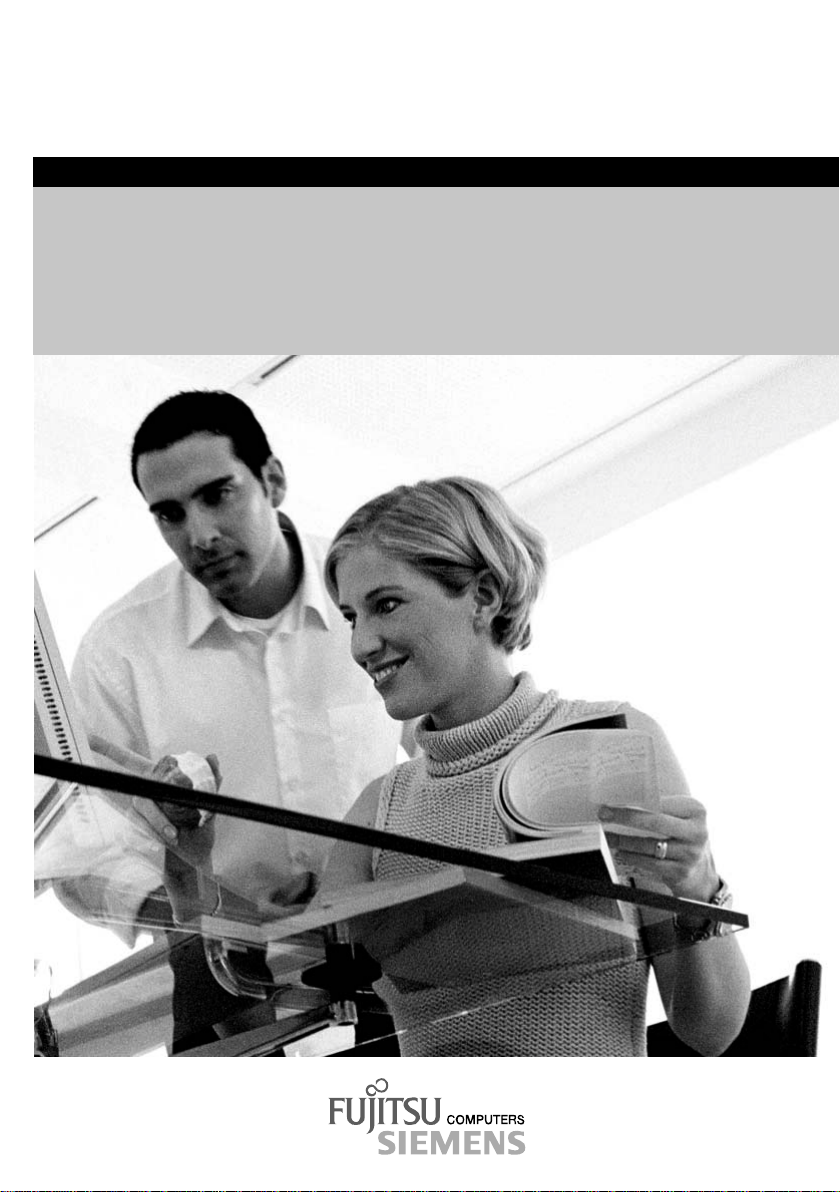
answers
LIFEBOOK Série E
Français
2
EasyGuide
Page 2
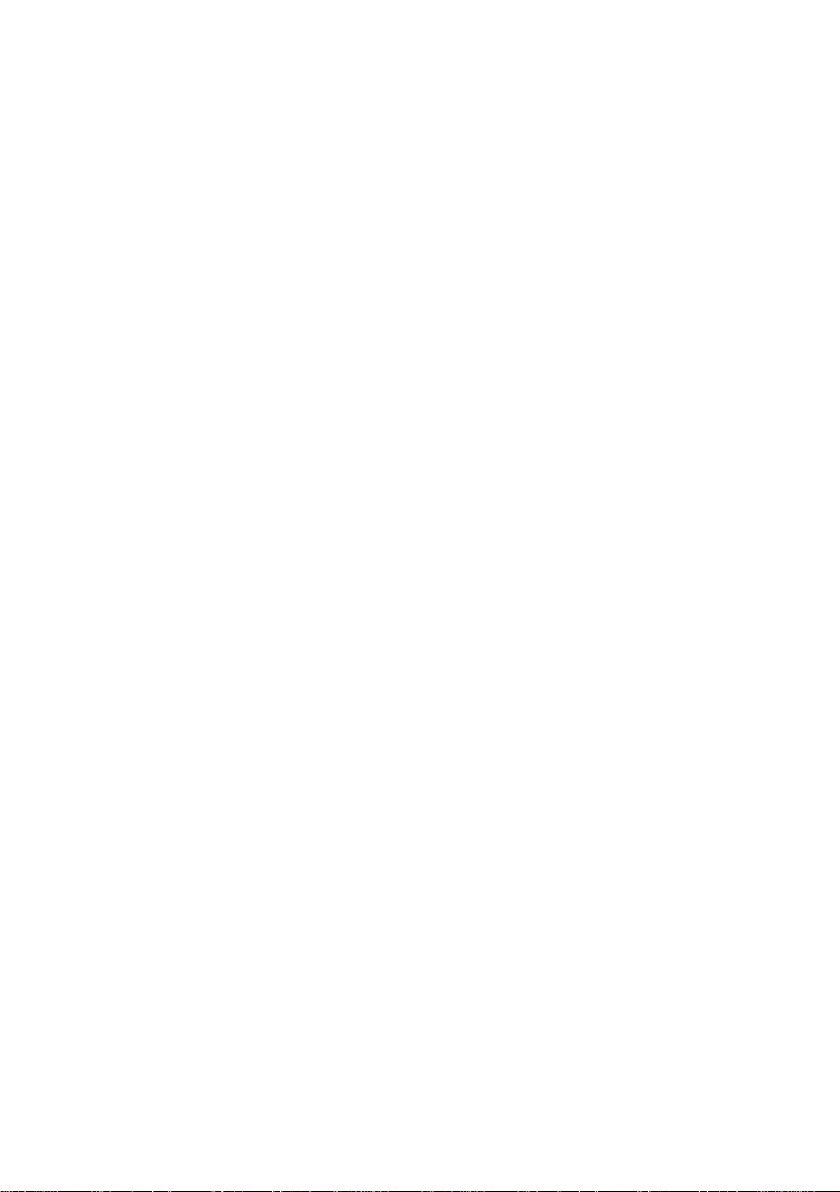
Vous avez ...
... des questions ou des problèmes techniques ?
Adressez-vous :
• à votre partenaire responsable
• à votre revendeur
Vous trouverez d’autres i nformations dans le manuel "Garant i e" (" Warranty") et dans la liste Hel p
Desk.
Vous trouverez des inform ations actualisées s ur nos produits, des conseils, des mises à jour, et c.
sur notre site Internet : http://www.fujitsu-siemens.com
Page 3
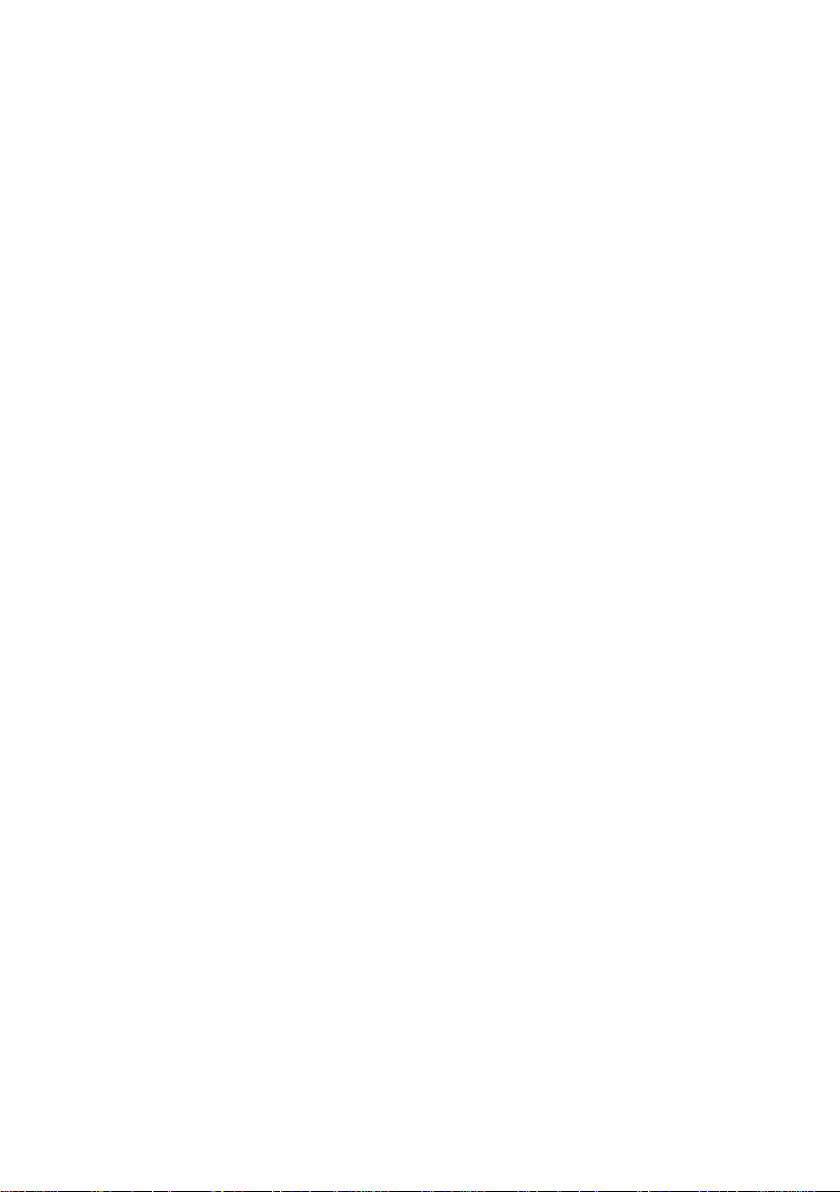
Page 4
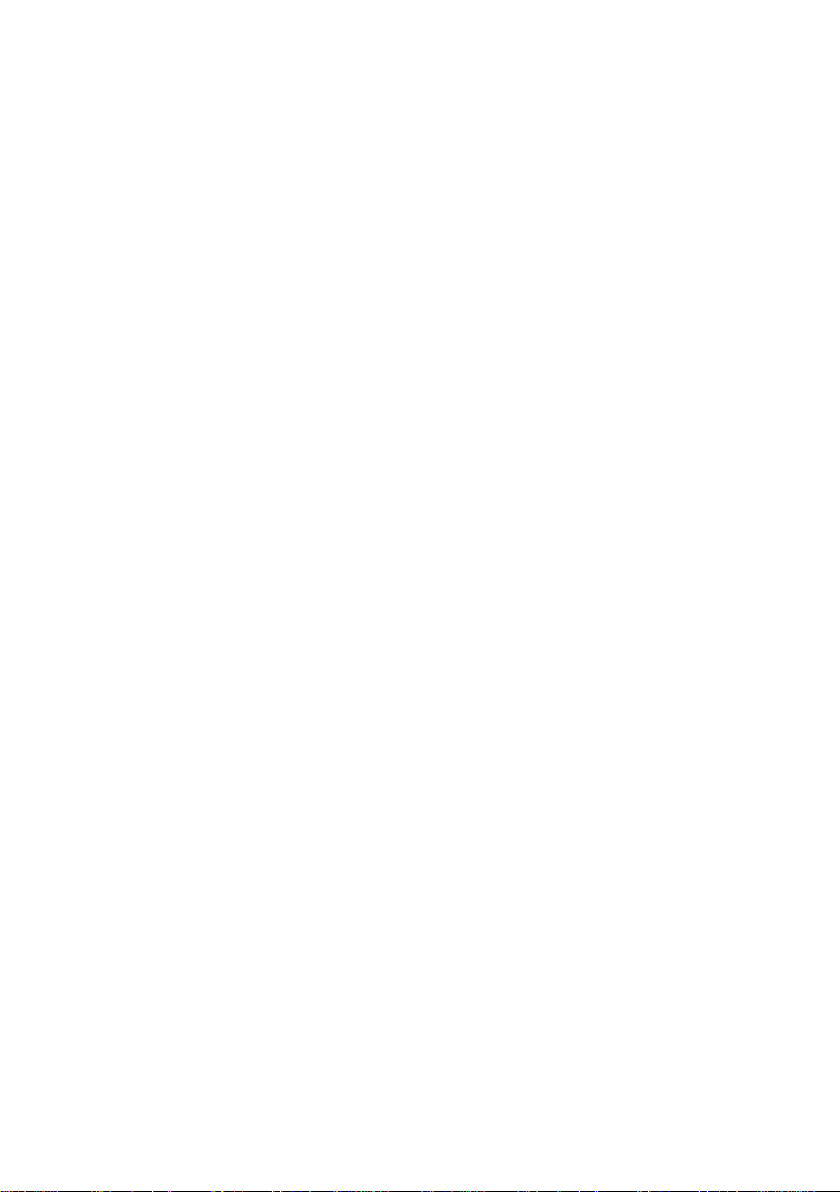
Publié par
Fujitsu Siemens Computers GmbH
No de référence :
Printed in the Federal Republic of Germany
AG 0403 04/03
A26391-K133-Z120-1-7719
Page 5
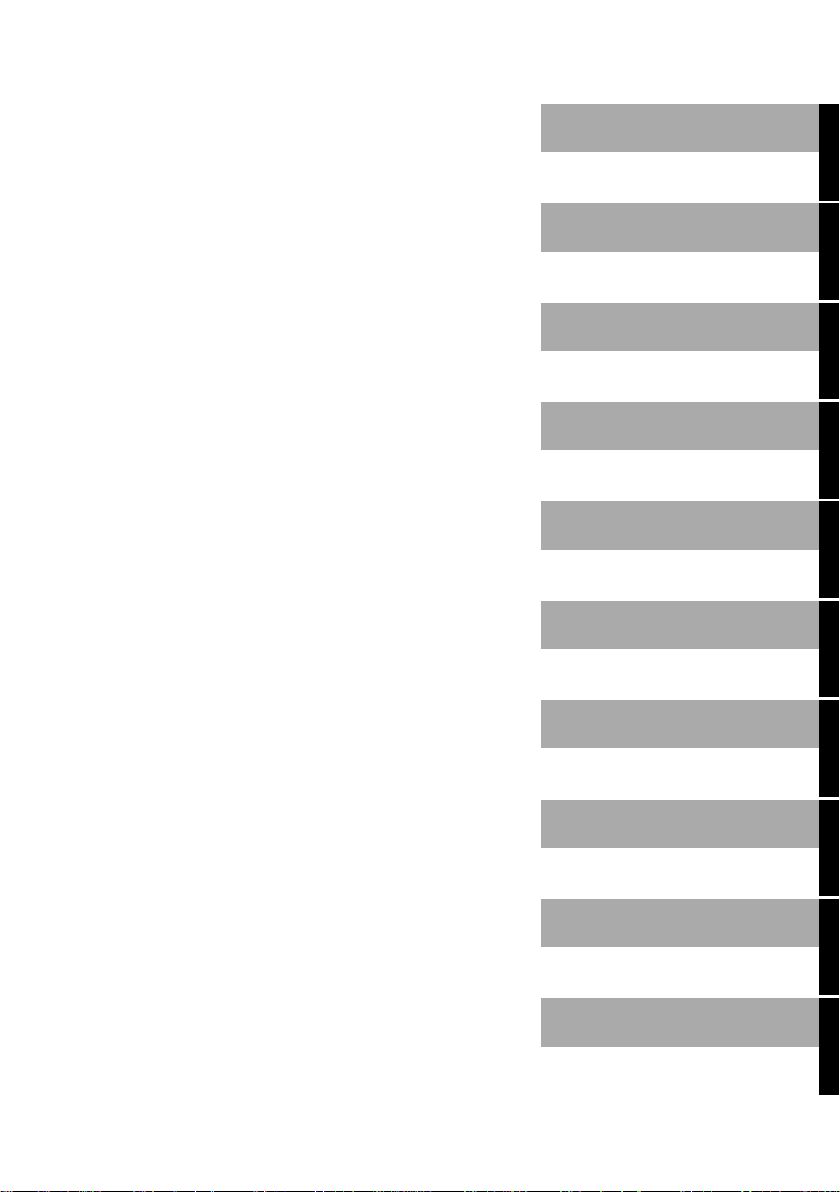
Introduction
Index
Remarques importantes
LIFEBOOK E Series
Manuel d'utilisation
Mise en service
du notebook
Travailler avec le
notebook
Fonctions de sécurité
Connecter des
périphériques
Configuration système
dans le Setup du BIOS
Analyse des problèmes et
conseils
Edition avril 2003
Extension mémoire
Caractéristiques
techniques
Page 6

Microsoft, MS, MS-DOS, Windows et Windows NT sont des marques déposées de Microsoft
Corporation.
VESA et DPMS sont des marques commerciales de Video Electronic s Standards
Association.
PS/2 est une marque déposée de Int ernat i onal Business Machines, Inc.
Adobe et Acrobat sont des m arques commerciales d’Adobe S ystems Incorporated et
peuvent être protégées dans cert ai ns pays.
Intel est une marque déposée de Int el Corporation, USA.
Toutes les autres marques c ommerciales citées sont des marques commercial es ou des
marques déposées par leurs propriétaires respectifs et sont protégées comme tel.
Copyright Fujitsu Si em ens Computers GmbH 2003
Tous droits réservés, y compris celui de la traduc tion, de la reproduction, de la duplic ation
(même partielles) par photocopie ou procédé analogue.
Tout manquement à cette règle expose son auteur au versement de dommages et intérêts.
Tous droits réservés, y compris en cas d'octroi de brevet ou d'enregistrement c omme
modèle d'utilité.
Sous réserve de disponibilité et de modifications techniques.
Ce manuel a été rédigé par
cognitas. Gesellschaft für Technik-Dokument at i on m bH
www.cognitas.de
Page 7
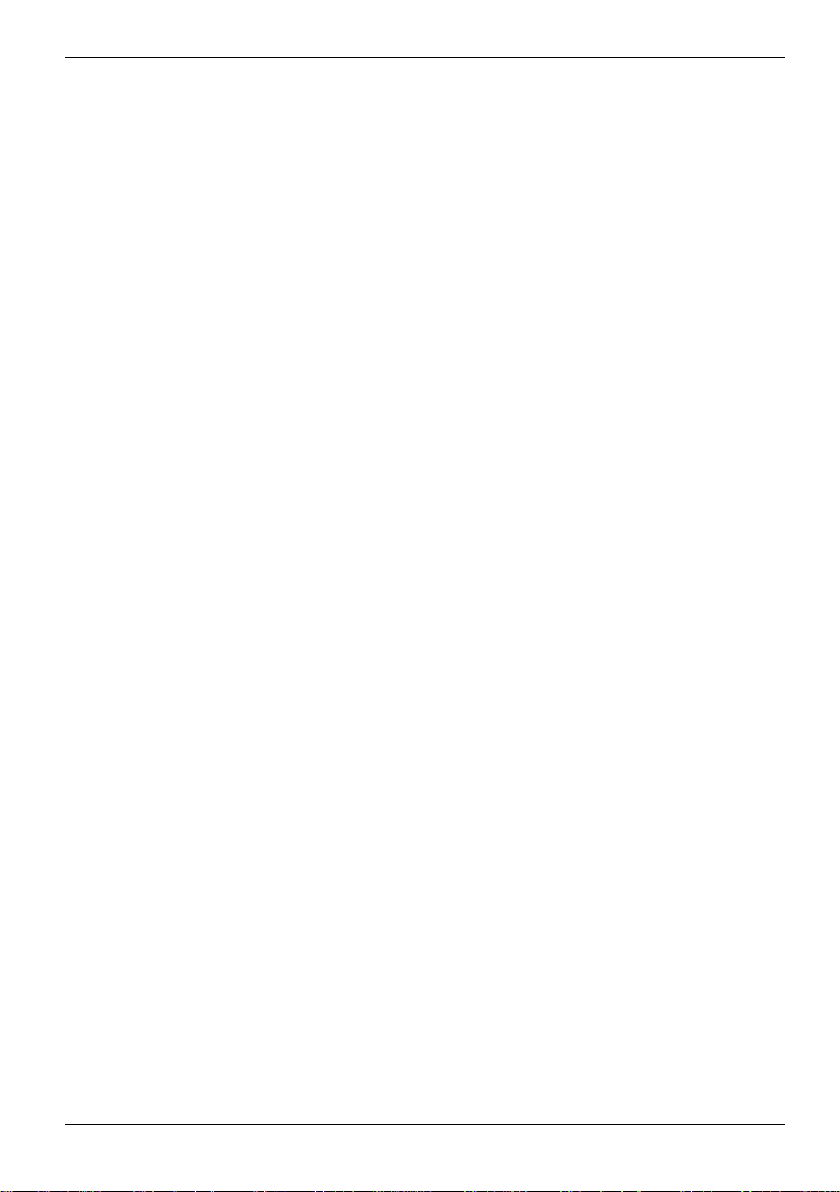
Sommaire
Votre LIFEBOOK E Series ..............................................................................................................1
Symboles...........................................................................................................................................2
Remarques importantes..................................................................................................................3
Consignes de sécurité.......................................................................................................................3
Consignes de sécurité supplémentaires pour appareils Wireless LAN.......................................4
Remarques pour la manipulation des cartes et des éléments....................................................5
Economie d'énergie...........................................................................................................................5
Stocker l’accumulateur ......................................................................................................................6
Emporter son notebook .....................................................................................................................6
Avant de partir en voyage..........................................................................................................6
Transporter le notebook.............................................................................................................7
Nettoyer le notebook..........................................................................................................................7
Remarques du constructeur...........................................................................................................9
Technologie protégée par copyright...................................................................................................9
Energy Star.......................................................................................................................................9
Marquage CE ..................................................................................................................................10
Regulatory notices...........................................................................................................................10
Regulatory information for notebooks without radio device ...................................................... 10
FCC Regulatory information for notebooks with radio device...................................................14
Fréquences radios pour appareils avec Wireless LAN..................................................................... 16
Elimination et recyclage...................................................................................................................17
Mise en service du notebook ........................................................................................................19
Déballage et contrôle du contenu de la livraison..............................................................................19
Choix d'un emplacement.................................................................................................................19
Brancher l'adaptateur d'alimentation................................................................................................20
Première mise sous tension du notebook........................................................................................21
Travailler avec le notebook...........................................................................................................23
Mettre le notebook sous tension......................................................................................................23
Mettre le notebook hors tension.......................................................................................................24
Ports, voyants et éléments de commande.......................................................................................25
Notebook ouvert ......................................................................................................................25
Face avant...............................................................................................................................26
Côté gauche............................................................................................................................26
Côté droit.................................................................................................................................27
Face arrière.............................................................................................................................27
Zone d'affichage......................................................................................................................28
Clavier.............................................................................................................................................30
Combinaison de touches.........................................................................................................32
Surface tactile et touches ................................................................................................................33
Ecran LCD.......................................................................................................................................34
Remarques relatives à l'écran LCD..........................................................................................34
Réglages de l’écran.................................................................................................................34
Accumulateur ..................................................................................................................................35
Charger un accumulateur........................................................................................................35
Surveiller l’état de charge........................................................................................................36
Monter et démonter un accumulateur ......................................................................................36
Utilisation des fonctions d'économie d'énergie.................................................................................37
Mode Standby .........................................................................................................................38
Systèmes d'exploitation avec ACPI (Windows 2000 et Windows XP)......................................39
A26391-K133-Z120-2-7719
Page 8
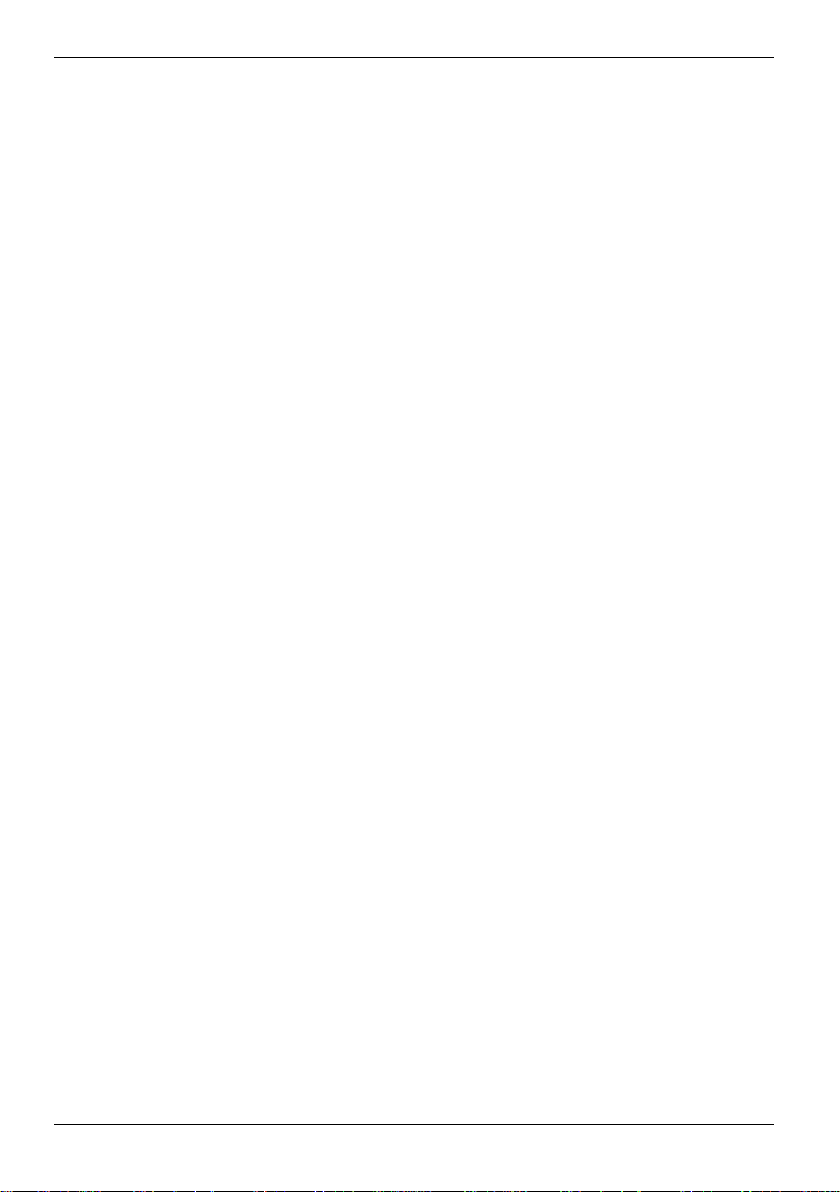
Sommaire
Lecteur optique...............................................................................................................................40
Monter et démonter des lecteurs optiques............................................................................... 41
Manipuler les CD/DVD............................................................................................................42
Extraction manuelle (extraction d'urgence).............................................................................. 44
Modem 56K intégré......................................................................................................................... 44
Brancher le modem du notebook sur la prise téléphonique.....................................................45
Wireless LAN.................................................................................................................................. 46
Réseau radio selon la norme IEEE 802.11.............................................................................. 46
Système d'exploitation requis.................................................................................................. 47
Cartes PC Card...............................................................................................................................48
Utilisation des cartes PC Card.................................................................................................48
Haut-parleur.................................................................................................................................... 51
Fonctions de sécurité................................................................................................................... 53
Aperçu de toutes les fonctions de sécurité......................................................................................53
Kensington Lock......................................................................................................................53
Panneau de sécurité...............................................................................................................53
Protection du BIOS par mot de passe..................................................................................... 54
Lecteur de SmartCard............................................................................................................. 54
Bref aperçu des fonctions de sécurité.............................................................................................55
Utiliser le Kensington Lock .............................................................................................................. 55
Installer et utiliser le panneau de sécurité.......................................................................................56
Installation du panneau de sécurité......................................................................................... 56
Utilisation du panneau de sécurité........................................................................................... 58
Installer une protection par mot de passe dans le Setup du BIOS................................................... 59
Protection du Setup du BIOS (mots de passe administrateur et utilisateur).............................59
Protection par mot de passe du système d’exploitation........................................................... 61
Protection par mot de passe du disque dur.............................................................................62
Installer et utiliser le lecteur SmartCard...........................................................................................63
Insérer ou retirer le porte-carte SmartCard.............................................................................. 63
Installation des pilotes............................................................................................................. 64
SmartCards............................................................................................................................. 64
Exemples d’application............................................................................................................65
Résolution des problèmes............................................................................................................... 67
Panneau de sécurité...............................................................................................................67
Mots de passe du BIOS.......................................................................................................... 67
Lecteur de SmartCard............................................................................................................. 67
Connecter des périphériques....................................................................................................... 69
Ports...............................................................................................................................................70
Connecter un moniteur externe....................................................................................................... 71
Connecter une imprimante au port parallèle .................................................................................... 72
Connecter des périphériques USB.................................................................................................. 72
Connecter des appareils audio externes ......................................................................................... 73
Configuration système dans le Setup du BIOS .......................................................................... 75
Démarrer le Setup du BIOS............................................................................................................ 75
Utiliser le Setup du BIOS ................................................................................................................ 76
Quitter le Setup du BIOS................................................................................................................. 76
A26391-K133-Z120-2-7719
Page 9
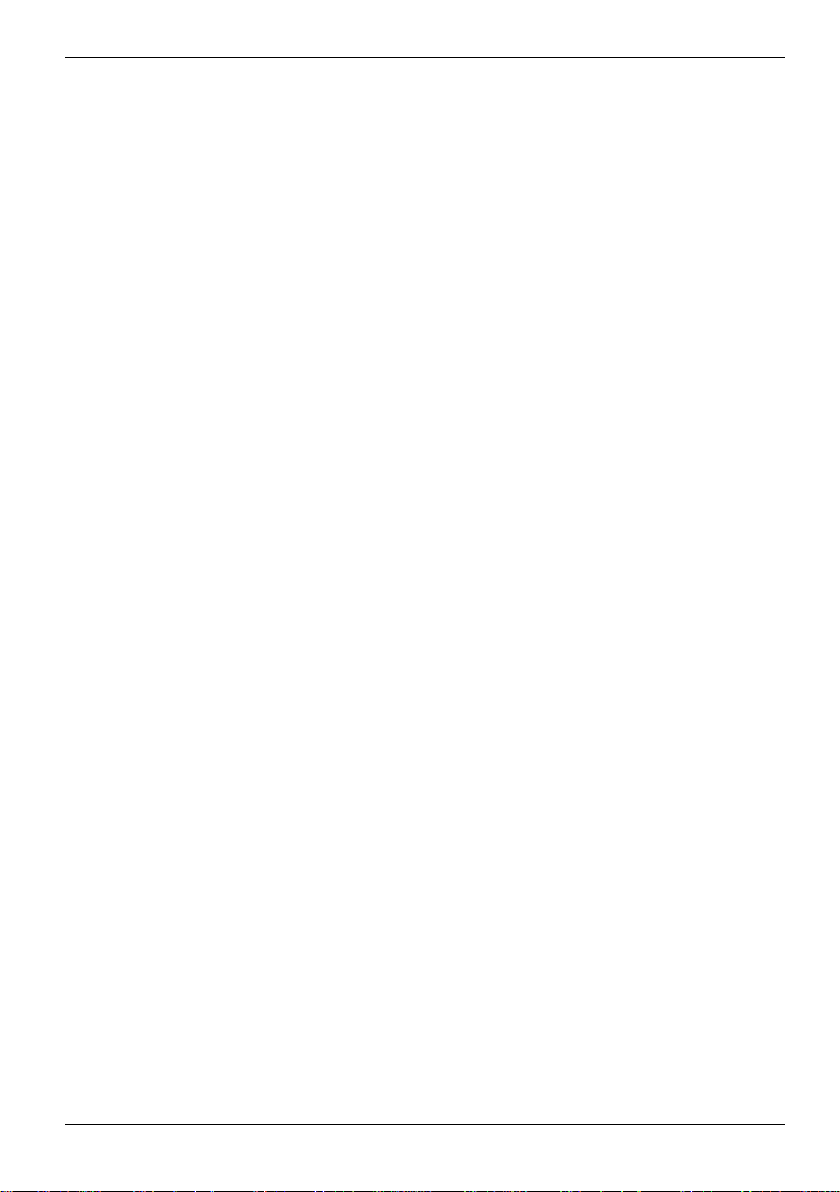
Sommaire
Analyse des problèmes et conseils .............................................................................................77
Vous avez oublié votre mot de passe utilisateur et/ou administrateur ......................................77
Installation de nouveaux logiciels.............................................................................................77
Restaurer le système d’exploitation.........................................................................................77
L'heure ou la date du notebook ne correspondent pas.............................................................78
L'écran LCD du notebook ne s'éclaire pas...............................................................................78
L'affichage sur l'écran LCD du notebook n'est pas très lisible..................................................78
Le moniteur externe reste sombre...........................................................................................78
L'affichage sur le moniteur externe n'apparaît pas ou défile.....................................................79
Après la mise sous tension, le notebook ne démarre pas........................................................79
Le notebook s'est arrêté de fonctionner...................................................................................80
La souris ne fonctionne pas.....................................................................................................80
Impossible d'écrire une disquette.............................................................................................81
L'imprimante n'imprime pas.....................................................................................................81
Messages d'erreur sonores......................................................................................................81
Extension mémoire .......................................................................................................................83
Monter et démonter des extensions mémoire..........................................................................83
Caractéristiques techniques.........................................................................................................87
Notebook.........................................................................................................................................87
Accumulateur ..................................................................................................................................89
Adaptateur d'alimentation................................................................................................................89
Index...............................................................................................................................................91
A26391-K133-Z120-2-7719
Page 10
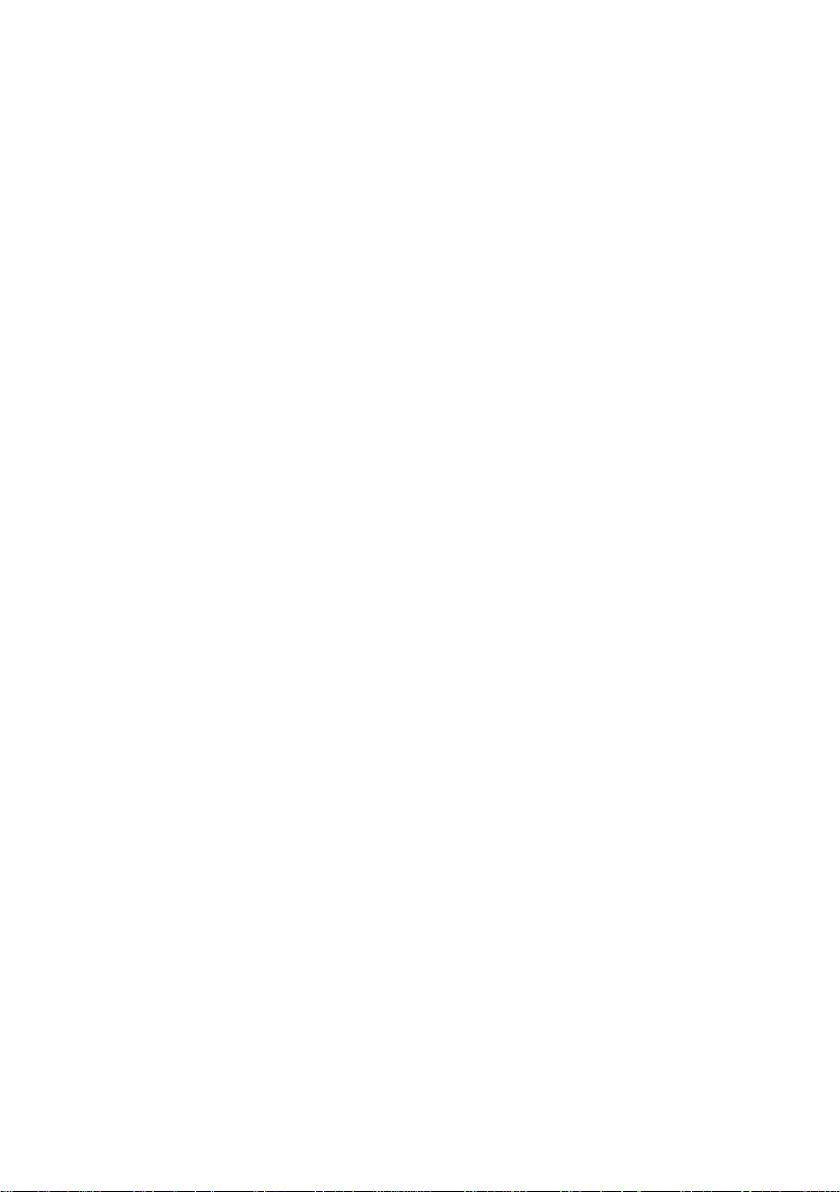
Page 11
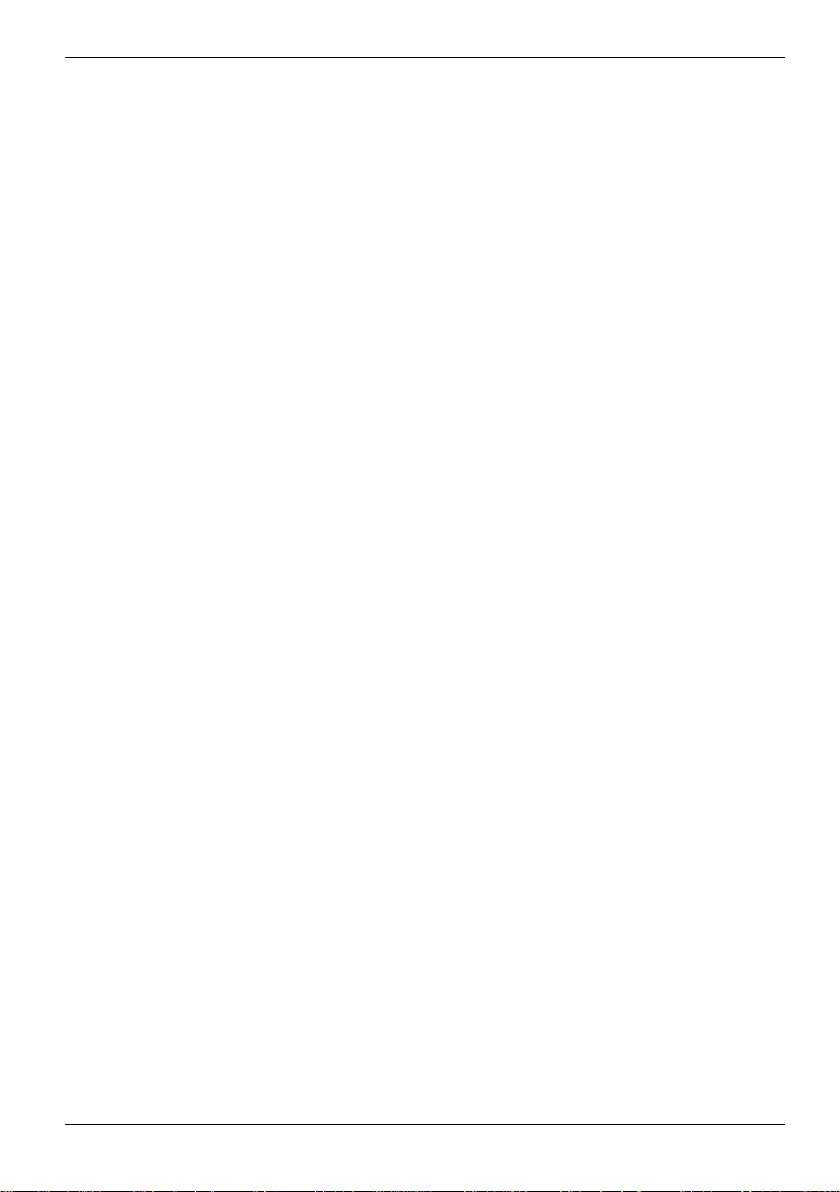
Votre LIFEBOOK E Series ...
est un notebook polyvalent et ergonomique. Une technologie novatrice et un design ergonomique
font de votre notebook un PC portable fiable et convivial.
Le système d'exploitation est déjà installé sur le disque dur pour faciliter la première mise en service
du notebook. Votre notebook est livré avec le système d’exploitation Windows 2000 ou
Windows XP.
Vous pouvez procéder à la confi guration système de votre notebook grâce au Setup du BIOS très
simple à utiliser. Tout en travaillant avec votre notebook, vous pouv ez modifier certains réglages
système (l'affichage, les fonctions d'économie d'énergie, par exemple) à l'aide de combinaisons de
touches.
Afin qu'aucune personne non autorisée ne pui sse accéder à vos données, votre LIFEBOOK vous
propose une série de mesures de protection. Vous pouvez protéger vos données contre tout accès
non autorisé au moyen, par exemple, des fonctions de sécurité proposées par le Setup du BIOS ou
du panneau de sécurité.
En fonction de sa configuration, votre notebook est équi pé d' une m ém oi re vive de
128 à 1024 Moctets. Selon le m odèl e, votre notebook est équipé d’un lecteur de DVD, d’un lecteur
CD-Rom ou d’un lecteur combiné (CD-RW/DV D). Deux logements pour carte PC Card permet tent
d'utiliser deux cartes PC Card de type I ou II ou une carte PC Card de type III.
Le processeur à économie d'énergie et des fonctions d'économie d' énergi e paramétrables assurent
une exploitation optimale de l' autonomie de l'accumulateur de votre notebook.
Votre notebook est doté de ports pour périphériques externes tels qu'un moniteur externe ou une
imprimante. L’interfac e paral l èl e compatible ECP permet le transfert rapide de données dans les
deux sens. Grâce aux deux port s USB, vous pouvez c onnecter des périphériques comme, p. ex., un
scanner, des haut-parleurs, des manettes de jeu, un clav i er ou une souris. Pour piloter la souri s,
votre notebook est doté d’une s urface tactile avec t ouches.
La fonction audio sur votre not ebook est prise en charge par un contrôleur audio et deux haut-
parleurs internes ; votre
plus vous pouvez brancher un mi crophone externe et un haut-parleur externe.
Ce manuel d'utilisation vous montre, entre autres , comment mettre en service et utiliser votre
notebook.
LIFEBOOK peut donc intégrer la voix, des effets sonores et de la m usique. En
Vous trouverez d’autres i nf ormations sur votre notebook dans les documents suiv ants :
• dans le manuel "Safety" (Sécurité)
• dans le manuel "Warranty" (Garantie)
• dans le manuel "Premier Pas"
• dans la documentation du système d'exploitation
• dans les fichiers d’i nf ormation accompagnant les logi ciels fournis (p. ex. *.TXT, *.DOC, *.WRI,
*.HLP, *.PDF)
A26391-K133-Z120-2-7719 1
Page 12
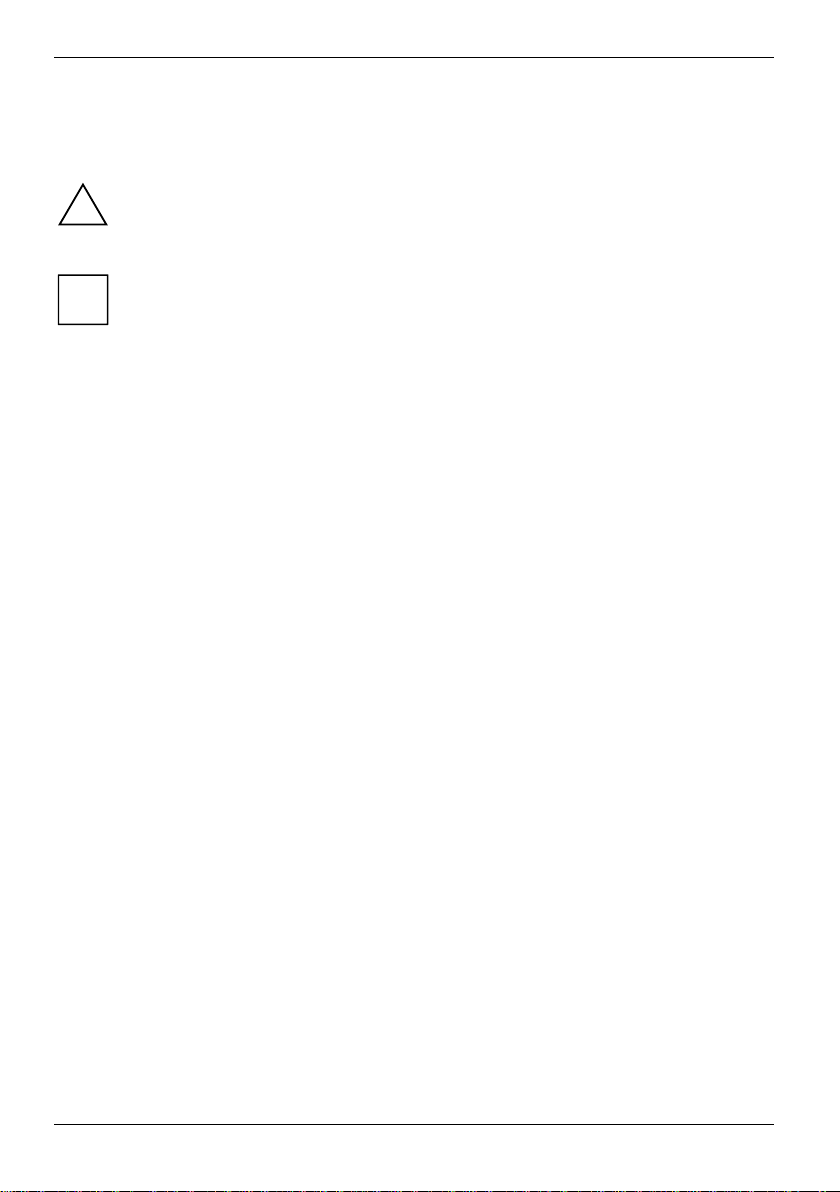
Votre LIFEBOOK E Series ...
Symboles
Vous rencontrerez dans ce manuel l es symboles suivants :
signale des remarques à respect er i m pérativement pour votre propre
!
sécurité, celle de votre appareil et celle de vos données. La garanti e s’éteint
dès l’instant où vous endommagez le notebook en ne respectant pas ces
consignes.
i
Ê signale une opération que vous devez exécuter.
Cette police correspond à des affichages écran.
Cette police symbolise des noms des programmes, des commandes ou des options de
"Guillemets" servent à identifier des titres de chapitres, des noms de supports de
signale des informations importantes pour la bonne utilisation du système.
menu.
données et différents conc epts à mettre en évidence.
2 A26391-K133-Z120-2-7719
Page 13
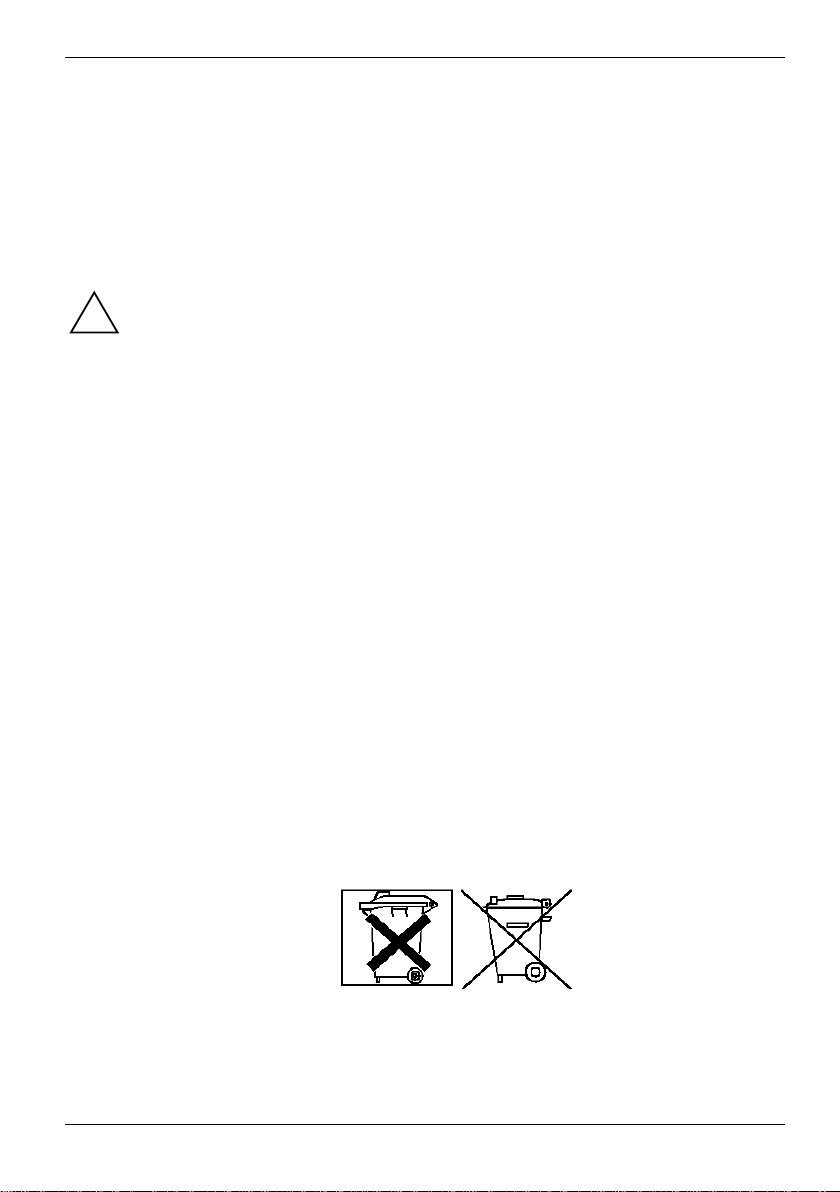
Remarques importantes
Ce chapitre contient des consignes de sécurité que vous devez abs olument observer en utilisant
votre notebook. Les autres consignes vous fournissent des informations uti l es concernant votre
notebook.
Consignes de sécurité
Respectez également les i nstructions de sécurit é figurant dans les manuels "S af ety"
Lisez attentivement les sections du manuel i dentifiées par le symbole c i -contre.
(Sécurité) et "Warranty" (Garantie).
!
Lors du placement et de la mis e en service de l'appareil, respec tez les consignes relat i ves aux
•
conditions ambiantes dans l e chapitre "Caractéristiques techniques" et le chapitre " M i se en
service du notebook".
• Lors du branchement et du débranchement des câbles, respectez les consignes figurant dans
le présent manuel d’utilisation.
• Pour le nettoyage, tenez c om pte des indications reprises dans le paragraphe "Nettoyer le
notebook".
• N'utilisez que des accumulateurs conçus pour ce notebook.
Ne conservez pas les ac cumulateurs dans le notebook pendant une l ongue péri ode.
Ne laissez pas tomber les accumulateurs et veillez à ne pas endommager leur boîtiers (ris que
d'inflammation).
Si les accumulateurs sont déf ectueux vous ne devez plus les utiliser.
Ne touchez pas les contacts électriques des accumulateurs.
Les pôles négatif et positif d'un accumulateur ne doiv ent pas être reliés l'un à l'autre.
Les accumulateurs doivent être éliminés selon les dispositions locales en matière de déchets
spéciaux.
• Si votre notebook possède une pi l e l i thium (pile bouton) pour la sauvegarde d'horloge : Un
échange incorrect risque de provoquer une explosion.
La pile de remplacement doit être abs ol um ent identique au module remplacé ou d'un ty pe
recommandé par le fabricant.
La pile au lithium doit être élim i née selon les dispositions l ocales en matière de déchets
spéciaux.
• Toutes les piles qui cont i ennent des substances nocives sont marquées de l'un des deux
symboles ci-dess ous (poubelle marquée d'une croix).
A26391-K133-Z120-2-7719 3
Page 14
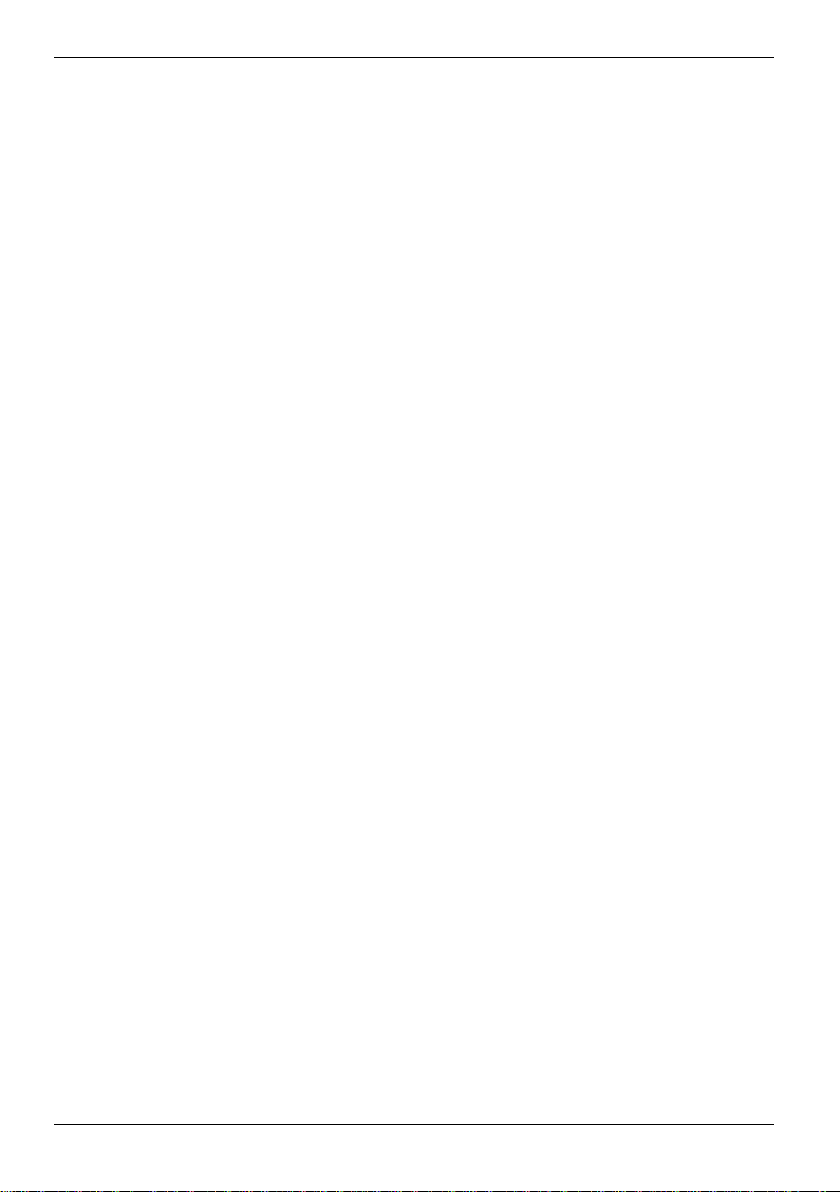
Remarques importantes
Elles portent également le symbole chimique du métal lourd qui détermine son classement
dans la catégorie des produits renfermant des substances nocives.
Cd Cadmium
Hg Mercure
Pb Plomb
• Votre notebook dispose de nombreus es fonctions de sécurit é qui vous offrent une haute
sécurité selon une minute de pl usieurs plans. Vous trouv erez plus de détails à ce sujet dans le
chapitre "Fonctions de s écurité".
• Si vous possédez un appareil équipé de la fonctionnalité Wireles s LAN, lisez également les
consignes reprises au chapi tre "Consignes de sécurité s uppl ém entaires pour appareils
Wireless LAN".
Cet notebook satisfai t aux dispositions en mati ère de sécurité valables pour les équi pem ent s
informatiques. En cas de doute sur l'utilis at ion de l'appareil dans un environnement donné, veuillez
vous adresser à votre revendeur ou à not re Hotline/groupe d'assistance (Help Desk).
Consignes de sécurité supplémentaires pour appareils Wireless LAN
Si votre notebook est équipé d'un composant Wireless LAN, vous devez impérativ em ent respecter
les consignes de sécuri té suivantes:
• Les ondes radio transmises peuvent provoquer un bourdonnement désagréable dans les
appareils auditifs.
• Mettez le notebook hors t ension lorsque vous volez en av i on ou conduisez une voiture.
• Eteignez les composants radio du notebook lorsque vous entrez dans un hôpital, une salle
d'opération ou que vous vous trouv ez à proximité d'un système électronique médical. Les
ondes radio transmises peuv ent perturber le fonctionnement des appareil s médicaux.
• N’approchez pas le notebook à moins de 20 cm d’un stimulateur c ardi aque car les ondes radio
peuvent perturber le fonctionnement normal du stimulateur cardiaque.
• N'approchez pas le notebook de gaz i nflammables ou d'un environnement ex pl osif (p. ex. un
atelier de peinture) avant d'avoir désactivé les composants radio car les ondes radio
transmises peuvent prov oquer une explosion ou un incendie.
• La portée de la liaison radio dépend des condit i ons ambiantes et environnemental es.
• En cas de trafic de données sans fil il est auss i possible que des personnes non autoris ées
puissent recevoir des données .
L’entreprise Fujitsu Siem ens Computers GmbH n’est pas responsable des parasites radio ou TV
provoqués par des modificati ons non autorisées apportées à cet apparei l . Fuj i tsu Siemens
n’assume par ailleurs aucune responsabilité pour le remplacement ou l’échange de câbles de
raccordement et d’appareils qui n’ ont pas été déclarés par Fujits u S i em ens Computers GmbH.
L’utilisateur est seul responsable de la rés olution des pannes causées par une modific at i on non
autorisée de ce type et du remplacement ou de l’échange des appareils.
4 A26391-K133-Z120-2-7719
Page 15
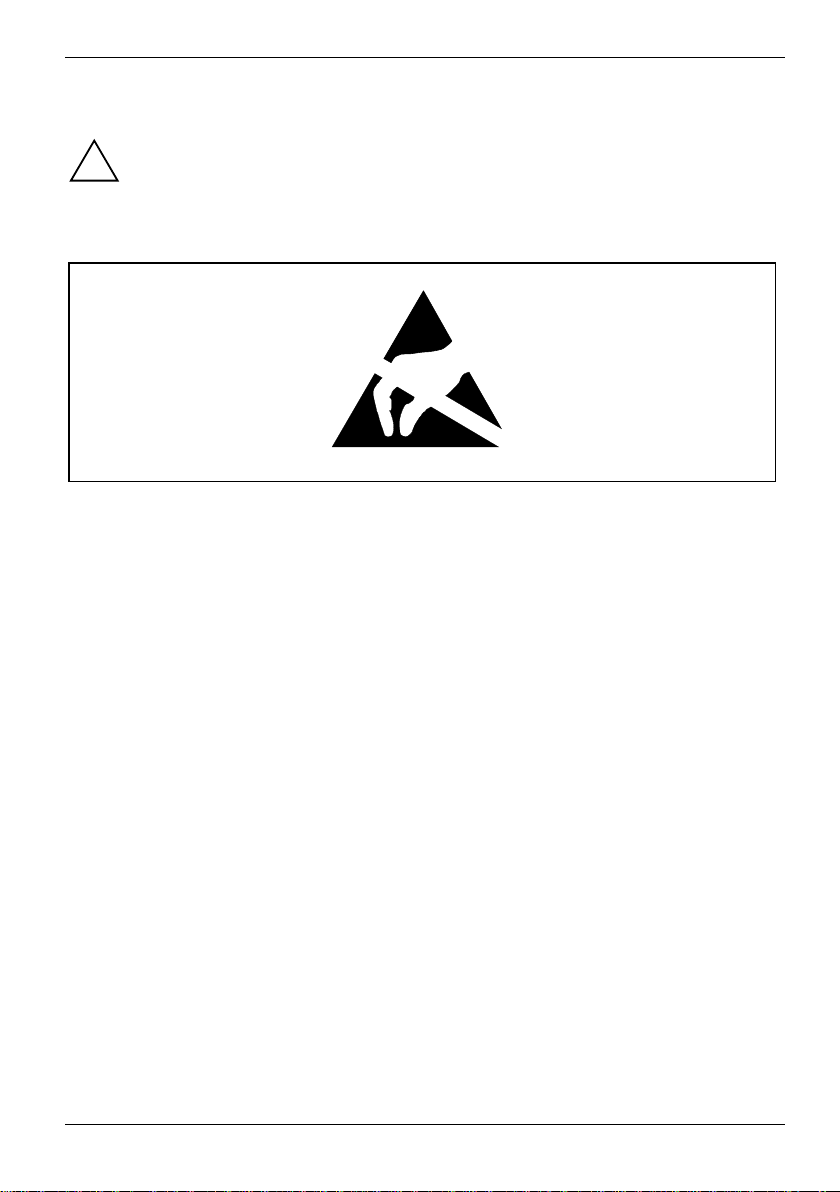
Remarques importantes
Remarques pour la manipulation des cartes et des éléments
Toute réparation de l'appareil doit être ex écutée exclusivement par du personnel qualifié.
Les interventions non conf orm es ou l'ouverture non autorisée du boît i er présentent des
!
risques pour l'utilisateur (électrocuti on, risque d'incendie).
Les cartes constituées d'éléments à risque élec trostatique (ESD = Elect rostatic Sensitive Devices)
sont signalées par l'éti quet te ci-contre :
Lors de la manipulation de cartes E SD, respectez les consignes suivantes :
• Vous devez vous décharger de l'électricité statique (en touchant un objet relié à la terre, par
exemple) avant de manipuler les cartes.
• Les outils et les machines utilisés doivent être dépourvues d'électricité s tatique.
• Débranchez les câbles avant de connecter ou de déconnecter les cartes.
• Manipulez les cartes en l es tenant uniquement par leurs bords.
• Evitez de toucher les broches ou les circuits d' une carte.
Economie d'énergie
Si vous n'utilisez pas v ot re not ebook, débranchez-le.
Exploitez les fonctions d'éc onomie d'énergie mises à votre disposition (voir chapitre "Trav ailler avec
le notebook"). Si vous utilisez les fonctions d'économie d'énergie proposées par le not ebook, il
consommera moins d'énergie. Le notebook bénéficiera par conséquent d' une pl us grande
autonomie et son accumulat eur devra être rechargé moins souvent.
Economie d’énergie sous Windows
Si vous avez raccordé à votre notebook un moniteur dispos ant de fonctions d’économie d’énergie,
vous pouvez les régler dans l ’ ongl et Ecran de veille. Pour ce faire, choisis sez dans le menu de
démarrage les options Paramètres - Panneau de configuration - Affichage - Propriétés pour affichage Ecran de veille - Fonctions pour l’économie d’énergie du moniteur. Vous pouvez régler d’autres
fonctions d’économie d’ énergi e dans le menu de démarrage sous Paramètres - Panneau de
configuration - Energie - Avancé.
A26391-K133-Z120-2-7719 5
Page 16
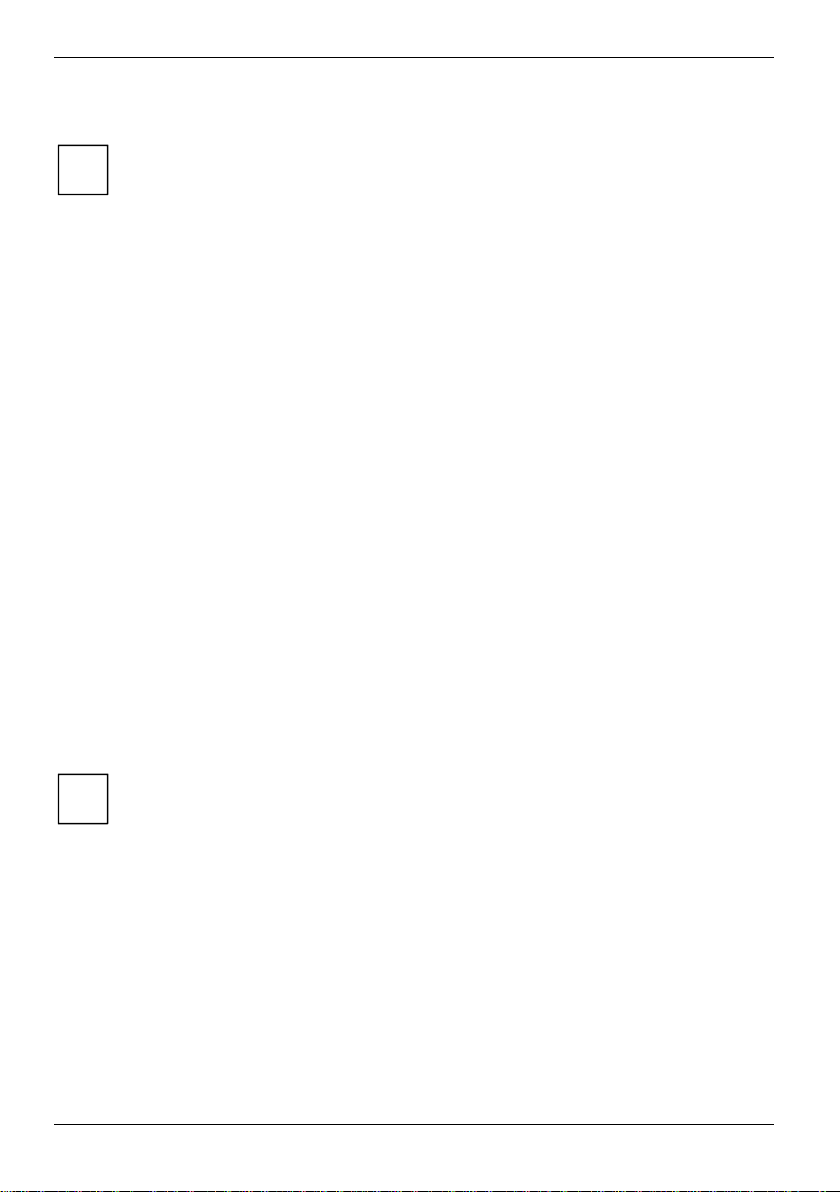
Remarques importantes
Stocker l’accumulateur
Si vous n'utilisez pas les accumulateurs pendant une longue période, retirez-les du
notebook. Ne gardez pas d'accu m ul at eurs dans l’appareil !
i
Stockez l’acc um ul ateur en autonomie de charge. L’accumul ateur doit être stocké dans un endroi t
sec et par des températures comprises entre 0°C et +30°C. P l us la température de stockage est
basse, moins l’accumulateur se déchargera de lui-même.
Lorsqu’il sont stockés pendant une longue période (plus de deux mois), les accumulateurs doiv ent
être maintenus dans un état de c harge d’ environ 100%.
Afin de pouvoir exploiter la capacité de c harge opt imale de l’accumulateur, nous vous conseillons
de travailler en mode accumulateur jusqu’à ce que l’accumulateur se décharge complètement puis
de le recharger.
Emporter son notebook
Respectez les cons i gnes qui suivent lorsque vous em portez votre notebook.
Avant de partir en voyage
• Sauvegardez les données importantes du disque dur.
• Mettez les compos ants radio (Wireless LAN) hors tension pour des raisons de sécurité, si vous
ne pouvez pas être sûrs que les ondes radio transmises ne perturbent pas des appareils
électriques et électroni ques dans votre environnement.
• Si vous avez l'intention d'utiliser votre notebook pendant un vol en avion, demandez à la
compagnie aérienne si elle l'autori se.
• Lorsque vous voyagez à l'étranger, assurez-vous que l'adaptateur d'alimentation peut
fonctionner sur la tension de secteur disponible sur place. Si ce n'est pas le c as, procurez-vous
l'adaptateur d'alimentation correspondant pour votre notebook.
N'utilisez aucun autre transformateur !
Si vous voyagez dans un autre pays, vérifiez si la tension de réseau locale et l es
spécifications techniques du câble secteur sont compatibles. Si cela ne devait pas être le
i
cas, achetez un câble d’alimentat ion qui réponde aux conditions locales. N’utilisez pas
d’adaptateur pour appareils électriques pour y connecter le notebook.
Si vous utilisez un modem, elle peut provoquer des incompatibilités avec le système local
de télécommunication.
6 A26391-K133-Z120-2-7719
Page 17
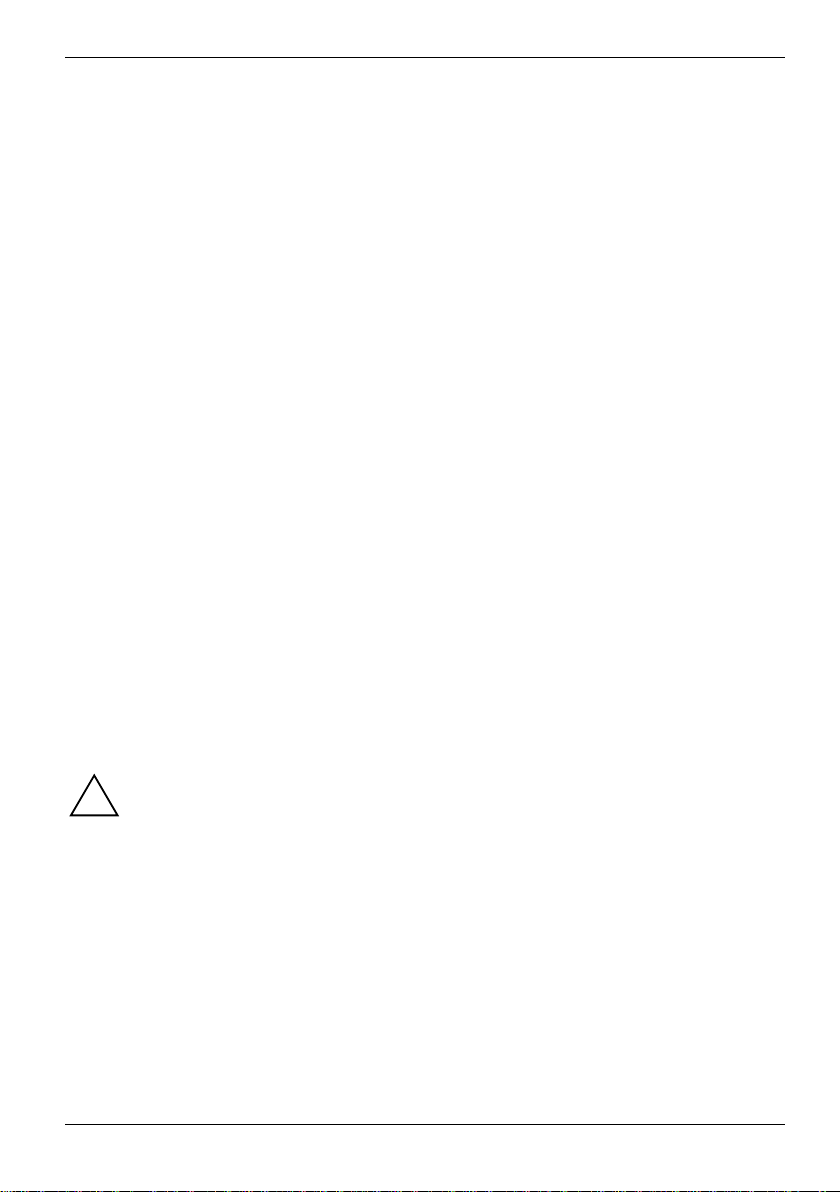
Remarques importantes
Transporter le notebook
• Retirez tous les support s de données (par exemple CD) des lecteurs.
• Mettez le notebook hors t ension.
• Retirez des prises de courant à terre de protection les fiches de l’adaptateur d’alimentati on et
de tous les périphériques.
• Déconnectez le câble de l’adapt ateur d’alimentation et les c âbl es de données de tous les
périphériques.
• Rabattez l’écran LCD sur la parti e i nférieure du notebook de manière à l’entendre s’encastrer.
• Pour le renvoyer, utilisez l'emballage d'origine ou un autre emballage adéquat qui protégera
l'appareil contre les choc s.
• Utilisez pour le transport du notebook un s ac approprié pour le protéger de la poussière et des
chocs.
Fujitsu Siemens Computers vous propose une série de soluti ons pour transporter votre
notebook. Vous trouverez l 'offre actuelle sur le si te Internet http://www.e-shop2.de.
• Protégez le notebook contre les fortes secousses et les températures excessives (le
rayonnement direct du soleil dans la voiture, par exemple).
Nettoyer le notebook
Ê Mettez hors tension le notebook ainsi que t ous les appareils connectés .
Ê Posez le notebook sur une surface plane.
Ê Rabattez l’écran LCD sur la partie inférieure du notebook de m ani ère à l ’ entendre s’encastrer.
Ê Débranchez le câble secteur de l'adaptateur d'alimentation de la prise de courant.
Ê Débranchez tous les câbles connectés au notebook.
Ê Retournez le notebook.
Ê Démontez l'accumulateur.
Vous trouverez la descri pt i on du démontage de l'accumulateur dans l a section "Monter et
démonter un accumulateur".
Le nettoyage de l'intérieur du boît i er ne doi t être effectué que par les techni ciens
autorisés.
!
N'utilisez pas de poudre abrasive ni de solvant attaquant les matières plastiques .
L’utilisation de détergents inadéquats peut endommager le légendage des touches du
clavier et du notebook, le vernis de l’appareil ou l’appareil lui-m êm e.
Evitez toute pénétrat i on de l i qui de dans l'intérieur du notebook.
Vous pouvez nettoyer la surface du boîtier avec un chi ffon sec.
S'il est très sale, vous pouvez utiliser un chiffon humide trempé préalablement dans de l'eau
mélangée avec un détergent doux pour vai sselle et bien essoré.
Vous pouvez nettoyer la surface tactile avec des chiffons de nettoyage.
Vous pouvez nettoyer l’ écran LCD avec un chiffon doux, hum i de trempé préalablement dans de
l'eau.
A26391-K133-Z120-2-7719 7
Page 18
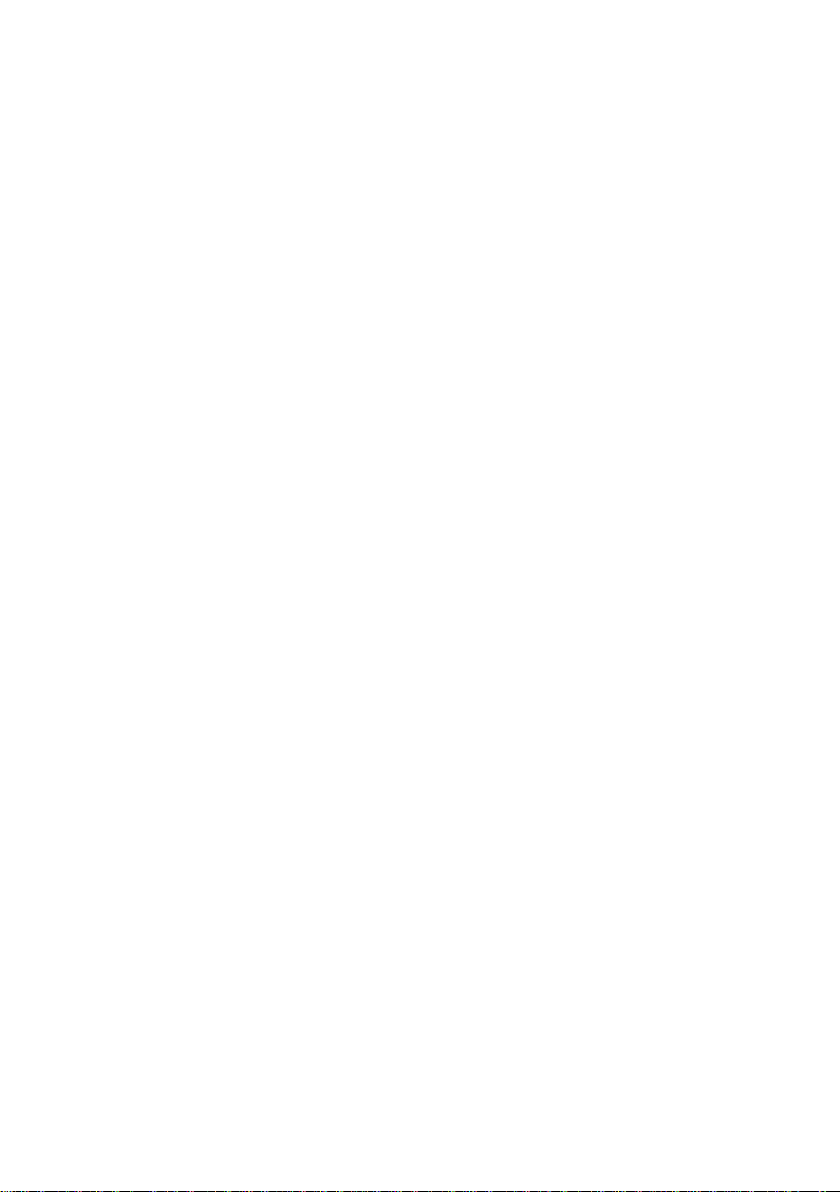
Page 19
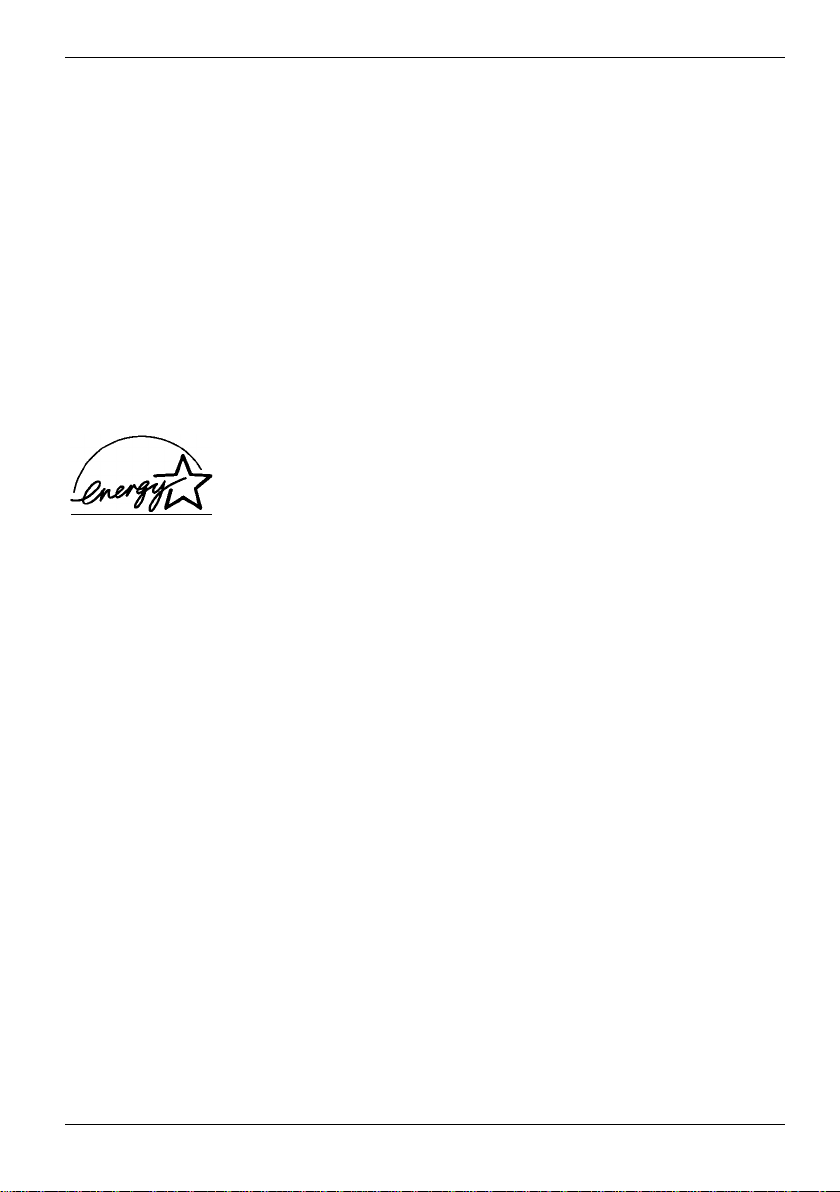
Remarques du constructeur
Technologie protégée par copyright
Ce produit renferme une technologie protégée par un c opyright et par des droits de procédure
inhérents à certains brevet s américains et à d’autres droi ts de propriété intellectuell e détenus par
Macrovision Corporation et d’autres détenteurs de brevets. L’ appl i cation de cette technologie
protégée par copyright doit faire l ' obj et d'une autorisation par Macrovi sion Corporation ; elle est
exclusivement rés ervée à un usage privé et à d'autres usages limités pour autant que Mac rov i sion
Corporation n'autorise expressément une autre ut ilisation. La rétro-technique ou le désassemblage
sont interdits.
Energy Star
Le notebook de Fujitsu Siemens Com puters dispose d'une fonction
d'économie d'énergie qui permet de ramener la pui ssance absorbée à
moins de 8 W en mode standby/suspend et la réduit à moins de 3 W en
L'EPA estime que les équipements informatiques abs orbent quelque 5 % de l'électricité consommée
dans les bureaux, une proportion qui va croissante. Si l'ensemble des PC de bureau et des
périphériques étaient dotés d'une f onction d'économie d'énergie, il serait possible de faire, c haque
année, des économies d'énergie d'environ 2 milliards de dollars US. Et partant, de réduire de 20
millions de tonnes la quantité de dioxyde de carbone rejet ée dans l'atmosphère - ce qui équivaut
aux émissions de 5 millions de voitures.
En tant que partenaire d'Energy St ar, Fujitsu Siemens Computers GmbH a constaté que ce produit
était conforme aux directives d'Energy Star en matière d'économie d'énergie.
mode OFF. Le notebook satisfai t par conséquent les exigences de l ' agence
américaine pour la protection de l' environnement (Environmental Prot ection
Agency) EPA.
A26391-K133-Z120-2-7719 9
Page 20
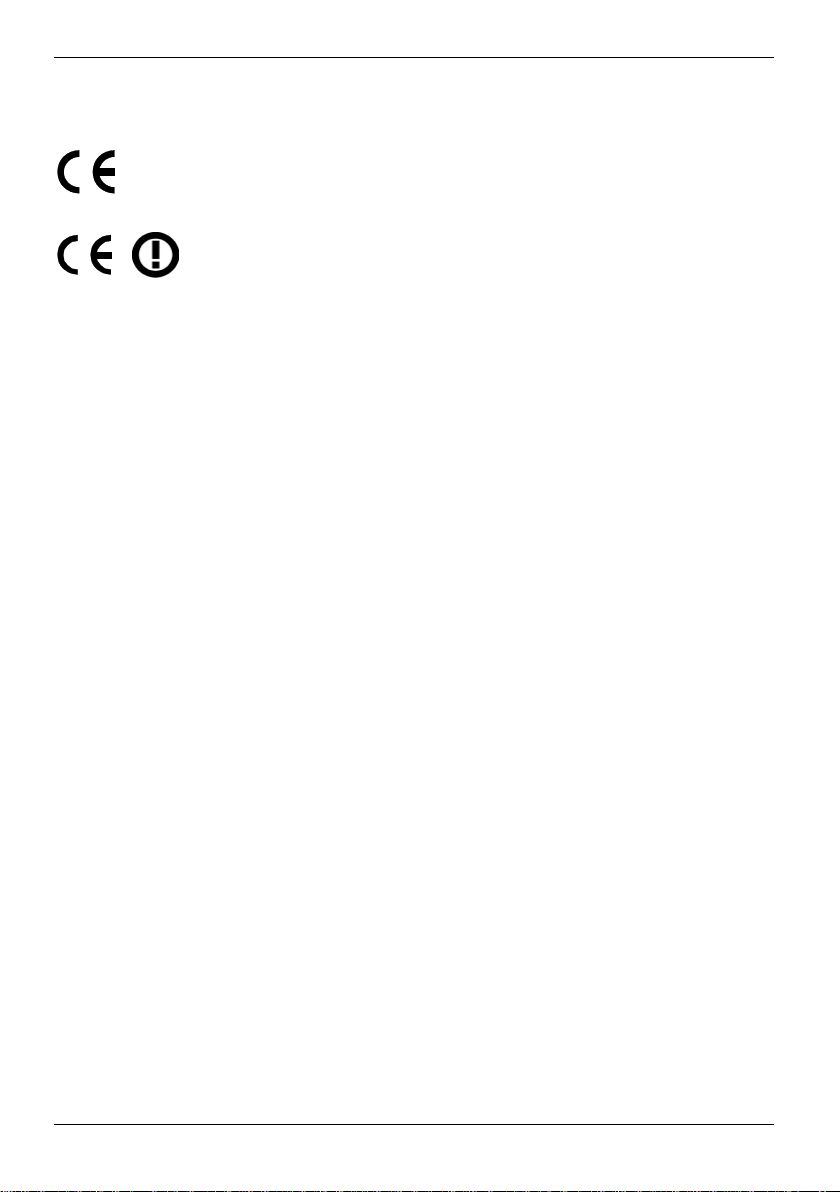
Remarques du constructeur
Marquage CE
Marquage CE pour appareils sans Wireless LAN
Tel qu’il est livré, cet appareil est conf orme aux directives CE 89/336/CEE
"Compatibilité électromagnétique" et 73/23/CEE "B as se tension".
Marquage CE pour appareils avec Wireless LAN
Tel qu'il est livré, c et appareil satisfait aux exigences de la directive 1999/5/CE
du Parlement européen et du Conseil du 9 mars 1999 sur les équipements
radio et les dispositifs de télécommunicati on ai nsi qu'à la reconnaissance
réciproque de conformité.
Ce notebook peut être utilisé dans les pays suivants : Allemagne, Autric he,
Belgique, Danemark, Espagne, Fi nl ande, France, Grande-Bretagne, Grèce,
Irlande, Islande, Ital i e, Liechtenstein, Luxembourg, Norvège, Pays-Bas,
Portugal, Suède et Suisse. Vous trouverez des informations actualisées sur
d'éventuelles restrictions d'exploitation en vous adressant aux autorités
compétentes du pays en question. Si votre pays n'est pas repris dans
l'énumération ci-dessus , demandez aux autorités de régulati on compétentes si
l'utilisation de ce produit est autorisée dans votre pays.
Regulatory notices
Regulatory information for notebooks without radio device
NOTICE:
Changes or modifications not expressly approved by Fujit su Siemens Computers could void this
user’s authority to operat e t he equi pment.
Notice to Users of Radios and Television
These limits are designed to provide reasonable protection against harmful interference in a
residential installat i on.
This equipment generates, uses, and can radiate radio frequency energy and, if not installed and
used in accordance with the i nstructions, may c ause harmful interference to radio communications.
However, there is no guarantee that interference will not occur in a particular installati on. If this
equipment does cause harmful i nt erference to radio or television reception, which can be
determined by turning the equipment off and on, the user is encouraged to t ry to correct the
interference by one or more of the f ol l owi ng m easures:
• Reorient or relocate the receivi ng antenna.
• Increase the separation between t he equi pm ent andreceiver.
• Connect the equipment into an outl et that is on a different circuit than the receiver.
• Consult the dealer or an experienced radio/ TV technician for help.
Shielded interconnect cabl es must be employed with thi s equipment to ensure compliance with the
pertinent RF emission lim i t s governing this device.
10 A26391-K133-Z120-2-7719
Page 21
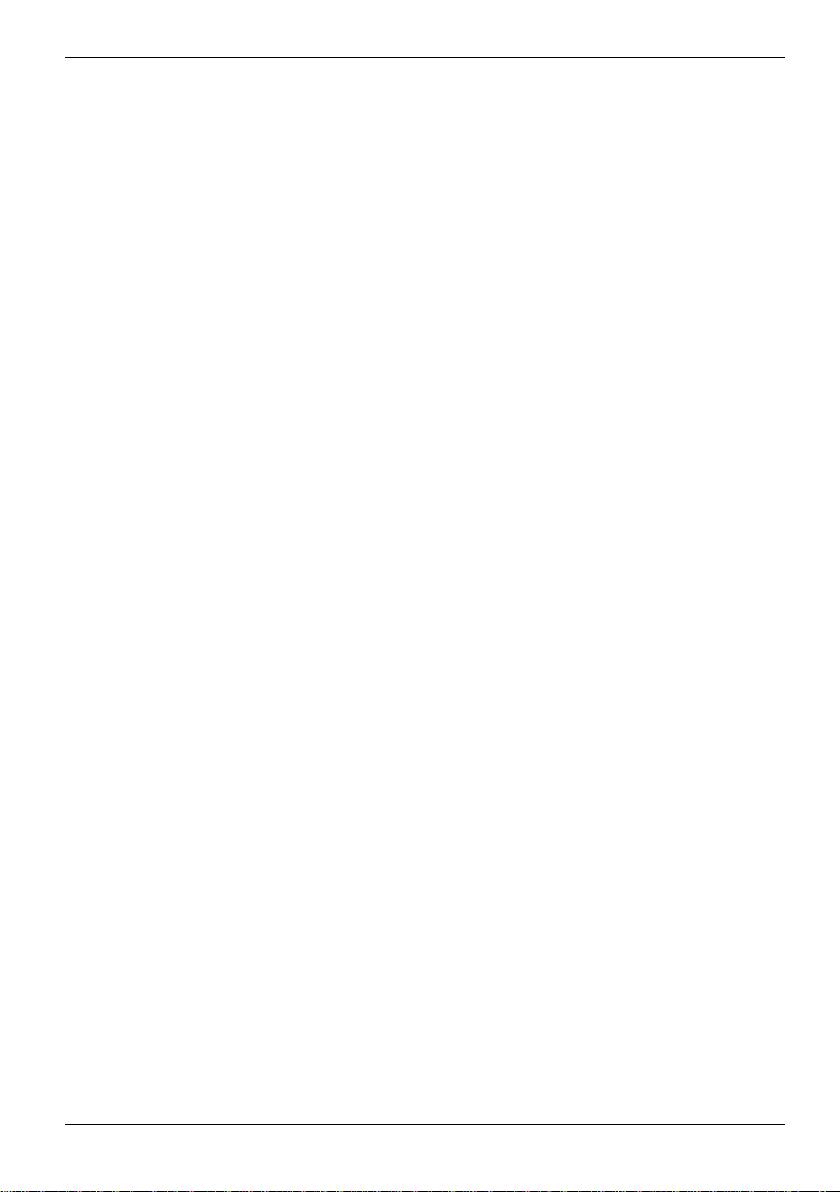
Remarques du constructeur
Notice to Users of the US Telephone Network
Your notebook may be supplied wit h an i nternal modem which complies wi th Part 68 of the FCC
rules. On this notebook is a label that contains the FCC Regi stration Number and the Ringer
Equivalence Number (REN) for this equipment among other information. If requested, the user must
provide their telephone company wi th the following information:
1. The telephone number to which the notebook is connected.
2. The Ringer Equivalence Number (REN) for this equipment.
3. The equipment requires a standard modular jack type USOC RJ-11C which is FCC Part 68
compliant.
4. The FCC Registration Number.
This equipment is designed t o be connected to the telephone network or premises wiring using a
standard modular jack ty pe US OC RJ-11C which is FCC Part 68 compl i ant and a line cord between
the modem and the telephone network wit h a m i ni m um of 26AWG.
The REN is used to determine the num ber of devices that you may connect to your telephone line
and still have all of those devices ring when your number is called. Too many devices on one line
may result in failure to ri ng i n response to an incoming call. In most, but not all, areas the sum of the
RENs of all of the devices should not exceed fiv e (5). To be certain of the number of devices you
may connect to your li ne, as determined by the RENs, contact your local telephone company.
If this equipment causes harm to the telephone network, your telephone company may discontinue
your service temporarily. If possible, they will notify you in advance. If advance notice is not practical
they will notify you as soon as possible. You will also be advised of your right t o f ile a complaint with
the FCC.
This fax modem also com pl i es with fax branding requirements per FCC P art 68.
Your telephone company will probably ask you to disconnect this equipment from the telephone
network until the problem is corrected and you are sure that the equipm ent is not malfunctioni ng.
This equipment may not be used on coin-operated telephones provided by your telephone company.
Connection to party lines is subject to state tariffs. Cont act your state’s public utility commission,
public service commission or corporation comm i ssion for more information.
This equipment includes automatic dialing capability . When programming and/or making test calls to
emergency numbers:
• Remain on the line and briefly expl ai n t o the dispatcher the reason for the call.
• Perform such activ i ties in off-peak hours, s u ch as early morning or late evening.
A26391-K133-Z120-2-7719 11
Page 22

Remarques du constructeur
FCC rules prohibit the use of non-hearing aid compatible telephones in the fol l o wi ng l ocations or
applications:
• All public or semipublic coin-operated or credit card telephones.
• Elevators, highways , tunnels (automobile, subway , railroad or pedestrian) where a person with
impaired hearing might be isolated i n an em ergency.
• Places where telephones are spec i fically installed to alert emergency authorities such as fire,
police or medical assistance personnel.
• Hospital rooms, residential health care facilit ies, convalescent homes and prisons .
• Hotel, motel or apartment lobbi es.
• Stores where telephones are used by patrons to order merchandise.
• Public transportation t erminals where telephones are used to ca l l t axis or to reserve lodging or
rental cars.
• In hotel and motel rooms as at l east ten percent of the rooms m ust contain hearing aid-
compatible telephones or jacks for plug-in hearing aid compatible telephones which will be
provided to hearing impaired cust om ers on request.
DOC (INDUSTRY CANADA) NOTICES
Notice to Users of Radios and Television
This Class B digital apparatus meets all requirements of Canadian Interference-Causing Equipm ent
Regulations.
CET appareil numérique de la class B respecte toutes les exi gence du Réglement sur le matérial
brouilleur du Canada.
Notice to Users of the Canadian Telephone Network
NOTICE:
This equipment meets the appli cable Industry Canada Terminal Equipm ent Technical
Specifications.
This is confirmed by t he regi stration number. The abbreviation, I C, before the registration number
signifies that regis tration was performed based on a Declarat i on of Conformity indicating t hat
Industry Canada technical specifications were met. It does not imply t hat Industry Canada approved
the equipment. Before connecting this equipment to a telephone l i ne the user should ensure that it is
permissible to connect this equipment t o t he local telecommunication facilities. The user s hould be
aware that compliance with t he certification standards does not prevent servic e degradation in some
situations.
Repairs to telecommunic at i on equi pment should be made by a Canadian authorized m ai nt enance
facility. Any repairs or alterat i ons not expressly approved by Fujits u or any equipment failures may
give the telecommunic at i on company cause to request t he user to disconnect the equipment from
the telephone line.
12 A26391-K133-Z120-2-7719
Page 23
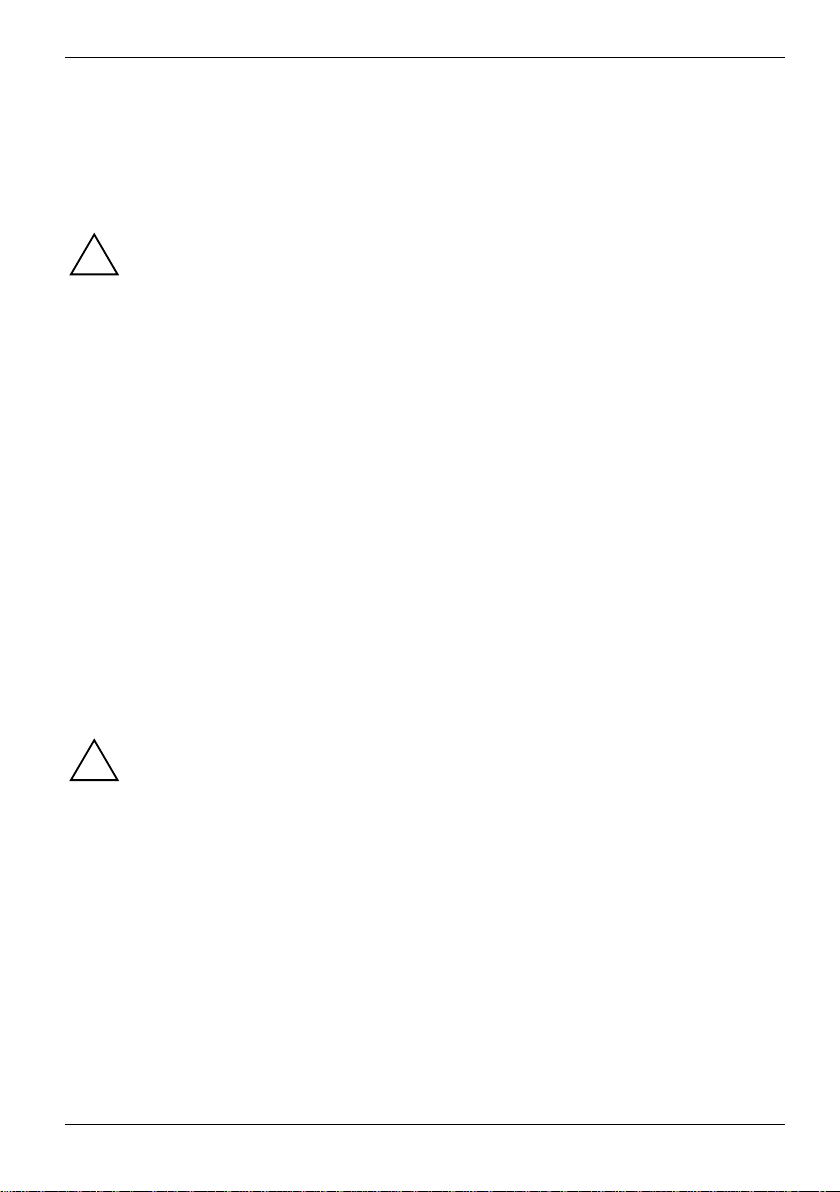
Remarques du constructeur
NOTICE:
The Ringer Equivalence Number (REN) for this terminal equipment is 0.0. The REN assigned to
each terminal equipment provides an indication of the maximum number of terminals allowed t o be
connected to a telephone interface. The termination on an interfac e m ay consist of any c om bi nat ion
of devices subject onl y to the requirement that the s um of the Ringer Equivalence Numbers of al l the
devices does not exceed five.
CAUTION:
!
For safety, users should ens ure that the electrical ground of the power utility, the
telephone lines and the metallic water pipes are connec ted together. Users should NOT
attempt to make suc h connections themselv es but should contact the appropriate electric
inspection authority or el ectrician. This may be particularly important in rural areas.
Avis Aux Utilisateurs Du Réseau Téléphonique Canadien
AVIS: Le présent matéri el est conforme aux spécifications techniques d’ I ndustrie Canada
applicables au matériel term i nal . Cette conformité est confirmée par le numéro d’enregistrement . Le
sigle IC, placé devant l e num éro d’ enregi strement, signifie que l’ enregi strement s’est eff ectué
conformément à une déclaration de c onformité et indique que les spéc i f i cations techniques
d’Industrie Canada ont été respec t ées. Il n’implique pas qu’I ndustrie Canada a approuvé le matériel.
Avant de connecter cet équipement à une ligne t éléphonique, l’utilisateur doit vérifier s’il est permis
de connecter cet équipement aux installations de télécommunications locales. L’ut ilisateur est averti
que même la conformité aux normes de certification ne peut dans certains cas empêcher l a
dégradation du service.
Les réparations de l’équipement de tél écommunications doivent être eVectuées par un servic e de
maintenance agréé au Canada. Toute réparation ou modification, qui n’est pas expressément
approuvée par Fujitsu, ou toute défaillance de l’équipement peut entraîner la compagnie de
télécommunications à exiger que l’utilisateur déconnecte l’équipement de la ligne téléphonique.
AVIS: L’indice d’équi valence de la sonnerie (IES) du présent matériel est de 0.0. L’IES assigné à
chaque dispositif term i nal i ndi que l e nombre maximal de terminaux qui peuv ent être raccordés à
une interface téléphonique. La term i nai son d’une interface peut consister en une combinaison
quelconque de dispositifs , à la seule condition que la somm e d’ i ndi ces d’équivalence de la sonnerie
de tous les dispositi fs n’excède pas 5.
AVERTISSEMENT:
!
Pour assurer la sécurité, les utilis ateurs doivent vérifier que la prise de terre du serv ice
d’électricité, les lignes télphoniques et les conduites d’eau métalliques sont connec t ées
ensemble. Les utilisateurs NE doivent PAS t enter d’établir ces connexions eux-mêmes,
mais doivent contac t er l es services d’inspection d’installations él ectriques appropriés ou
un électricien. Ceci peut être particulièrement important en régions rurales.
A26391-K133-Z120-2-7719 13
Page 24

Remarques du constructeur
UL Notice
This unit requires an AC adapter to operat e. Use only UL Listed Class 2 adapt er, output rating 19V
DC, 4.22 A. Refer to the illustration below for the correct AC Adapter out put polarity:
CAUTION:
!
To reduce the risk of fire, use only #26 AWG or larger telecommunications line cord.
For Authorized Repair Technicians Only
CAUTION:
!
For continued protection against risk of fire, replace onl y with the same type and rating
fuse.
WARNING:
!
Danger of explosion if Lithium (CMOS) battery is inc orrectly replaced. Replace only with
the same or equivalent type recommended by the manufacturer.
Dispose of used batteries according to the manufacturer’ s instruction.
FCC Regulatory information for notebooks with radio device
Federal Communications Commission statement
This device complies wi th Part 15 of FCC Rules.
Operation is subject to the following two conditions:
(1) This device may not c ause interference, and, (2) This dev i ce must accept any int erference,
including interference that m ay cause undesired operation of this device.
FCC Interference Statement
This equipment has been tested and found to comply with the li m i t s for a Class B digital device,
pursuant to Part 15 of the FCC Rules . These limits are designed to provide reasonable protection
against harmful interferenc e i n a residential installation. This equipment generates, uses, and can
radiate radio frequency energy. I f not installed and used in accordance with the instructions, it may
cause harmful interference to radio communications.
However, there is no guarantee that interference will not occur in a particular installati on.
14 A26391-K133-Z120-2-7719
Page 25
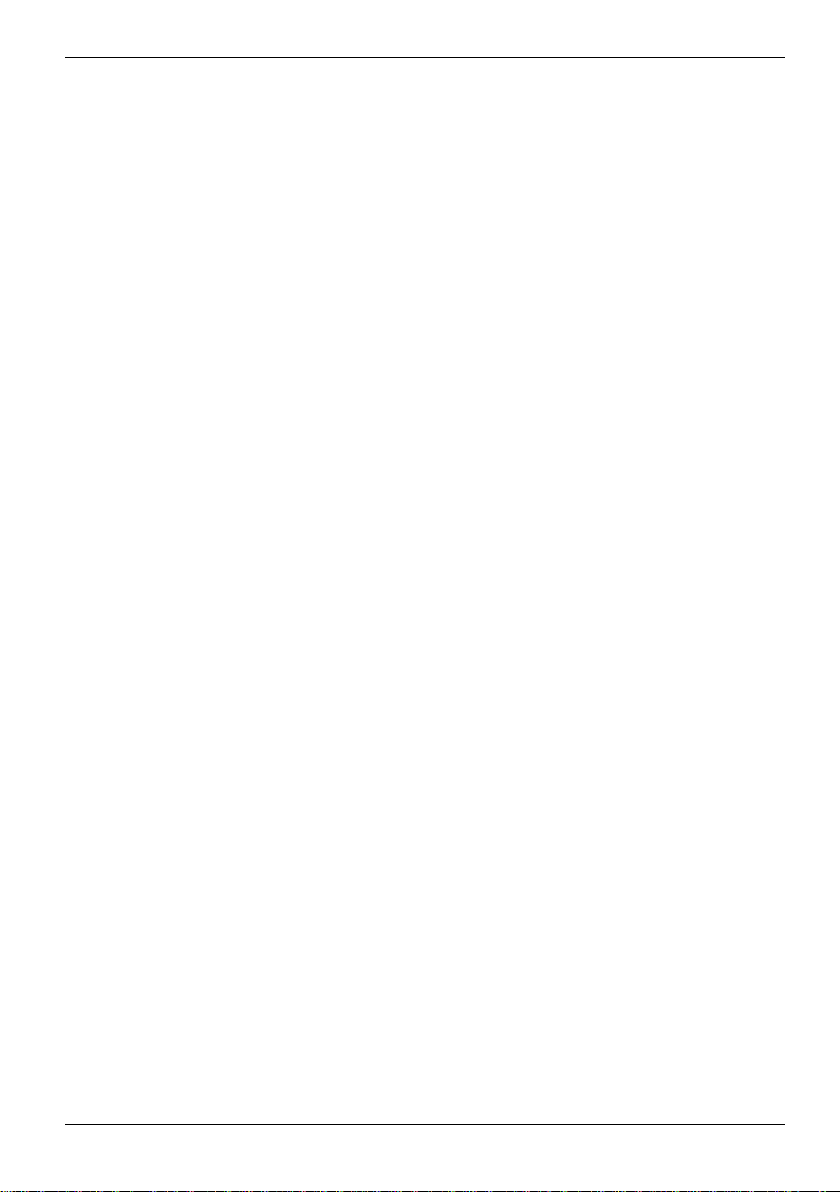
Remarques du constructeur
If this equipment does cause harmful interference to radi o or television reception, whi ch can be
determined by turning the equipment off and on, the user is encouraged to t ry and correct the
interference by one or more of the f ol l owi ng m easures:
1. Reorient or relocate the receivi ng antenna.
2. Increase the distance between the equipment and the receiver.
3. Connect the equipment to an outlet on a circuit different from the one the receiver is connect e d
to.
4. Consult the dealer or an experienced radio/ TV technician for help.
Please note the following regulat ory information related to the opt i onal radi o device.
FCC Radio Frequency Exposure statement
This radio device has been evaluat ed under FCC Bulletin OET 65C and found compliant wi th the
requirements as set fort h i n CFR 47 Sections 2.1091, 2.1093, and 15. 247 (b) (4) addressing RF
Exposure from radio frequency devices. The radiated output power of this radio device is far bel ow
the FCC radio frequency exposure lim i ts. Nevertheless, this device shall be us ed i n such a manner
that the potential for human c ontact during normal operation is mi ni m i zed. When using this devic e, a
certain separation distance between antenna and nearby persons must be m ai ntained to ensure RF
exposure compliance. I n order t o comply with RF exposure lim i t s established in the ANSI C95.1
standards, the distance between the antennas and the user should not be l ess than 20 cm (8
inches).
Regulatory Notes and Statements
Radio device, Health and Authori zation for use Radio frequency electromagnetic energy is emi tted
from the radio devices. The energy levels of these emissions, however, are far muc h l ess than the
electromagnetic energy emi ssions from wireless devices such as mobile phones. Radio devices are
safe for use by consum ers because they operate within t he gui del i nes found in radio frequency
safety standards and rec om m endations.
The use of the radio devices may be restricted in some s i tuations or environments, such as:
• On board an airplane, or
• In an explosive environment , or
• In situations where the interference risk to other devi ces or services is perceived or identified
as harmful.
In cases in which the poli cy regarding use of radio devices in specific environm ent s is not clear
(e.g., airports, hospitals, chemical/oi l /gas industrial plants, pri vate buildings), obtain authorization to
use these devices prior t o operating the equipment.
Regulatory Information/Disclaimers
Installation and use of t hi s radio device must be in s t ri ct accordance with the instructions included in
the user documentation provided wi th the product. Any changes or m odi fications made to this
device that are not expressly approved by the manufacturer may void the user’s authority to operate
the equipment. The manufacturer i s not responsible for any radio or tel evision interference caus ed
by unauthorized modificat i on of this device, or the s ubstitution or attachment of connecting cables
and equipment other than those specified by the manufacturer. It is the responsibility of the user to
correct any interference caused by such unauthorized modi fication, substit ution or attachment. The
manufacturer and its authorized resellers or dis tributors will assume no liability for any damage or
violation of government regulations arising from failure t o comply with these guidelines.
A26391-K133-Z120-2-7719 15
Page 26
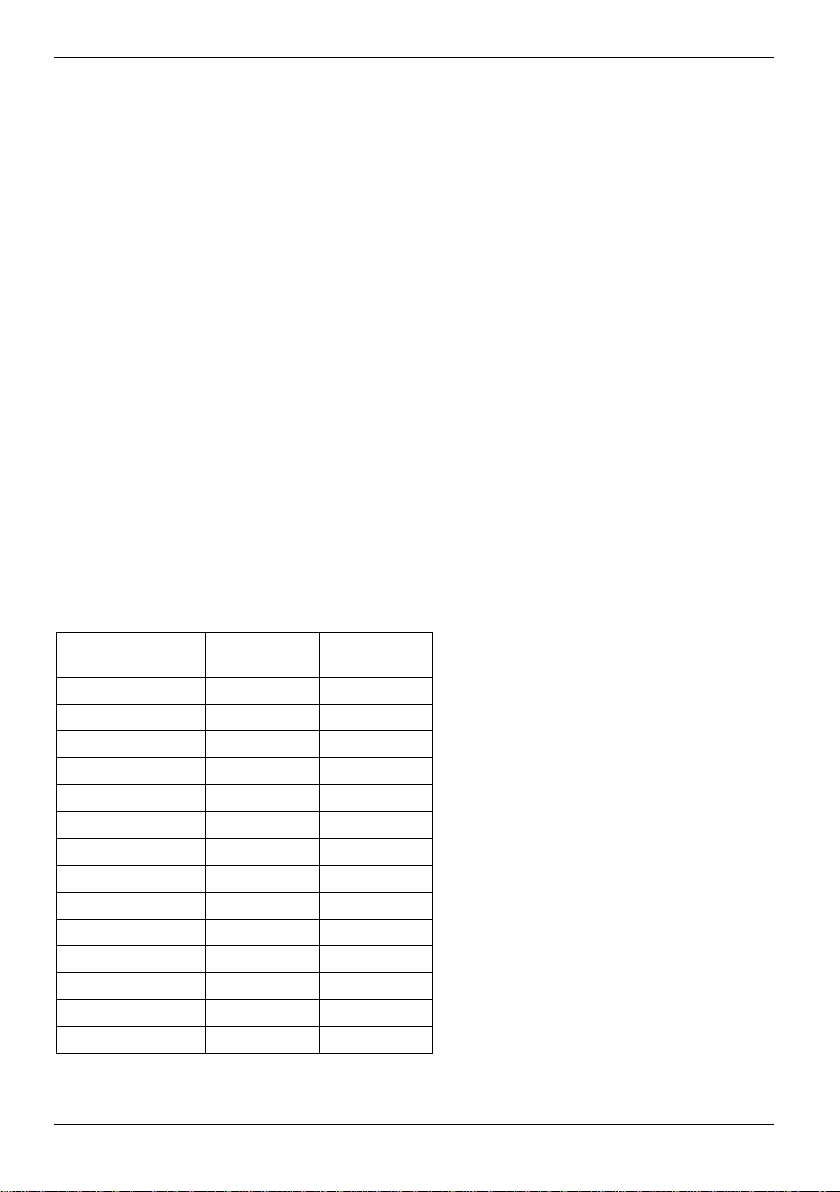
Remarques du constructeur
Export restrictions
This product or software cont ai ns encryption code which may not be exported or transferred from
the US or Canada without an approved US Department of Commerce export license. This device
complies with Part 15 of FCC Rul es., as well as ICES 003 B / NMB 003 B. Operation is subj ect to
the following two conditions:
(1) this device may not cause harmful interference, and
(2) this device must accept any interference recei ved, including interference that may cause
undesirable operation.
Modifications not ex pressly authorized by Fujitsu Siemens Computers may i nvalidate the user's right
to operate this equipment.
Fréquences radios pour appareil s avec Wi reless LAN
Les informations ci-après concernent la situation en vigueur en janvier 2002. Vous trouverez des
informations actuelles en vous adressant aux autori tés compétentes de votre pays (p. ex. www.art-
telecom.fr).
Fréquences
Les cartes et adaptateurs pour réseaux radio sont prévus pour fonctionner dans la bande de
fréquences ISM (Indust ri al , Scientific, M edi cal) comprise entre 2,4 et 2,4835 GHz conformément à
la norme IEEE 802.11b. Parce que chacun des 14 canaux radio utilisables exige une largeur de
bande de 22 MHz sur la base de la procédure DSSS (Direct Sequence Spread Spectrum), un max.
de trois canaux indépendants les uns des autres (p. ex. 3, 8 et 13) sont effectivem ent di sponibles.
Vous trouverez dans les tableaux ci-dessous les canaux autorisés dans vot re pays :
N° de canal / MHz Europe,
R&TTE
1 / 2412 X
2 / 2417 X
3 / 2422 X
4 / 2427 X
5 / 2432 X
6 / 2437 X
7 / 2442 X
8 / 2447 X
9 / 2452 X
10 / 2457 X X
11 / 2462 X X
12 / 2467 X X
13 / 2472 X X
14 / 2477
16 A26391-K133-Z120-2-7719
France,
R&TTE
Page 27
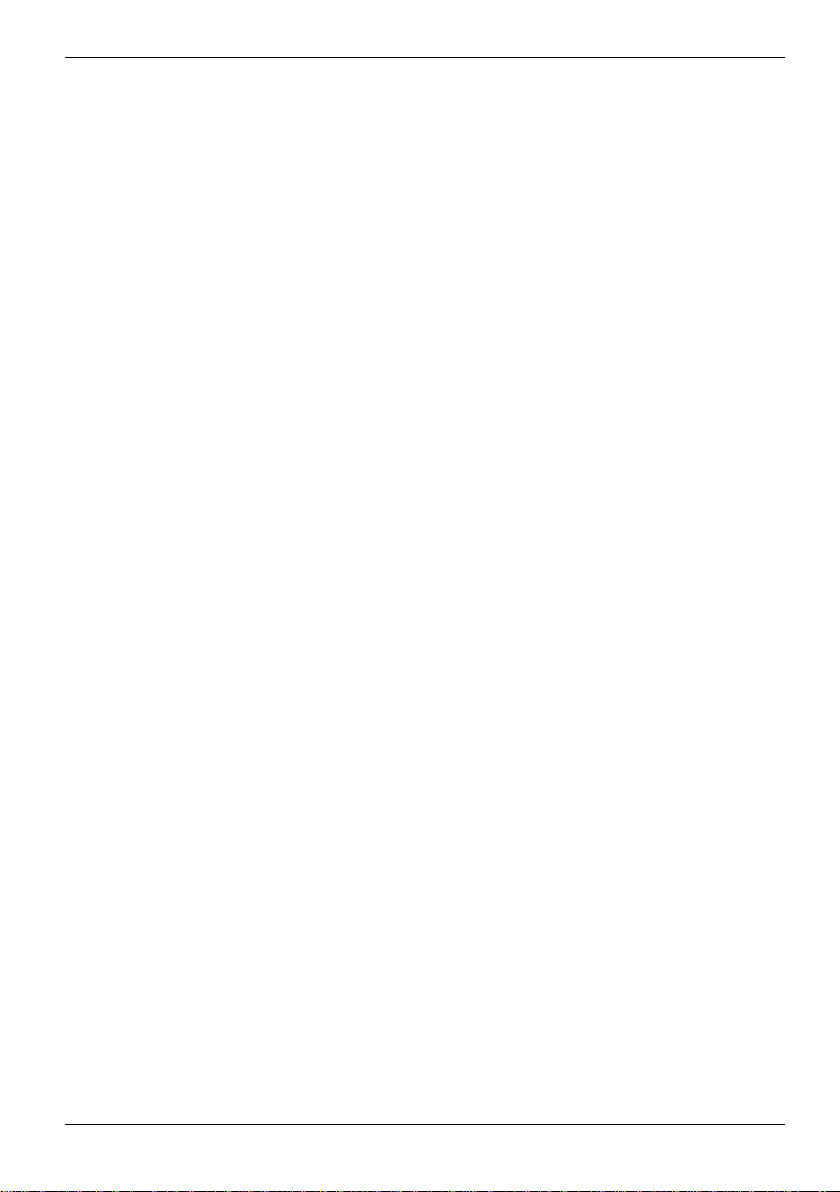
Remarques du constructeur
Elimination et recyclage
Cet appareil a été presqu'entièrement fabriqué à partir de matériaux dont l'él i m i nation est
respectueuse de l'environnement et dont le recyclage peut être assuré de manière appropriée.
Après utilisation, l'appareil est repris par le c onstructeur qui le recyclera ou en récupérera les
matières premières, pour autant qu’il soit ret ourné dans un état conforme à une utilisation
appropriée. Les composants non récupérables sont éliminés en bonne et due forme.
Ne jetez pas les piles et l es accumulateurs aux ordures m énagères. Les piles doivent être él i minées
conformément à la réglementati on rel ative aux déchets spéc i aux.
Si vous avez des questions à ce sujet, adressez-les à votre revendeur, à notre Hotline/groupe
d'assistance (Help Des k) ou directement à :
Fujitsu Siemens Computers Gm bH
Recyclingcenter
D-3310 Paderborn
Tél. : +49 5251 81 80 10
Télécopie : +49 5251 81 80 15
A26391-K133-Z120-2-7719 17
Page 28
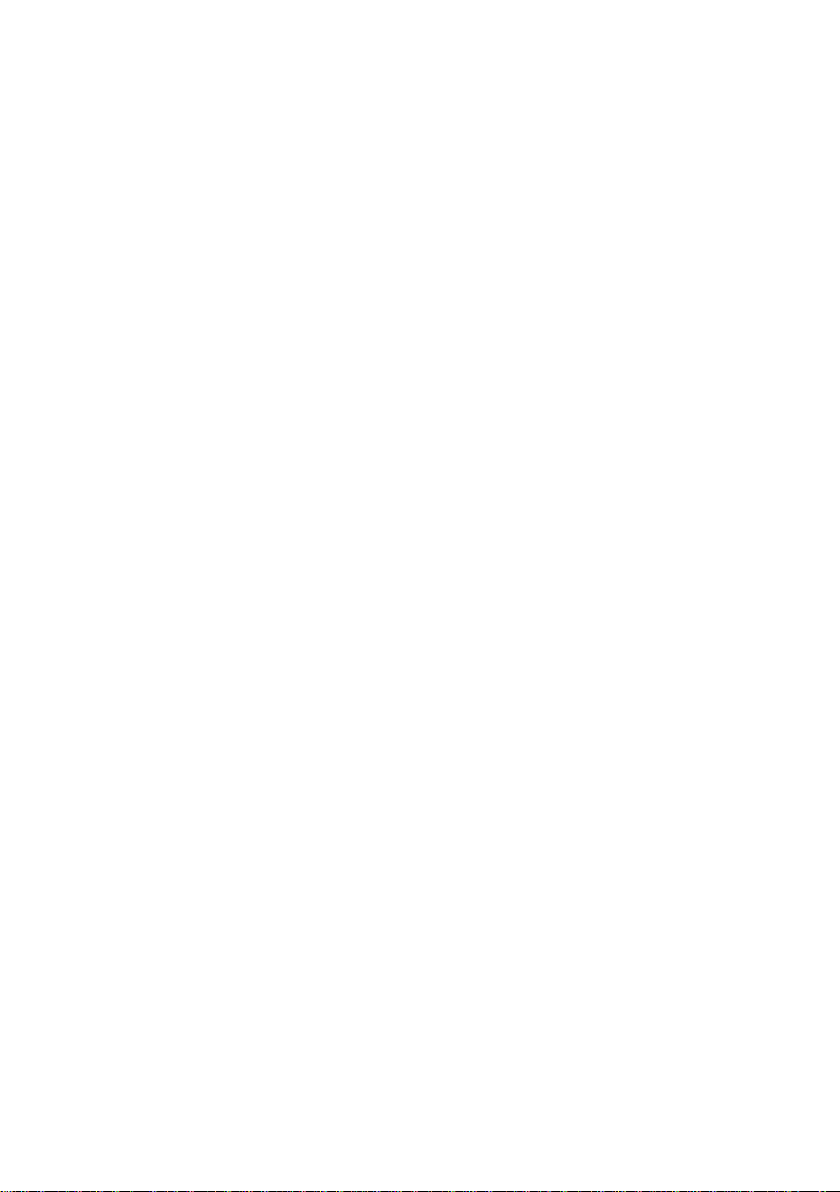
Page 29
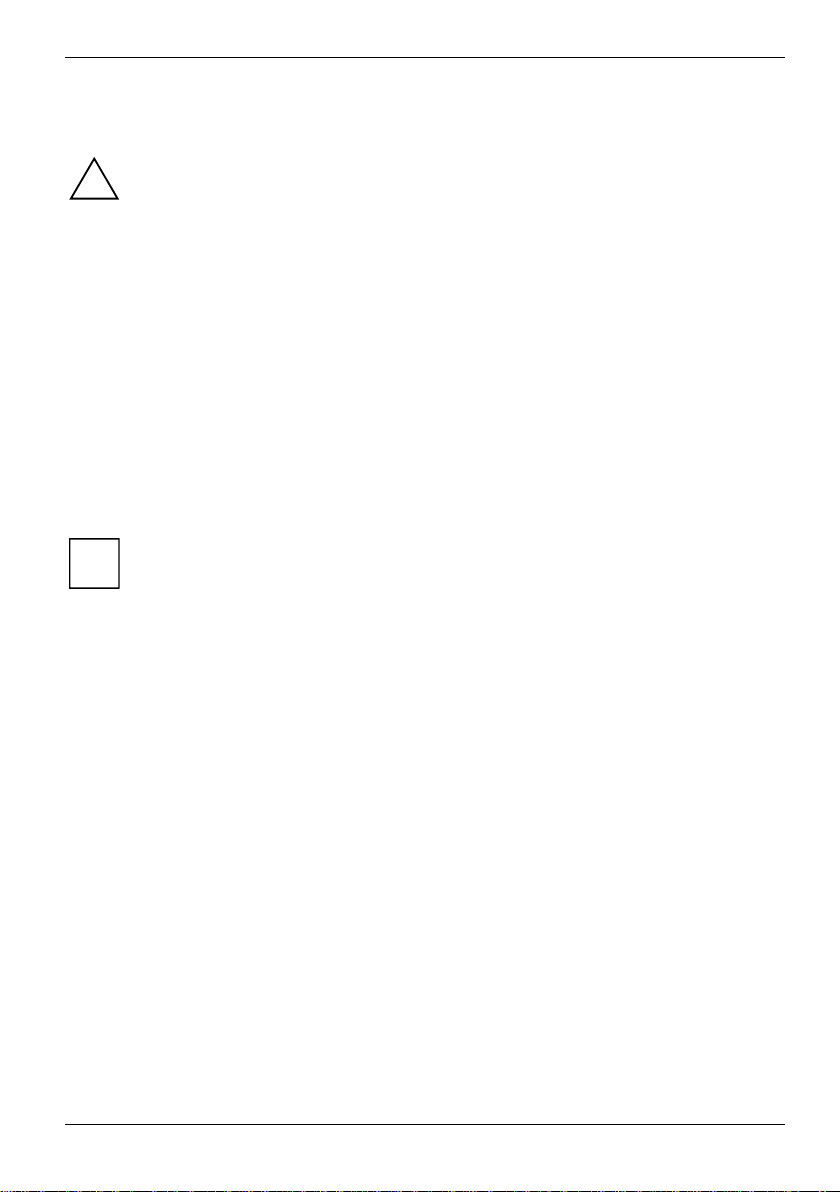
Mise en service du notebook
Respectez les inst ructions données dans le chapit re " Rem arques importantes".
!
Avant de pouvoir travailler avec le notebook, vous devez inst aller et configurer le logiciel fourni. Le
système d’exploitation et les pilotes nécessaires sont déjà préinstallés.
Lors de la livraison, l'accumulateur se trouve dans l e l ogem ent pour accumulateur et n'est pas
chargé. Vous devez charger l’accumulateur pour pouvoir utiliser votre notebook en mode
accumulateur.
Lorsque vous utilisez le notebook en mode s tationnaire, il est conseillé de le brancher sur la t ension
de secteur via l’adaptateur d’ al i m entation.
Déballage et contrôle du contenu de la livraison
Ê Déballez les différents éléments.
Ê Vérifiez si le contenu de l'emballage présente des dommages apparents dus au transport.
Ê Vérifiez si le contenu de la livrais on correspond aux données de liste des composants.
Si vous constatez la présence de dommages dus au trans port ou des incohérences entre
le contenu de l’emballage et la li ste de composants, inf orm ez-en immédiatement votre
i
revendeur !
Nous vous conseillons de ne pas jeter l'emballage d'origine des apparei l s. Conservez
l'emballage d'origine, il pourra v ous servir lors d'un transport ul t éri eur.
Choix d'un emplacement
Avant de poser votre notebook, nous vous conseillons de chois i r un emplacement adéquat. Suivez
pour cela les conseils suivants:
• Ne posez jamais votre notebook sur une surface non rigide (une moquett e ou des meubles
rembourrés, par exemple). L'espace entre les pieds du notebook doit rester libre.
Posez le notebook sur une surface plane et stable. Certains vernis et revêtements de surface
utilisés sur les meubles pourraient être endommagés par les pieds en caoutchouc du
notebook.
• Ne posez jamais l'adaptat eur d' al i m entation sur une surface sens i bl e à l a chaleur.
• La distance entre le notebook et l'adaptateur d'alimentation doit être d'au moins 200 mm.
• L'espace libre autour du notebook et de l ' adaptateur d'alimentation doit êt re d' au m oi ns
100 mm pour permettre une ventilati on suffisante.
• N'obturez jamais les ouï es de ventilation du notebook et de l ' adaptateur d'alimentation.
• Evitez d'exposer v otre notebook à des conditions d'environnement extrêmes.
Protégez le notebook contre la poussière, l'humidité et l a chaleur.
• Pour assurer le transfert de données s ans fil, vous devez diriger l’interfac e IrDA du notebook
sur l’interface IrDA de l’autre appareil (un PC, par ex emple). La distance qui sépare les deux
appareils ne peut pas dépasser 1 m.
A26391-K133-Z120-2-7719 19
Page 30
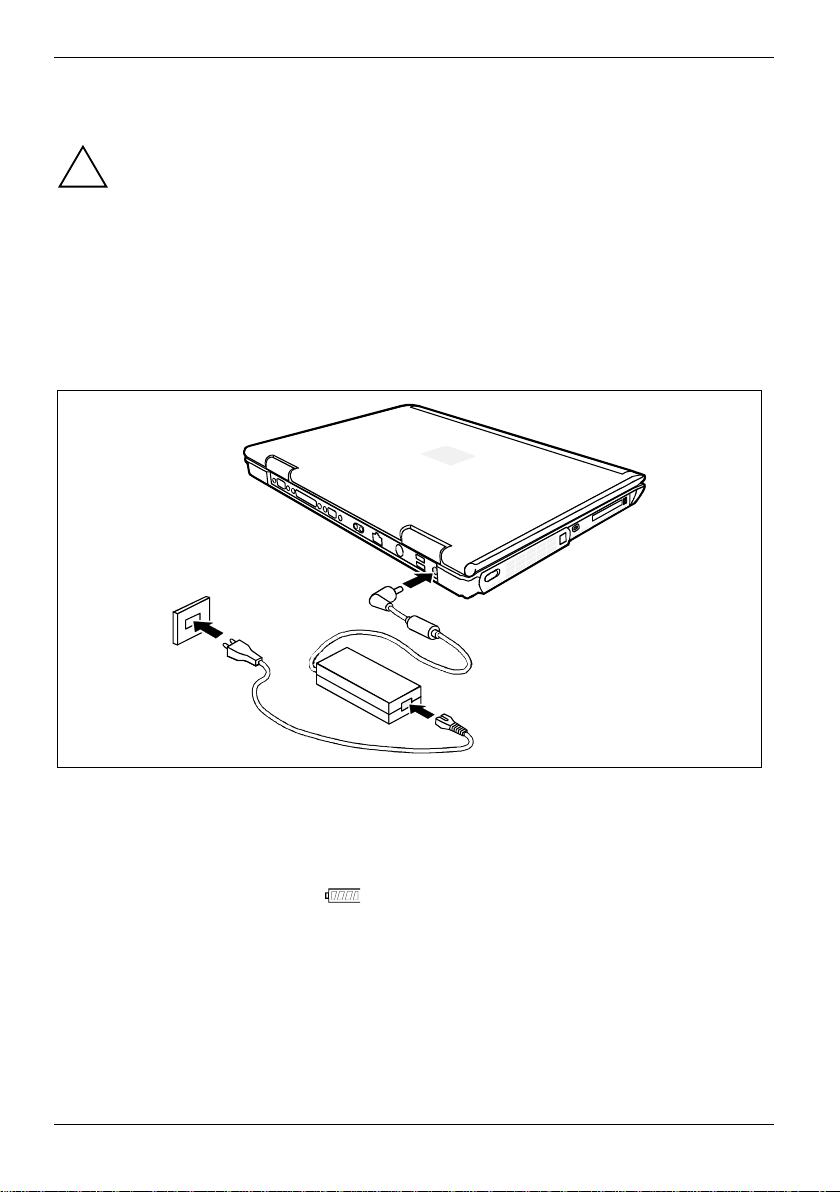
Mise en service du notebook
Brancher l'adaptateur d'alimentation
Respectez les inst ructions données dans le chapit re " Choi x d'un emplacement".
!
Le câble secteur livré av ec l'appareil répond aux exigences du pay s dans lequel vous
avez acheté le notebook. A ssurez-vous que ce câble es t autorisé dans le pays dans
lequel vous l'utilisez.
Ne branchez pas l'adaptateur d'ali m entation sur une prise de courant avant d' avoir
connecté le notebook à l'adaptateur d'alimentation.
Lors de la livraison, l'accumulateur se trouve dans l e l ogem ent pour accumulateur.
N'utilisez pas l'adaptateur d'alimentation pour d'aut res notebooks ou d'autres appareils.
N'utilisez pas d'adaptateur d'alimentation qui ne soit pas spécifiquement prévu pour ce
notebook.
1
3
2
Ê Raccordez le câble de l'adaptateur d'alimentat ion à la prise de tension continue (DC I N) du
notebook (1).
Ê Raccordez le câble secteur à l'adaptateur d' al i m entation (2).
Ê Branchez le câble secteur sur la prise av ec terre de protection (3).
Le voyant accumulateur du not ebook
20 A26391-K133-Z120-2-7719
s'allume. L'accumulateur intégré se charge.
Page 31

Mise en service du notebook
Première mise sous tension du notebook
Lorsque vous mettez le not ebook sous tension pour la première foi s, le logiciel fourni est installé et
configuré. Prévoyez un certain temps pour cette opérat i on car elle ne doit pas être interrompue.
Le système d'exploitation est déjà installé sur le disque dur pour faciliter la première mise en service
de votre notebook.
2
1
Ê Faites coulisser le dispositif de verrouillage dans le sens de la f l èche (1) puis ouvrez l’écran
LCD en le soulevant (2).
Ê Appuyez sur la touche Suspend/Resume pour met tre le notebook sous tension (3).
A26391-K133-Z120-2-7719 21
Page 32

Mise en service du notebook
Le voyant Marche du notebook s'allume.
Après la mise sous tension, le système effectue automatiquement un auto-test (POST,
Power On Self Test). Ne mett ez jamais le notebook hors tension pendant le déroulement
!
de l’auto-test.
Pendant cette première inst al l ation, ne débranchez pas l’adaptat eur d’ al i m entation
externe de votre notebook.
Dès que l'installation commence, vous ne pouvez pl us mettre le notebook hors tens i on !
Pendant l’installation, vous pouv ez uniquement redémarrer le notebook si le système
vous y invite !
Ê Suivez les indications données à l'écran pendant l'installation.
En cas de doute sur les données que l e système vous demande d’introduire, lisez l e m anuel du
système d’exploitation.
Si un votre notebook est équipé d’ un système d’exploitation Windows, le CD
"Drivers & Utilities" est fourni. Sur ce CD vous trouverez d'autres informations sur le
i
système ainsi que des pilotes, des programmes d'aide, des mises à jour, des manuels,
etc.
22 A26391-K133-Z120-2-7719
Page 33

Travailler avec le notebook
Ce chapitre décrit l’utilisation de base de v ot re not ebook.
La connexion des périphériques ext ernes (une imprimante, une souris par ex em pl e) est expliquée
dans le chapitre "Connecter des péri phéri ques".
Respectez les inst ructions données dans le chapit re " Rem arques importantes".
!
Mettre le notebook sous tension
2
1
Ê Faites coulisser le dispositif de verrouillage dans le sens de la f l èche (1) puis ouvrez l’écran
LCD en le soulevant (2).
Ê Appuyez sur la touche Suspend/Resume pour met tre le notebook sous tension (3).
Le voyant Marche du notebook
s'allume.
A26391-K133-Z120-2-7719 23
Page 34

Travailler avec le notebook
Sous Windows vous pouvez configurer la touche Suspend/Res ume sous Démarrer -
Si vous avez attri bué un m ot de passe, vous devez l ' entrer lorsque le système vous y
invite afin de lancer le système d'exploitation.
Paramètres -Panneau de configuration - Énergie (Power Options) - Avancé.
i
Mettre le notebook hors tension
Ê Quittez tous les applications et ensuite le système d'exploitation (voir manuel du système
d'exploitation).
Ê Si le notebook ne s’éteint pas de lui-même, appuyez sur la touche Suspend/ Resume (1)
pendant env. 3 à 4 secondes.
Ê Rabattez l'écran LCD sur la partie inférieure du notebook (2) et exercez une pression jus qu' à
l'entendre s'enclencher.
24 A26391-K133-Z120-2-7719
Page 35

Travailler avec le notebook
Ports, voyants et éléments de commande
Notebook ouvert
5
4
3
2
1
1 = Surface tactile
2 = Ergot de fermeture
3 = Zone d'affichage
A26391-K133-Z120-2-7719 25
4 = Panneau de sécurité
5 = Touche Suspend/Resume
Page 36

Travailler avec le notebook
Face avant
1
2
3
1 = Haut-parleurs internes
2 = Port pour un microphone externe
Côté gauche
4
3
2
1 = Logements pour cartes PC Card
2 = Dispositif Kensington Loc k
3 = Port pour des écouteurs
1
3 = Port modem
4 = Interrupteur Marche/Arrêt pour Wireless
LAN
26 A26391-K133-Z120-2-7719
Page 37

Côté droit
Travailler avec le notebook
1
2
3
Lecteur optique : 1 = Levier pour démontage
2 = Orifice d'extraction manuell e
3 = Touche d'introduction/d'extrac t i on
Face arrière
1
2
3
4
5
6
7
8
1 = Interface série
2 = Interface parallèle
3 = Port pour un moniteur externe
4 = Port infrarouge
5 = Port LAN
6 = Sortie vidéo
7 = Ports USB
8 = Port pour l'adaptateur d'alimentation
A26391-K133-Z120-2-7719 27
Page 38

Travailler avec le notebook
Zone d'affichage
Vous trouverez ci-après l ' explication des sym bol es différentes.
Voyant Marche
• Le voyant s'allume :
Le notebook est sous tens i on.
• Le voyant clignote (allumé pendant 1 seconde / éteint pendant 1 seconde) :
Le notebook est en mode Standby / Suspend-to-DRAM.
• Le voyant est éteint :
Le notebook est hors tension ou en m ode Suspend-to-Disk.
Voyant secteur
Le notebook est alimenté par l'i ntermédiaire de l'adaptateur d'aliment ation.
Voyant de charge de l’accumulateur
• Le voyant s'allume : L' accumulateur est chargé.
• Le voyant clignote : l’ accumulateur à charger est trop chaud ou trop froid.
28 A26391-K133-Z120-2-7719
Page 39

Travailler avec le notebook
Voyant accumulateur
La zone d’affichage vous indi que l e ni veau de charge du premier accumulateur.
La zone d’affichage vous indi que l e ni veau de charge du second accumulateur.
Signifie que la charge de l'acc um ulateur est de 0% à 25%.
Signifie que la charge de l'acc um ulateur est de 25% à 50%.
Signifie que la charge de l'acc um ulateur est de 50% à 75%.
Signifie que la charge de l'acc um ulateur est de 75% à 100%.
Cadre clignotant signifie que l ' accumulateur est vide.
Voyant clignotant si gni fie que l'accumulateur à charger es t trop chaud ou trop
froid.
Voyant Disque dur
Le système accède au lecteur de disque dur du notebook.
Voyant du lecteur optique
Le voyant s’allume lors que l e système accède au CD/DVD placé dans le lecteur optique.
Lorsque le voyant clignot e, vous ne pouvez pas retirer l e CD/ DVD du lecteur.
Voyants carte PC Card
Le système accède à une carte PC-Card.
Voyant NumLK (Num Lock)
1
A
A26391-K133-Z120-2-7719 29
La touche [Num] a été actionnée. Le pavé numérique est actif. Vous pouvez représenter
les caractères imprim és sur la partie avant (inférieure) des touches.
Voyant CapsLK (Caps Lock)
La touche Ï a été acti onnée. Toutes les lettres s ont représentées en majuscules.
Lorsque la touche est légendée plusi eurs fois, c'est le caractère imprimé dans la partie
supérieure gauche de la touche qui sera affiché.
Voyant Arrêt défil (Scroll Lock)
La combinaison de touches [Fn] [Rol] a été actionnée. Sa signifi cation varie selon le
programme d'application.
Voyant panneau de sécurité
Le panneau de sécurité est acti f . Un mot de passe administrat eur et un mot de passe
utilisateur ont été définis.
Page 40

Travailler avec le notebook
Clavier
L’utilisation normale du clavier de votre notebook entraîne une usure progressive de celui-
ci. Le légendage des touches en partic ulier est sensible à une utilisation intensiv e. Il est
i
La description des touches ci-dessous s'applique au système d'exploitation Windows. Les autres
fonctions des touches sont décrites dans le m anuel qui accompagne votre programme d'applic at i on.
La figure suivante montre comment utiliser les touches légendées plusieurs fois pour af f i cher un
caractère. L'exemple n'est valable que si le voyant CapsLK ne s'allume pas.
possible que l’inscription des touches disparaisse peu à peu pendant la durée de vie du
notebook.
Alt Gr
7
7
è
`
7
7
è
`
Touche de retour arrière (Backspace)
La touche de retour arrière efface le c aractère placé à gauche du curseur.
Touche de tabulation
La touche de tabulation déplace le c urseur sur la tabulation suivante.
Touche Entrée (Return, Enter, Saut de ligne, Retour chariot)
La touche Entrée clôture une ligne de c om mande. Si vous actionnez l a t ouche
Entrée, la commande sera exécutée.
Touche de verrouillage majuscules (Caps Lock)
La touche de verrouillage majusc ul es active le mode majuscules (le voyant CapsLK
s'allume). En mode majus cules, toutes les lettres sont représentées en m aj uscules.
Lorsque la touche est légendée plusi eurs fois, c'est l e caractère imprimé dans la
partie supérieure gauche de la touche qui s era affiché.
Pour désactiver le mode maj uscules, il vous s uf fit d'actionner la touche m aj uscules.
Touche majuscules (Shift)
La touche majuscules permet d'afficher les majus cules et le caractère en haut à
gauche des touches légendées plusieurs fois.
Touche Alt Gr
La touche [Alt Gr] permet d'afficher le caractère imprimé dans l a part i e i nférieure
droite de la touche (par exemple { dans l e cas de la touche [7] du clavier allemand).
7
è
7
`
Ver num
Arr déf
Alt Gr
7
7
è
`
7
7
è
`
30 A26391-K133-Z120-2-7719
Page 41

Travailler avec le notebook
Fn
Touche Fn
La touche [Fn] permet d'activ er l es fonctions spécial es affichées sur une touche
légendée plusieurs fois (voi r " Com bi nai son de touches").
Le clavier externe ne possède pas de touche [Fn] : vous devez remplacer cette
touche en actionnant simul tanément les touches [Ctrl] et [Alt Gr] ou la touche [Alt]
de droite.
Touches fléchées
Les touches fléchées perm e t tent de déplacer le curseur dans la direction indiquée
par la flèche, c.-à-d. v ers le haut, vers le bas, vers la gauche ou vers la droite.
Attn
Pause
Touche Pause
La touche [Pause] interrompt l'affi chage écran. Actionnez une touc he quel conque
pour rétablir l'affichage écran.
Touche Démarrage (sous Windows)
Touche Démarrage appelle le menu de démarrage de Windows.
Touche Menu (sous Windows)
La touche Menu appelle le menu de l’objet m arqué.
Pavé numérique
8
7
8
è_ç
\
`
0
9
@
à
^
UI OP
12
JKL
M
7
4
123+
9
5
x
6
-
,
?. / §
0
÷
,;: !
1 = Caractères valides lorsque le voyant Num Lock n'est pas al l um é (voir "Zone d'affichage").
2 =
Caractères valides lorsque le voyant Num Lock est allum é (voir "Zone d'affichage").
A26391-K133-Z120-2-7719 31
Page 42

Travailler avec le notebook
Combinaison de touches
La description des combinai son de touches ci-dessous s'applique au système d'exploitation
Windows. Avec d’autres systèmes d’exploitation et avec certains pilotes, l’une ou l’autre des
combinaisons de touches ci-dessus peuvent ne pas êt re opérant es.
D'autres combinaisons de touches sont décrites dans le manuel de votre programme d'applic ation.
Les combinaisons de touc hes sont entrées de la façon sui vante :
Ê Maintenez la première touche de la combinaison de touches enfoncée.
Ê Actionnez simultanément la(les) t ouche(s) nécessaire(s) pour exéc uter la fonction.
Le clavier externe ne possède pas de touche [Fn] : vous devez remplacer cette touche
en actionnant simultanément les touches [Ctrl] et [Alt Gr] ou la touche [Alt] de droite.
i
F3
+
Fn
F5
+
Fn
Mettre les haut-parleurs sous/hors tension
Cette combinaison de touches active ou désactive les haut-parleurs intégrés.
Agrandir la fenêtre MS-DOS
Cette combinaison de touches agrandit la fenêtre du mode MS-DOS en mode
plein écran ou la bascule à nouveau en mode d'affichage normal.
F6
+
Fn
F7
+
Fn
F8
+
Fn
F9
+
Fn
F10
+
Fn
Diminuer la luminosité de l'écran
Cette combinaison de touches diminue la luminosité de l' écran.
Augmenter la luminosité de l'écran
Cette combinaison de touches augmente la luminosité de l' écran.
Diminuer le volume
Cette combinaison de touches baisse le volume des haut -parl eurs intégrés.
Augmenter le volume
Cette combinaison de touches augmente le volume des haut-parleurs i ntégrés.
Changer d'affichage écran
Si vous avez connecté un moniteur externe, cett e combinaison de touches
vous permet de sélecti onner l ’ écran sur lequel doit s’effec tuer l’affichage.
L'affichage des données est possible :
• uniquement sur l'écran LCD du notebook
• uniquement sur le moniteur externe
• simultanément sur l'écran LCD du notebook et sur le moniteur ex terne.
F11
+
Fn
Activer/désactiver la sortie vidéo
Cette combinaison de touches active ou désactive la sortie vidéo (prise SVideo Out). Lorsque la sortie v i déo est activée, l’éc ran LCD du not ebook et, le
cas échéant, un moniteur ex terne sont automatiquement désactivés.
+
Saut de tabulation négatif
Cette combinaison de touches déplace le curseur sur la
tabulation précédente.
32 A26391-K133-Z120-2-7719
Page 43

Travailler avec le notebook
Ctrl
+
Alt
+
Suppr
Exécuter un démarrage à chaud
Cette combinaison de touches permet de redémarrer le
notebook. Appuyez sur les touches [Ctrl] et [Alt] et mai ntenezles enfoncées, puis appuy ez sur la touche [Suppr]. Avec
Windows 98, Windows 2000, Windows Me et Wi ndows NT,
vous obtenez tout d'abord le Ges tionnaire de tâches. C’est à l a
deuxième tentative que le démarrage à chaud est exécuté.
Surface tactile et touches
Veillez à ce que la surface tactile n'ent re pas en contact avec la saleté, des liquides ou
des matières grasses.
!
La surface tactile v ous permet de déplacer le pointeur sur l'écran. Les touches de la surf ace tactile
servent à sélectionner et exécuter des commandes. Elles correspondent aux boutons d'une souris
traditionnelle.
Ne manipulez jamais la surf ace tactile avec des doi gts sales.
Ne posez aucun objet lourd (des livres, par exemple) sur la surf ace tactile ou les touc hes
de celle-ci.
1
2
1 = Surface tactile 2 = Touches surface tactile
Déplacer le curseur
Ê Déplacez votre doigt sur la surface tactile.
Le pointeur se déplace.
Sélectionner un objet
Ê Déplacez le curseur sur l’objet voulu.
Ê Tapez une fois du bout du doigt sur la surface tactile ou actionnez une fois l a touche gauche.
L’objet est sélecti onné.
A26391-K133-Z120-2-7719 33
Page 44

Travailler avec le notebook
Exécuter une commande
Ê Déplacez le curseur sur la zone voulu.
Ê Tapez à deux reprises du bout du doigt sur la surface t actile ou actionnez deux foi s la touche
gauche.
La commande est exécutée.
Tirer un objet
Ê Déplacez le curseur sur l’objet voulu.
Ê Sélectionnez d'abord l'objet voulu et gardez l e doi gt sur la surface tactil e.
Ê Déplacez l’objet à l’endroit voulu.
Ê Levez le doigt du surface tactile.
L'objet est déplacé.
Ecran LCD
Remarques relatives à l'écran LCD
Des écrans TFT de qualité supérieure sont intégrés dans les notebooks de Fujitsu Siemens
Computers GmbH. La résolution de l'écran indique combien de points d'i m age peuvent être
représentés. "XGA" p. ex. signifie 1024 x 768 pixel (poi nts d'image). Chaque pixel se c om pose de
trois soi-disant subpi xel des couleurs rouge, vert et bleu. Au total un écran XGA se compose donc
de 1024 x 768 x 3 = 2.359.296 points (subpi xel).
Dans l'état actuel des techniques de production, il n' est pas possible de garantir un écran
irréprochable. Quelques rares points d'image plus clairs ou plus sombres peuvent apparaître en
permanence. Pour garantir une qualité supéri eure Fuj i tsu Siemens Computers installe uniquement
des écrans qui correspondent au moins à la norme DIN ISO 13406-2 (Classe III).
Les écrans TFT sont utilisés av ec un rétro-éclairage. L’intensité lumineuse du rétro-éclairage peut
diminuer pendant la durée de vie du notebook. Avec les touches de contrôle de la luminosité
proposées sur le clavier, vous pouvez régler la luminosité de votre écran.
Réglages de l’écran
Régler la résolution
Vous pouvez modifier la rés ol ution de l'écran dans la zone Résolution du menu Démarrer - Pa ramètres
- Panneau de configuration - Affichage - Paramètres.
Régler la police
Vous pouvez choisir une poli ce plus grande ou plus petite dans la zone Police du menu Démarrer Paramètres - Panneau de configuration - Affichage - Paramètres.
Régler la luminosité de l'écran
Vous pouvez régler la luminos i té de votre écran LCD au moyen des touc hes [Fn] et [F6] ou [Fn] et
[F7] : avec [Fn] et [F6], l’éc ran s’assombrit, avec [Fn] et [F7] il s’éclaircit.
34 A26391-K133-Z120-2-7719
Page 45

Travailler avec le notebook
Affichage sur l’écran LCD et sur un moniteur externe
Votre notebook supporte l’affichage simultané sur l’écran LCD et sur un moniteur externe. Si l’image
ne s’affiche pas correctement sur l’écran LCD, appuyez à plusieurs reprises sur l a combinaison de
touches [Fn] + [F10] ou mettez l e m oni teur externe hors tension puis à nouveau sous tension.
Modifier la vitesse du pointeur
Sous Windows vous pouvez modifier la vitesse du pointeur dans la zone Mouvement du menu
Démarrer - Paramètres - Panneau de configuration - Souris.
Accumulateur
L’accumulateur est un composante es sentiel de votre notebook. Lorsque le notebook es t utilisé en
déplacement, l’accum ul at eur intégré lui fournit l'énergie néces saire. Vous pouvez augmenter la
durée de vie de l’accumulateur en mani pul ant l’accumulateur avec soin. La durée de vie moyenne
d'un accumulateur manipulé correctement est d'environ 500 cycles de chargement/déchargement.
Vous pouvez augmenter le temps de fonctionnement de l'accumulateur en tirant profit des fonctions
d’économie d’énergie disponibles.
N'utilisez que des accumulateurs conçus pour votre notebook.
!
Ne laissez pas tomber les accumulateurs et veillez à ne pas endommager leur boîtiers
(risque d'inflammation).
Si les accumulateurs sont déf ectueux vous ne devez plus les utiliser.
Ne touchez pas les contacts électriques des accumulateurs.
Les pôles négatif et positif d'un accumulateur ne doivent pas être reliés l'un à l'autre.
Les accumulateurs doivent être éliminés selon les dispositions locales en matière de déchets
spéciaux.
Lisez attentivement les consignes relatives au stockage des acc umulateurs au chapitre
"Remarques importantes".
Charger un accumulateur
Le voyant de l’accumulateur indique l’état de charge de l’acc umulateur (voir aussi la section "Zone
d'affichage"). Le niveau de c harge de l 'accumulateur apparaît dans la zone d'affichage quelques
secondes après la mise s ous tension du notebook.
Pour charger l'accumulateur du not ebook, branchez le notebook sur l' adaptateur d'alimentation (voir
Brancher l'adaptateur d'aliment ation").
Ne chargez l'accumulateur que l orsque la température ambiante se si tue entre 5°C et max. 35°C.
Lorsque le notebook est hors tension, le chargement d’un accum ul ateur dure environ 3 heures.
Travaillez en mode accumulateur jusqu’à ce qu’un signal sonore vous invite à charger
l’accumulateur et que le v oyant accumulateur commence à clignoter. Ce n’est qu’à c e moment-là
qu’il convient de charger l’accumulateur du notebook .
Si vous ne branchez pas l' adapt ateur d'alimentation dans les cinq minutes environ qui suivent les
signaux sonores décrits plus haut, votre notebook se met automatiquement hors t ension.
A26391-K133-Z120-2-7719 35
Page 46

Travailler avec le notebook
Surveiller l’état de charge
Le niveau de charge de l'accumulat eur est indiqué dans la zone d'affi chage par le symbole batterie
(voir section "Zone d'af f i chage"). Le niveau de charge de l'acc um ul ateur apparaît dans la zone
d'affichage quelques secondes après la mise sous tens i on du notebook.
Lorsque vous utilisez le notebook en déplacement, vous pouvez utiliser s ous Windows un
"compteur de charge de l’accumulateur" chargé de surveiller l’éc onomie d’énergie.
Le symbole d’un accumulat eur apparaît dans la barre de tâches. Si vous placez le curseur sur l e
symbole de l'accumul at eur, vous voyez apparaître l e ni veau de charge de ce dernier en pour cent.
Monter et démonter un accumulateur
N'utilisez que des accumulateurs conçus pour ce notebook.
!
Lorsque vous montez ou démontez un accumulateur, ne forcez pas.
Veillez à qu’aucun corps étranger ne pénètre dans les logements.
Ê Mettez hors tension le notebook ainsi que t ous les appareils connectés .
Ê Posez le notebook sur une surface plane.
Ê Rabattez l’écran LCD sur la partie inférieure du notebook de manière à l’entendre s’encastrer.
Ê Débranchez le câble secteur de l'adaptateur d'alim entation de la prise de courant.
Ê Débranchez tous les câbles connectés au notebook.
Ê Retournez le notebook.
Démonter un accumulateur
2
1
1
Ê Appuyez sur les deux ergots d'arrêt (1), mai ntenez-les enfoncés et s oul evez l'accumulateur.
Ê Retirez l’accumulateur du logement (2).
36 A26391-K133-Z120-2-7719
Page 47

Travailler avec le notebook
Monter l'accumulateur
2
1
Ê Placez l’accumulateur sur le bord (1).
Ê Poussez l’accumulateur dans son logem ent jusqu’à l’entendre s’encas trer.
Utilisation des fonctions d'économie d'énergie
Si vous utilisez les fonc t i ons d'économie d'énergie proposées par le notebook, il consommera moins
d'énergie. Le notebook bénéficiera par c onséquent d'une plus grande autonomie et son
accumulateur devra être rechargé m oi ns souvent.
Si vous travaillez en réseau ou que vous utilisez un modem intégré, une carte PC-LAN ou
une carte PC-Modem, nous vous déconseillons de basculer le notebook en mode
i
d’économie d’énergie. La connexion au réseau risquerait d’être interrompue.
Si vous n'avez pas besoin du notebook pendant une longue période, désact i vez d'abord
le mode d'économie d'énergie et mettez ensuite le notebook hors t ension. Ne mettez
jamais le notebook hors tension avec la touche Suspend/ Resume lorsque le notebook se
trouve en un des modes d'économie d' énergi e.
Lorsque le notebook est en mode d'éc onom i e d' énergi e :
• Ne connectez aucun périphérique.
• Ne déconnectez pas le notebook des périphériques.
• Ne mettez pas le notebook s ous tension aussi longtemps que l’accumulateur intégré
est vide.
• Ne modifiez pas l’ext ension mémoire.
• N’insérez et ne retirez pas de carte PC Card.
• Ne changez pas d’accumulat eur ou ne l e retirez pas.
A26391-K133-Z120-2-7719 37
Page 48

Travailler avec le notebook
Mode Standby
En fonction des réglages du Setup du BIOS et du système d'exploitation
- l'ordinateur bascule dans un mode S t andby
i
- l'ordinateur se met hors tens i on, lorsque vous maintenez enf oncée la combinaison de
touches pendant plus de quatre secondes.
Ê Appuyez sur la touche Suspend/Resume pour ac t i ver et désactiver le mode S tandby.
En mode Standby/Suspend-t o-RA M , le contenu de votre mémoire centrale est mémorisé puisque la
mémoire centrale reste alim entée en courant alors que le processeur, l ’ écran, le disque dur et
d’autres composants i nt ernes sont mis hors tensi on. Ce mode est activé chaque f oi s que vous
appuyez sur la touche Suspend/Resume. La procédure de mise en mémoi re est également
enclenchée si, pendant un cert ai n temps, vous n’effec tuez aucune entrée sur votre notebook
branché. Lorsque vous reprenez vot re travail, votre notebook ret ourne l à où vous l’avez interrompu.
N’utilisez pas le mode Standby si vous n’utilisez pas le notebook pendant une longue
Si vous utilisez une carte LAN/modem intégrée, une carte PC-LAN ou une carte PCmodem, nous vous déconseillons de passer en mode Standby sous peine d’interrompre
la connexion avec le réseau.
période.
i
En appuyant sur la touche Sus pend/Resume pendant plus de 4 secondes, vous mettez
votre notebook hors tension.
38 A26391-K133-Z120-2-7719
Page 49

Travailler avec le notebook
Systèmes d'exploitation avec ACPI (Windows 2000 et Windows XP)
Si un système d'exploitation avec interface ACPI (Advanced Configuration and Power Management
Interface) est inst al l é sur votre notebook, vous pouvez activer les fonc tions d'économie d'énergie via
le système d'exploitation (p. ex. Standby, Hibernate mode et LCD off).
Les systèmes d'exploitation avec ACPI ne respectent pas les réglages pour les mode
d'économie d'énergie dans le Setup du BIOS.
i
Réglages sous Windows 2000
Vous pouvez régler les fonc tions d’économie d’énergie pour votre notebook sous Démarrer Paramètres - Panneau de configuration - Options d’énergie.
Sous Windows 2000, le Hibernate mode (mode repos) est désactivé par défaut.
i
Sous Windows 2000, l'espace nécessaire sur le disque dur est uni quement réservé si
vous avez procédé aux réglages correspondants du mode Hibernate.
Vous trouverez dans l’aide de votre système d’exploitation d’autres informations relatives
à cet utilitaire.
Windows XP
Vous pouvez régler les fonc tions d’économie d’énergie pour votre notebook sous Démarrer Panneau de configuration - Options d’énergie.
Sous Windows XP, le Hibernate mode (mode repos) est dés activé par défaut.
i
Sous Windows XP, l'es pace nécessaire sur le disque dur est uniquement réservé si v ous
avez procédé aux réglages corres pondants du mode Hibernate.
Vous trouverez dans l’aide de votre système d’exploitation d’autres informations relatives
à cet utilitaire.
A26391-K133-Z120-2-7719 39
Page 50

Travailler avec le notebook
Lecteur optique
En règle générale, votre notebook est équipé d’un lecteur optique à la livrai son. Selon le modèle,
votre notebook est équipé d’un lecteur CD-Rom, d’un lecteur de DVD ou d’un l ecteur combiné (CDRW/DVD).
Ce produit renferme une diode électroluminescente confor me à la CLASSE LASER 1 et
ne peut donc pas être ouvert.
!
1
2
3
1 = Levier pour démontage
2 =
Orifice d'extraction manuelle
40 A26391-K133-Z120-2-7719
Touche d'introduction/d'extrac t i on
3 =
Page 51

Travailler avec le notebook
Monter et démonter des lecteurs optiques
Démonter le lecteur optique
Ê Mettez hors tension le notebook ainsi que t ous les appareils connectés .
Ê Posez le notebook sur une surface plane.
1
2
Ê Faites ressortir le levier d’éjection dans le sens de la flèche.
Ê Tirez le levier d’éjection (1) dans le sens de la flèche jusqu’à la butée.
Ê Le lecteur est éjecté du logement.
Ê Extrayez le lecteur de son logement (2).
A26391-K133-Z120-2-7719 41
Page 52

Travailler avec le notebook
Monter le lecteur optique
Ê Placez le lecteur dans son logement, c ontacts vers l’avant.
Ê Poussez le lecteur dans son logement jusqu’à ce qu’il s’enclenc he.
Manipuler les CD/DVD
Ne touchez jamais la s urface d'un CD/DVD. Prenez uniquem ent le CD/DVD par les
bords !
!
Conservez toujours les CD/DVD dans leur pochette. Vous évi terez ainsi que les CD/DVD
ne s'empoussièrent et ne s oi ent gri ffés ou endommagés d'une autre manière.
Protégez les CD/DVD de la pous sière, des vibrations mécaniques et des rayons directs
du soleil !
Ne conservez pas les CD/ DVD dans des endroits trop chauds ou trop humides.
Si vous utilisez des CD/ DV D de moindre qualit é, des vibrations et des erreurs de lec ture
peuvent apparaître.
i
42 A26391-K133-Z120-2-7719
Page 53

Travailler avec le notebook
Introduire ou ôter un CD/DVD
Le notebook doit être mis sous tension.
Ê Appuyez sur la touche d'introduction/d' extraction (1).
Le tiroir du lecteur s’ouvre.
Ê Retirez complètement le tiroir (2).
Ê Posez le CD/DVD dans le tiroir du lecteur, face légendée vers le haut.
ou
Ê Retirez le CD/DVD éventuellement en place.
1
2
Ê Repoussez le tiroir jusqu’à l’entendre s’enc astrer.
A26391-K133-Z120-2-7719 43
Page 54

Travailler avec le notebook
Extraction manuelle (extraction d'urgence)
En cas de panne de courant ou de défaillance du lecteur, vous pouvez ouvrir le tiroir du CD/ DVD
manuellement.
Ê Mettez le notebook hors tension.
1
2
Ê Appuyez avec un stylo ou un trombone déplié dans l ' ouverture (1).
Le tiroir du lecteur est débloqué.
Ê Retirez complètement le tiroir (2).
Modem 56K intégré
Le modem 56K intégré supporte des applications de transmiss i on de données telles que :
• Mode modem : téléchargements rapi des de max. 56.000 bits/s (V.90 / V.92).
• Mode télécopie : envoi et réc eption de max. 14.400 bits/s
Le modem a été contrôlé dans le respec t de la directive TBR-21.
44 A26391-K133-Z120-2-7719
Page 55

Travailler avec le notebook
Brancher le modem du notebook sur la prise téléphonique
3
1
2
Ê Branchez le câble du modem fourni sur l’adaptateur t él éphoni que spécifique à votre pays (1).
Ê Connectez le câble du modem au port modem du notebook (2).
Ê Connectez le câble modem à la prise téléphonique (3).
Si vous connectez votre modem à un port TAE-N, cette ligne téléphonique
respectivement ce câble de données est occupé(e). Il ne peut pas êt re utilisé
i
simultanément pour d’autres apparei l s de communication. Après la transmission de
données, retirez le connect eur m odem de l a pri se TAE-N car aucun périphérique de
communication ne peut être utilisé tant que le câble est raccordé.
A26391-K133-Z120-2-7719 45
Page 56

Travailler avec le notebook
Wireless LAN
Selon son modèle, votre notebook est équipé d'une carte réseau " PRISM Wireless LAN ".
Ê Glissez l’interrupteur Marche/Arrêt en position "ON" pour établir une connexion rés eau sans fil.
ou
Ê Glissez l’interrupteur Marche/Arrêt en position "OFF" pour couper la connexion rés eau sans fil.
Vous trouverez d'autres i nformations plus détaillées dans l'aide en ligne proposée pour
i
votre logiciel Wireless LAN.
Réseau radio selon la norme IEEE 802.11
La carte réseau " PRISM Wireless LAN " fonctionne selon la norme I EEE 802. 11. Le moyen de
communication utilisé est la bande de fréquenc es 2,4 GHz ISM. Les réseaux radio bas és sur la
norme 802.11 peuvent être facilem ent reliés à des réseaux Ethernet existants. Les cartes réseau
radio basées sur la norme 802.11 sont comparables à une carte Ethernet normal e à l a seule
différence près qu'elles offrent quelques paramèt res supplémentaires. Vous pouvez en ef fet utiliser
tous les protocoles s ur un réseau radio 802.11 comme sur un réseau Et hernet câblé (IP, IPX,
NetBIOS,...). La seule différence réside dans le fait qu'il ne faut pas poser de câbles entre les
ordinateurs. On appelle généralement une cel l ul e radi o l ' ensemble des stations d'un réseau local
radio qui sont en communication directe les unes avec les autres. La norme IEEE offre deux modes
d'exploitation, le mode A dhoc ('peer-to-peer' ou point à point) et le mode I nfrastructure.
46 A26391-K133-Z120-2-7719
Page 57

Travailler avec le notebook
Mode Adhoc
Un réseau Wireless LAN en mode Adhoc, appelé aussi 'peer-to-peer', se compose d'une cellule
radio fermée unique. On est en présence de réseaux radio Adhoc lorsqu'un groupe de trav ai l se met
en place et souhaite interconnecter les systèmes pour procéder à des échanges de données.
D'autres systèmes peuvent se rajouter à ce type de réseau puis en être retirés.
Afin d'éviter que plusieurs réseaux radio Adhoc ne se gênent mut uellement lors des
communications radio, chacun possède un identifiant de réseau bien défini, le SSID (Service Set
Identifier). Le SSID s'utilise pour l'adressage afin qu'un paquet de données puisse toujours être
affecté à une cellule radio donnée.
Pour pouvoir participer à un réseau radio en place, vous devez connaître son identifiant (SSID) que
vous spécifiez dans les réglages de votre carte rés eau. Au démarrage, le pilote recherche un
réseau radio possédant cette i dentification. Lorsqu'il a trouvé ce réseau radio, il se branc he sur
celui-ci et vous pouv ez alors communiquer avec les autres systèmes de ce réseau radio. Lorsque
deux cellules radio sont t rès proches l'une de l'autre, les réseaux devraient être séparés de 4 à 5
canaux l'un de l'autre.
Mode Infrastructure
En mode Infrastructure, l es stations mobiles c ôtoient une station de base que l'on appell e
AccessPoint (rel ai s). Dans ce mode, l'Ac cessPoint exerce la f onction de " gardien ". Contrairement
au mode Adhoc, chaque système doit s'annoncer auprès de l'AccessPoint avant d'être autorisé à
échanger des données au sein de la cellul e radi o.
L'autre fonction de l'Ac cessPoint consis te à relier les cellules radio à un réseau Ethernet câblé.
Dans la mesure où l'AccessPoint sait à tout moment - par l'obligation pour les s tations de
s'annoncer - quelles sont c el l es qui se trouvent actuellement sur le réseau radio, il peut déc i der
avec précision quelles sont les données à transmett re et à ne pas transmettre. Cett e opération
s'appelle le " bridging " (pontage).
En installant plusieurs AccessPoints, il est possible d' étendre la portée d'un réseau radio. Dans ce
cas, les AccessPoints possèdent t ous le même SSID. Lorsqu'un système intègre un réseau radio, il
recherche parmi les Acc essPoints accessibles celui qui possède l e signal radio le plus fort et s' y
annonce. Deux systèmes annoncés auprès d'AccessPoints différents peuvent ainsi communiquer
l'un avec l'autre même s'ils ne se trouvent pas à port ée di recte l'un de l'autre. Après s 'être annoncé,
un système continue à surveiller l'état des signaux radio et peut reconnaître l'affaiblissement des
signaux d'un AccessPoint et le renforcement des signaux d'un autre de manière à se désannoncer
sans que l'utilisateur ne le remarque. Cette opération s'appelle le " roaming " (itinérance).
Système d'exploitation requis
Systèmes d'exploitation Windows 98 Second Edition, Windows Millennium, Windows 2000 et
Windows XP
A26391-K133-Z120-2-7719 47
Page 58

Travailler avec le notebook
Cartes PC Card
Deux logements pour cartes PC Card (cartes CardBus et PCMCIA) permettent d’ut iliser, sur le
notebook, deux cartes PC Card de type I / II ou une carte PC Card de type III.
Veillez à ce qu'aucun corps étranger ne pénètre dans les logements pour cartes PC Card.
!
Utilisation des cartes PC Card
Insérer une carte PC Card
Lisez la documentation rel at i ve à la carte PC Card et respectez les consignes du fabric ant
de la carte.
!
Lorsque vous insérez ou retirez une carte PC Card, ne forcez pas .
Il n’est pas possible d’insérer de carte PC-Card munie d’élément en saillie (p. ex. une
antenne Wireless LAN) dans le logem ent supérieur pour carte PC-Card. Insérez ce type
!
de carte PC-Card uniquement dans le logement inférieur.
2
1
Ê Enfoncez la touche d’éjection (1) de sorte que l e remplaçant pour la carte PC Card ress orte
légèrement du notebook.
Ê Retirez le remplaçant pour la carte PC Card (2) du logement.
Conservez la garniture pour carte P C Card dans un endroit sûr. Lorsque vous ret i rerez la
carte PC Card, nous vous conseillons de réinsérer la garniture pour carte PC Card. Vous
i
éviterez ainsi que des c orps étrangers pénètrent dans le logement P C Card.
48 A26391-K133-Z120-2-7719
Page 59

Travailler avec le notebook
Ê Introduisez la carte PC Card, contact s électriques vers l'avant, dans la fente correspondante
du logement. La face légendée de la cart e P C Card doi t être tournée vers le haut.
Ê Glissez précautionneusement la carte P C Card dans le logement jusqu'à l'entendre
s'encastrer.
Pour savoir comment ins taller les pilotes néces saires, consultez l a documentation relative
à la carte PC Card.
i
Lisez également les fi chiers d'informations c orrespondants (les fichiers *.TXT, *.DOC,
*.WRI ou *.HLP, par exemple) sur la disquette de pilotage c arte PC Card et les
informations dans le manuel d'utilisation pour le système d'exploitation utilisé.
Vous pouvez encastrer les touches d’éjection des l ogem ents pour cartes PC Card dans le
boîtier du notebook. Pour ce f ai re, appuyez sur les touches d’ éj ection jusqu’à ce qu’elles
s’enfoncent.
A26391-K133-Z120-2-7719 49
Page 60

Travailler avec le notebook
Retirer une carte PC Card
2
1
Ê Enfoncez la touche d’éjection (1) de sorte que l a carte PC Card ressorte légèrement du
notebook. Si les touches d’éjection sont encas trées, vous devez d’abord les faire ressortir du
boîtier du notebook. Pour ce f ai re, actionnez-les jusqu’à c e qu’ el l es ressortent.
Ê Retirez la carte PC Card du notebook (2).
Ê Insérez la garniture pour carte PC Card dans l’emplac em ent.
Ê Poussez la garniture pour la carte PC-Card avec préc aution dans le logement jusqu’à ce
qu’elle s’encastre (1).
50 A26391-K133-Z120-2-7719
Page 61

Travailler avec le notebook
Haut-parleur
1
Deux haut-parleurs (1) sont intégrés dans votre notebook.
Si vous branchez des écouteurs ou des haut-parleurs externes sur le port écouteurs, les haut parleurs internes sont désac tivés.
A26391-K133-Z120-2-7719 51
Page 62

Page 63

Fonctions de sécurité
Les fonctions de sécurit é vous offrent une série de possibilités pour protéger votre système et vos
données personnelles contre l'accès non autorisé. Vous pouvez également combiner ces
possibilités et obtenir ainsi une protec tion optimale de votre système.
Le présent chapitre va aborder les f onctions de sécurité proposées par votre notebook, les
avantages que ces fonctions vous apportent et comment les configurer et les utiliser.
Gardez à l'esprit qu'en cas d'utilisation inappropriée, vous ne serez plus, vous non plus,
en mesure d'accéder à votre système et à vos données. Respectez par c onséquent les
!
consignes suivantes :
• Sauvegardez vos données sur des supports externes à intervalles réguliers.
• Pour certaines fonctions de sécurité, vous dev ez attribuer des mots de passe. Evitez
impérativement de les oubli er sous peine de ne plus pouvoir accéder à v otre
système.
Nous vous recommandons de noter l es mots de passe et de les conserver en lieu
sûr.
Si vous perdez les mots de pas se Administrateur et Utilisateur, vous devez prendre
contact avec notre Help Desk. Vous trouverez les numéros de téléphones sur l'addendum
fourni "Help Desk". L’effacement des mots de passe n’est pas couvert par la garant i e et
sera donc facturé.
Aperçu de toutes les fonctions de sécurité
Vous trouverez dans les sections ci-après une description succinct e des fonctions de sécurit é
disponibles de série sur votre notebook.
Kensington Lock
Le Kensington MicroSaver, un câble en acier solide, vous permet de protéger votre notebook contre
le vol. Votre notebook est d’ailleurs équipé d’un dis positif destiné au Kensington MicroSaver. Le
Kensington MicroSaver est un accessoire disponibl e en option.
Panneau de sécurité
Le panneau de sécurité vous permet de prot éger votre notebook contre tout ac cès non autorisé à
l'aide d'un mot de passe. Si le panneau de sécurité es t activé, vous pouvez uniquement utiliser le
notebook après avoir entré le mot de passe. L'entrée du mot de passe s'effectue avant la lecture du
BIOS et l'activ at i on du matériel.
Le mot de passe est demandé à partir de tous les modes Suspend et Resume. Même en mode
d’économie d’énergie, la sécuri té est garantie.
A26391-K133-Z120-2-7719 53
Page 64

Fonctions de sécurité
Protection du BIOS par mot de passe
Vous pouvez protéger vos données personnelles contre tout accès non autorisé en attribuant
différents mots de passe. V ous pouvez également combiner les possibilit és différentes et obtenir
une protection optimale de vot re système.
Protection par mot de passe du Setup du BIOS
Avec le mot de passe adm i ni strateur, vous empêchez l e dém arrage non autorisé du Setup du BIOS
et donc l’accès à des régl ages système importants. Dans le Setup du BIOS, vous pouvez également
activer une protection pour le système d’exploitation et pour votre disque dur.
Protection par mot de passe du système d’exploitation
Des réglages spécifiques dans le Setup du BIOS vous permettent d’empêcher le démarrage du
système d’exploitation. Seule la personne qui connaît le mot de passe administrateur/utilis ateur peut
avoir accès au système.
Protection par mot de passe de votre disque dur
En activant la protec t i on du di sque dur dans le Setup du BIOS, vous empêchez l’acc ès non autorisé
aux lecteurs de disque dur. Le système procède à une vérification interne du mot de passe du
disque dur à chaque démarrage et s’assure que le disque dur n’es t utilisé qu’avec l’appareil
correspondant.
Lecteur de SmartCard
Accordez une attention part i culière - pour bien comprendre les diff érent s concepts - à la
figure reproduite au chapitre "Installer et utilis er le lecteur SmartCard".
i
Votre notebook est équipé d’une int erface SmartCard. La "Mobile Secure IT Suite" est dis poni bl e
sous forme d'accessoire. Elle contient une S m artCard et un porte-carte SmartCard. Paral l èl ement à
l’interface SmartCard, ce porte-carte SmartCard fait office de lecteur de SmartCard polyvalent.
D'autres SmartCard sont disponibles sous forme d'accessoires. La SmartCard peut servir
d’alternative particuli èrement sécurisée ou complét er l a protection par mot de passe. Les
SmartCards s’avèrent égalem ent très utiles pour les si gnatures numériques ou pour le cryptage des
e-mails.
En principe, vous pouvez aussi utiliser sur votre lecteur de SmartCard d’autres cartes (p. ex. des
cartes pour téléphones portables , des cartes d’assuranc e-m al adi e, des cartes bancaires). Vous
aurez besoin, dans ce cas , du l ogi ciel adapté à la carte respect i ve.
Pour les cartes de votre t él éphone mobile, la "Mobile Secure IT Suite" propose également plusieurs
adaptateurs. Vous trouverez sur le CD "Security Drivers & Tools" la versi on d’ essai d’un programme
qui vous permet de gérer confortablem ent sur votre notebook les données et l es messages de votre
téléphone portable.
54 A26391-K133-Z120-2-7719
Page 65

Fonctions de sécurité
Bref aperçu des fonctions de sécurité
Fonction de sécurité Type de protection Préparation
Kensington Lock Mécanique Placer le Kensington
Panneau de sécurité Protection par mot de pass e du
Protection du BIOS par mot de
passe
Lecteur de SmartCard Protection du système
matériel avec mots de passe
administrateur et utilisateur. Les
mots de passe sont des
combinaisons de chiff res. Plus
de 750.000 combinaisons sont
possibles.
Protection par mot de passe du
Setup du BIOS, du système
d’exploitation et du disque dur à
l’aide d’un mot de passe
administrateur et utilisateur. Les
mots de passe se composent
de max. huit caractères
alphanumériques.
d’exploitation à l’aide d’un c ode
PIN et d’une carte SmartCard
sur laquelle est enregistré un
code ("Public Key") ou un m ot
de passe.
MicroSaver (accessoire) et le
verrouiller
Installer les programmes
préparés et définir une
combinaison de chiffres à l ’ ai de
de ces programmes qui servi ra
de mots de passe
administrateur et utilisateur.
Définir dans le Setup du BIOS au
moins un mot de passe
administrateur et, sel on l e cas,
activer la protection par m ot de
passe du système d’exploitation
et du disque dur.
Insérer le porte-carte
SmartCard. Installer le l ogi ciel
correspondant, p. ex. Smarty
(accessoire). Défini r un m ot de
passe en cas d’utilisation du
logiciel Smarty.
Utiliser le Kensington Lock
Le Kensington MicroSaver, un câble en acier solide, vous permet de protéger votre notebook contre
le vol. Votre notebook est d’ailleurs équipé d’un dis positif destiné au Kensington MicroSaver. Le
Kensington MicroSaver est un accessoire disponibl e en option.
1
Vous trouverez le Kensington Lock à la gauche de votre notebook.
Ê Placez le Kensington MicroSaver dans l ’ ouverture correspondante (1) de votre notebook .
A26391-K133-Z120-2-7719 55
Page 66

Fonctions de sécurité
Installer et utiliser le panneau de sécurité
1 2 3 4 5
Panneau de sécurité
Installation du panneau de sécurité
Lorsque vous mettrez votre notebook en service pour la première fois, le panneau de sécurité n’est
pas encore activé. Vous attribuez les mots de passe nécessaires au moy en des programmes
FJSECS.EXE (mot de passe administ rateur) et FJSECU.EXE (mot de passe utilisateur). Ces
programmes que vous pouvez ins taller se trouvent dans le dos sier AddOn ainsi que sur le CD
"Drivers & Utilities".
Vous aurez besoin du mot de passe utilis ateur chaque fois que vous souhaiterez démarrer votre
notebook (ou que vous souhaiterez qui tter le mode d’économie d’énergie pour retrouv er votre
bureau). Si vous deviez avoir oublié votre mot de passe utilisateur, vous pouvez débloquer le
notebook avec le mot de passe administ rat eur et attribuer un nouveau mot de passe utilisateur.
Nous vous recommandons de noter l es mots de passe et de les conserver en lieu sûr.
!
Si vous ne vous souvenez plus non plus aussi bien du mot de passe utilis ateur que du
mot de passe administrat eur, vous ne pourrez plus démarrer votre notebook. Contactez
dans ce cas notre Help Desk . L’effacement des mots de passe de sécurité n’es t pas
couvert par la garantie et sera donc facturé.
Sauvegardez vos données sur des supports externes à intervalles réguliers.
Pour définir les mots de pas se, procédez dans l’ordre indiqué ci -après :
56 A26391-K133-Z120-2-7719
Page 67

Fonctions de sécurité
Définir le mot de passe administrateur
Vous trouverez le programme de configuration sous Démarrer - AddOn .
Ê Cliquez deux fois sur le symbole pour démarrer le program me de configuration FJSECS.EXE.
ou
Ê Entrez sous Démarrer - Exécuter le nom du programme FJSECS.EXE.
Ê Cliquez sur OK.
Le programme démarre.
Les instructions données par l e programme vont vous aider à créer le mot de passe.
Au moment de choisir vot re m ot de passe, vous
voyez s’affic her une zone composée de cinq
rangées contenant chacune quatre touches
numérotées de 1 à 4. Dans chaque rangée, vous
pouvez choisir un chif f re ou une combinaison de
plusieurs chiffres.
Ê Cliquez dans la première rangée sur une à
quatre touches.
Ê Si vous le souhaitez, cliquez dans l es
rangées suivantes sur une touche ou une
combinaison de touches.
Il est important de n’oubli er aucune rangée.
Votre mot de passe se com pose finalement d’un
à cinq chiffres ou d’une à ci nq combinaisons de
chiffres.
Si vous avez chois i une combinaison de chiffres, vous devrez appuyer en même tem ps
sur les différentes t ouches Security corres pondant aux chiffres choisi s lorsque vous
i
entrerez le mot de passe.
Un exemple :
Dans la première rangée, la combinais on 2, 3 a
été sélectionnée, dans la deuxième le chiffre 4,
dans la troisième la combi nai son 1, 2 et 4, dans
la quatrième le chiffre 2 et dans la cinquième
enfin la combinaison 1, 2, 3 et 4.
Le mot de passe administrat eur sera dans ce
cas :
2/3 4 1/3/4 2 1/2/3/4
A26391-K133-Z120-2-7719 57
Page 68

Fonctions de sécurité
Définir le mot de passe utilisateur
Vous trouverez le programme de configuration sous Démarrer - AddOn .
Ê Cliquez deux fois sur le symbole pour démarrer le program me de configuration FJSECS.EXE.
ou
Ê Entrez sous Démarrer - Exécuter le nom du programme FJSECU.EXE.
Ê Cliquez sur OK.
Le programme démarre.
Les instructions données par l e programme vont vous aider à créer le mot de passe. Composez le
mot de passe utilisateur à l’aide de chiffres et de combinaisons de chiffres comme vous l’avez fait
pour le mot de passe administ rat eur.
Utilisation du panneau de sécurité
Entrer le mot de passe de sécurité
Au prochain démarrage, un symbole de clé dans le panneau d’affichage indiquera que le
panneau de sécurité est acti vé. Votre notebook démarre effec tivement dès que vous avez
correctement introduit le mot de passe utilisateur choisi.
Pour l’exemple donné au point "Défini r l e m ot de passe administrateur" (2/3 4 1/3/4 2 1/2/3/4),
procédez comme suit :
Ê Appuyez simultanément sur les touches Security 2 et 3.
Ê Appuyez sur la touche Security 4.
Ê Appuyez simultanément sur les touches Security 1, 3 et 4.
Ê Appuyez sur la touche Security 2.
Ê Appuyez simultanément sur les touches Security 1, 2, 3 et 4.
Ê Appuyez enfin sur la touche Entrée.
Votre notebook démarre.
Pour les fonctions Wake on Ring, Wake on LAN et Time R esume, le panneau de sécurité
n’est en principe pas acti vé. Pour ces fonctions, le notebook démarre donc sans qu’ i l
i
faille entrer de mot de passe.
Alarme Mot de passe incorrect
Lorsque le mot de passe incorrec t est entré trois fois de suite, une alarme est déclenc hée pendant
une minute. Si le bon mot de passe est cependant entré pendant que retenti t cette alarme, le
notebook démarrera normalement.
Le notebook arrête l’alarme après une minute. L’utilisateur doit appuyer sur la touche
Suspend/Resume. Le sym bol e de l a clé apparaît dans la zone d’affi chage
invité à présent à entrer le mot de passe utilisateur correct. Si ce mot de passe est entré
correctement, le notebook dém arre.
58 A26391-K133-Z120-2-7719
- l’utilisateur est
Page 69

Fonctions de sécurité
r
Modifier ou supprimer le mot de passe Security
Après avoir installé l es programmes FJSECS.EXE et FJSECU.EXE, vous trouverez sous Démarrer Programmes l’entrée Contrôle de sécurité. C’est ici que vous pouvez modifier ou supprimer votre mot
de passe utilisateur. Suivez les instructions du programme.
Installer une protection par mot de passe dans le Setup du BIOS
Avant d’utiliser les possibilit és différentes de la protection par un mot de passe dans le
Setup du BIOS pour la sécurité de vos données, respectez les remarques suivant es s.v.p. :
!
• Il est essentiel de noter vos mots de passe. Si vous oubliez à la fois votre mot de
passe administrateur et votre mot de pas se utilisateur, vous ne pourrez plus accéde
au Setup du BIOS et/ou à votre système.
L’effacement des mots de passe n’est pas couv ert par la garantie et sera donc
facturé.
• Sauvegardez vos données sur des supports externes à intervalles réguliers.
Les mots de passe se composent de huit caractères max. Vous pouv ez utiliser tous les
caractères alphanumériques s ans distinction des maj uscules et des minusc ul es.
i
Protection du Setup du BIOS (mots de passe administrateur et utilisateur)
Nous vous conseillons d’ i m pri mer les consignes ci-après pui sque vous ne pouvez pas avoir ouv ert
ce manuel lors de la création du mot de passe.
Le mot de passe administrateur comme le mot de passe utilisateur vont vous permettre d’empêcher
le chargement non autorisé du Setup du BIOS. Le mot de passe adm i ni strateur vous donne accès à
toutes les fonctions du Setup du BIOS, le mot de passe utilisateur à une partie seulement de ces
fonctions. Vous ne pouv ez créer de mot de passe utilisateur qu’après avoir au préalable attribué un
mot de passe administrat eur.
L' appel et utilisation du Setup du BIOS es t décrite au chapitre "Configuration système dans
le Setup du BIOS„.
i
A26391-K133-Z120-2-7719 59
Page 70

Fonctions de sécurité
Entrer le mot de passe administrateur/utilisateur
Ê Appelez le Setup du BIOS et choisissez le menu Startup.
Ê Marquez la zone Set Supervisor Password et appuyez sur la touche Entrée.
Avec Enter new Password:, vous êtes invité à entrer un mot de passe.
Ê Tapez le mot de passe et appuyez sur la touche E nt rée.
Avec Re-Enter new Password, vous êtes invité à valider le mot de pas se.
Ê Tapez le mot de passe encore une fois et actionnez la touche Entrée.
Avec Notice: Changes have been saved, le système confirme que le nouveau mot de passe a été
enregistré.
Ê Pour attribuer le mot de passe utilisateur, marquez la zone Set User Password et procédez de la
même manière que lorsque vous avez créé le mot de passe adminis trateur.
Si vous ne voulez pas m odi f i er d'autres réglages, vous pouvez quitter le Setup du BIOS.
Ê Choisissez dans le menu Exit l'option Exit Saving Changes.
Le notebook redémarre et le nouveau mot de passe entre en vigueur. Si vous souhaitez à cet
instant appeler le Setup du BIOS, vous devez au préalabl e ent rer votre mot de passe administrateur
ou votre mot de passe utilisateur. Remarquez que le mot de passe utilisateur ne vous donne pas
accès à tous les réglages du BIOS.
Changer le mot de passe administrateur/utilisateur
Ê Pour modifier le mot de passe, procédez de la mêm e m ani ère que l orsque vous avez attribué
le mot de passe.
Vous ne pouvez modifier le m ot de passe administrateur qu’après être entré dans le Setup du BIOS
en tapant le mot de passe administrateur.
Supprimer des mots de passe
Pour supprimer un mot de passe s ans en créer de nouveau, procédez comme suit :
Ê Appelez le Setup du BIOS et choisissez le menu Security.
Ê Marquez la zone Set Supervisor Password ou Set User Password et actionnez la touche Entrée.
Avec Enter new Password, vous êtes ensuite invité à ent rer un m ot de passe.
Ê A ce moment-là, actionnez deux fois l a touche Entrée.
Ê Choisissez dans le menu Exit l'option Exit Saving Changes.
Le notebook redémarre et le mot de passe est supprimé.
La suppression du mot de passe adm i ni strateur entraîne par la même occasion la suppression du
mot de passe utilisateur.
60 A26391-K133-Z120-2-7719
Page 71

Fonctions de sécurité
Protection par mot de passe du système d’exploitation
Le mot de passe administrateur ou le mot de passe ut ilisateur que vous avez attribué,
dans le Setup du BIOS (voir la section "Protec t i on du Setup du BIOS (mots de pass e
i
administrateur et utilisateur)") vous permet également de verrouiller le système
d’exploitation.
Activer la protection système
Ê Appelez le Setup du BIOS et choisissez le menu Security.
Ê Si vous n’avez pas encore défini de mots de passe dans le BIOS, att ri buez maintenant le mot
de passe administrateur et, si vous le souhaitez, le mot de passe utilisateur (voir section
"Protection du Setup du BIOS (mots de passe administrateur et utilisateur)“).
Ê Marquez la zone Set Password on Boot et appuyez sur la touche Entrée.
Ê Choisissez l’entrée Every Boot et appuyez sur la t ouche Entrée.
Si vous ne voulez pas m odi f i er d'autres réglages, vous pouvez quitter le Setup du BIOS.
Ê Choisissez dans le menu Exit l'option Exit Saving Changes.
Le notebook redémarre et le système vous invite à entrer votre mot de passe (mot de passe
administrateur ou utilisateur).
Désactiver la protection système
Ê Appelez le Setup du BIOS et choisissez le menu Security.
Ê Marquez la zone Set Password on Boot et appuyez sur la touche Entrée.
Ê Choisissez l'option Disabled et actionnez la t ouche Entrée.
Si vous ne voulez pas m odi f i er d'autres réglages, vous pouvez quitter le Setup du BIOS.
Ê Choisissez dans le menu Exit l'option Exit Saving Changes.
Le notebook redémarre et le système d’exploitation n’est plus protégé par aucun mot de passe.
A26391-K133-Z120-2-7719 61
Page 72

Fonctions de sécurité
Protection par mot de passe du disque dur
Le mot de passe du disque dur empêche tout accès non autorisé aux lecteurs de disque
dur et fait l’objet d’une véri f i cation interne à chaque démarrage. Conditi on : vous avez
i
attribué au moins le mot de passe administrateur.
Activer la protection du disque dur
Ê Appelez le Setup du BIOS et choisissez le menu Security.
Si vous n’avez pas enc ore défini de mots de passe dans le B IOS, attribuez maintenant l e m ot de
passe administrateur et, si vous le souhaitez, le mot de passe utilisat eur (voir section "Protection du
Setup du BIOS (mots de passe adminis t rateur et utilisateur)“).
Ê Marquez la zone Hard Disk Security et choisi ssez l’entrée Enabled.
Si vous ne voulez pas m odi f i er d'autres réglages, vous pouvez quitter le Setup du BIOS.
Ê Choisissez dans le menu Exit l'option Exit Saving Changes.
Le notebook redémarre et votre disque dur es t à présent protégé par un mot de passe.
Désactiver la protection du disque dur
Ê Appelez le Setup du BIOS et choisissez le menu Security.
Ê Marquez la zone Hard Disk Security et choisi ssez l’entrée Disabled.
Si vous ne voulez pas m odi f i er d'autres réglages, vous pouvez quitter le Setup du BIOS.
Ê Choisissez dans le menu Exit l'option Exit Saving Changes.
Le notebook redémarre.
62 A26391-K133-Z120-2-7719
Page 73

Installer et utiliser le lecteur SmartCard
1
2
Fonctions de sécurité
a = Logement de carte PC Card avec interface
SmartCard
b =
Port e-carte SmartCard
c =
Carte SmartCard
a + b = lecteur de SmartCard
Insérer ou retirer le porte-carte SmartCard
Pour pouvoir utiliser le lecteur de SmartCard, vous devez installer un porte-carte S m artCard sur
votre notebook. Le porte-carte SmartCard est proposé dans la "Mobi l e S ecure IT Suite" qui
accompagne votre notebook sui vant la configuration de celui-ci ou qui est disponible en tant
qu'accessoire.
Ê Glissez le porte-carte SmartCard avec précaution dans le logement pour carte PC-Card
supérieur ou inférieur jusqu'à ce qu'i l s'enclenche (1).
Pour retirer le porte-carte Smart Card, procédez de la même manière que pour une carte P C-Card :
observez la figure et suivez les instructions données au chapitre "Utilisation des cartes PC Card".
Lorsque vous insérez ou retirez un porte-carte SmartCard, ne forc ez pas.
!
Veillez à ce qu'aucun corps étranger ne pénètre dans le porte-carte SmartCard.
A26391-K133-Z120-2-7719 63
Page 74

Fonctions de sécurité
Installation des pilotes
Une fois installé, le porte-carte SmartCard est détecté sous Windows comme ét ant un nouveau
matériel et le pilote pour la puc e est recherché. Le pilote se trouve sur le CD "Security
Drivers & Tools" qui fait également partie intégrante de la "Mobi l e Secure IT Suite".
Ê Après avoir introduit le CD dans le lecteur, suivez les instruc tions à l’écran.
Vous aurez également besoin pour l’appl i cation du lecteur de SmartCard de ce que l ’ on appel l e l es
"SmartCard Base Components". Si v ous travaillez avec les systèmes d’exploitation Windows 2000
ou Windows XP, ces composants sont déjà préinstallés. Si vous travaillez avec les systèmes
d’exploitation Windows Me, Wi ndows 98 ou Windows NT, vous devez installer les "SmartCard B ase
Components" à partir du CD "Securi ty Drivers & Tools".
SmartCards
Les SmartCards ne sont en principe pas fournies. Vous pouvez ut ilis er toute SmartCard conforme à
la norme ISO 7816-1, -2 ou -3. Vous pouvez vous les procurer auprès de différents fabricants. S ous
Windows 2000 ou Windows XP, nous vous recommandons d’utiliser la carte SICRYPT parce que
les pilotes pour cette SmartCard sont déjà préinstallés sous Windows 2000 et Windows XP .
A l’aide du logiciel corres pondant , votre SmartCard peut servi r de signature numérique ou à crypter
vos e-mails en lieu et place de la protection par mot de pass e.
Au moyen du logiciel de séc uri t é Smarty (acces soire disponible en option), vous pouvez attribuer un
mot de passe à votre Smart Card. Ce m ot de passe permet, sous Windows 2000 et sous
Windows NT, de se connecter en toute sécurité au système d’exploitation.
Nous vous recommandons d’utiliser, par princ i pe, deux SmartCards. Conservez toujours l’une des
SmartCards dans un endroit sûr lorsque vous vous déplacez av ec l’autre.
La SmartCard est uniquement utilisable si v ous en connaissez le code PIN, c e qui signifie
qu’elle présente une protection mêm e si vous la perdez. La Smart Card est bloquée après
i
trois entrées incorrect es du code PIN.
Lorsque vous utiliserez votre S m artCard pour la première fois, vous devrez entrer le c ode
PIN prédéfini que le fabricant de SmartCard ou votre administrat eur système vous aura
communiqué.
Introduire la SmartCard
Observez la figure représentée à l a section "Insérer ou retirer le port e-carte SmartCard".
Ne jamais forcer lorsque vous introduisez ou retirez le port e-carte SmartCard et la
SmartCard.
!
Veillez à ce qu'aucun corps étranger ne pénètre dans le porte-carte SmartCard.
Ê Glissez la SmartCard, puce la première et vers le haut, dans le porte-cart e SmartCard (2).
Si la SmartCard est bien en plac e, elle doit dépasser d’environ 1, 5 cm.
64 A26391-K133-Z120-2-7719
Page 75

Fonctions de sécurité
Modifier le code PIN de la SmartCard
Pour modifier votre code PI N, vous devez d’abord avoir démarré votre système (avec SmartCard et
code PIN actuel).
Ê Retirez la SmartCard du porte-carte SmartCard et réinsérez la SmartCard lorsque le système
vous y invite.
Une fenêtre s’affiche qui vous invite à entrer le code PIN. Cette fenêtre comprend également un
bouton de commande portant la mention Options.
Ê Cliquez sur le bouton Options et choisissez l’opti on Change PIN on request.
Dans la fenêtre suivante, vous pouvez modifier votre code PIN utilisateur ou votre code PIN
administrateur.
Ê Entrez d’abord votre code PIN utilisateur ou administrateur ac t uel puis un code PIN de quatre à
huit positions de votre choix.
Ê Répétez ce code dans la zone suivante pour vali der votre nouveau code PIN et cli quez sur OK
pour terminer.
Exemples d’application
SmartCard pour protéger l'appareil
Après avoir démarré le notebook et i ntroduit la SmartCard, vous êtes invité à entrer votre c ode PIN.
Si vous l’entrez correctement, la SmartCard est vérifiée et le système d’exploitation démarré.
La SmartCard reste dans son porte-c arte SmartCard tout au long de la session.
Si vous utilisez le logiciel Smarty (accessoire), un mot de passe sera enregistré s ur l a
SmartCard. Ce mot de passe doit être entré lors de la première install ation uniquement ou
i
en cas de changement des mots de passe. Le mot de passe utilisé sera une longue
séquence de caractères crypt és qui présente l’avantage d’offrir une meilleure sécurité
qu’un mot de passe simple.
Dans Smarty, vous pouvez notamment décider de quelle manière doit s’effectuer
l’ouverture de session sur le système d’exploitation :
• uniquement avec une SmartCard et un c ode PIN
• au choix avec une SmartCard et un code PIN ou avec un mot de passe
Pour installer, configurer et utiliser Smarty, lisez la documentation et l’aide en li gne sur le
CD du logiciel Smarty.
A26391-K133-Z120-2-7719 65
Page 76

Fonctions de sécurité
SmartCard pour protéger vos documents ouverts
Les fonctionnalités de l a SmartCard vous permettent d’i nt errompre votre travail. Grâce à la
SmartCard, vous pouvez lais ser votre notebook sans surveillance sans craindre que des personnes
non autorisées n’accèdent à v os documents ouverts et à vos données.
Ê Pendant votre session de travail, reti rez simplement la SmartCard du notebook.
Une fenêtre apparaît qui indique que le système est verrouillé.
Ê Si vous souhaitez reprendre votre travail, il suffira d’introduire l a S m artCard et d’entrer votre
code PIN.
Vous retrouverez vos doc um ents ouverts.
SmartCard pour créer des profils d’utilisateurs
Grâce au logiciel Smarty, vous pouvez, sous Windows 2000 et Windows NT, au sein d’un même
réseau et pour des installati ons de base identiques, attribuer des privilèges individuels à différents
utilisateurs. Vous sauvegarderez ces profils d’utilisateurs indivi duels via Smarty sur les SmartCards
des différents utilisateurs. Ainsi, chaque utilisateur retrouv era sa configuration personnelle sur
n’importe quel poste de travail du réseau, tout simplement en i nt rodui sant sa SmartCard.
Pour savoir comment créer les profils pers onnels des utilisateurs, lisez la doc ument at ion et l’aide en
ligne sur le CD du logiciel Smarty.
Utilisation de la SmartCard pour les signatures numériques
Au lieu de numéros de cartes de crédi t ou de connexions bancaires, certains fournisseurs de
solutions de commerce él ectronique acceptent également l es SmartCards pour régler des
transactions comm erciales. Lisez attentivement les consignes correspondantes données sur les
pages Web que vous visitez. Condition : Windows 2000 ou Windows X P .
Utilisation de la SmartCard pour le cryptage des e-mails
Pour crypter vos e-mail s au moyen de votre SmartCard sous Wi ndows 2000/Windows XP, vous
avez besoin d’un programme de messagerie qui autorise le cryptage par S m artCard.
Utilisation de la SmartCard pour les applications de banque à domicile
Afin de pouvoir utiliser la fonction de s écurité proposée par la SmartCard pour les applications de
banque à domicile, vous avez d’abord besoin d’un compte en banque qui supporte l ’ appl i cation de
banque à domicile conformément à l a norme HBCI (Homebanking Computer Interface). Vous aurez
également besoin d’un programme de banque à domici l e.
66 A26391-K133-Z120-2-7719
Page 77

Fonctions de sécurité
Utilisation du porte-carte avec la carte de votre téléphone portable
Votre "Mobile Secure IT S ui te" contient des adaptateurs en pl astique noir dans lesquels vous
pouvez glisser votre c arte GSM.
Ê Placez l’adaptateur, carte GSM en avant , dans le porte-carte SmartCard.
Ê Installez le logiciel SIMEdit! à partir du CD "Security Drivers & Tool s".
Vous pouvez à présent gérer à la foi s vos données (numéros de téléphone, adresses) et vos
messages (SMS) sur votre notebook.
Résolution des problèmes
Panneau de sécurité
Vous avez oublié votre ou vos mots de passe.
Si vous avez oublié le mot de passe ut ilisateur, vous pouvez supprimer le mot de pas se utilisateur
oublié avec le mot de passe adm i ni strateur et en redéfinir un nouveau.
Si le panneau de sécurité est actif et que vous avez oublié le mot de passe ut ilisateur et le mot de
passe administrateur, adressez-vous à notre Help Desk . Vous devez vous ident i fier comme étant le
propriétaire du notebook. Le Help Desk va vous mettre en contac t avec notre partenaire de servic e
qui débloquera votre notebook (service payant).
Mots de passe du BIOS
Vous avez oublié votre mot de passe utilisateur et/ou administrateur.
Si vous avez oublié le mot de passe utilisateur, entrez le mot de passe administrateur ou adressezvous à votre administrateur système. Si vous ne vous souvenez plus non plus du mot de passe
administrateur, adressez-vous à notre Help Desk. V ous devez vous identifie r comme étant le
propriétaire du notebook. Le Help Desk va vous mettre en contac t avec notre partenaire de servic e
qui débloquera votre notebook (service payant).
Lecteur de SmartCard
Votre SmartCard n’est pas reconnue.
Vérifiez si vous avez bien introduit votre Sm artCard puce vers le haut dans le porte-carte
SmartCard. Vérifiez également si v ous utilisez une carte SmartCard supportée. Votre SmartCard
doit être conforme à la norme ISO 7816-1, -2 ou -3.
Vous avez oublié votre code PIN.
Si vous travaillez en réseau, adressez-vous à votre administrateur système qui peut démarrer votre
notebook par le PIN administ rateur.
Vous avez perdu votre SmartCard.
Si vous travaillez en réseau, adressez-vous à votre administrateur système qui peut démarrer votre
notebook avec la SmartCard admi ni strateur.
A26391-K133-Z120-2-7719 67
Page 78

Page 79

Connecter des périphériques
Vous devez respecter abs ol um ent les instructions du chapitre "Remarques importantes".
!
Lisez la documentation rel at i ve au périphérique avant de le brancher.
Evitez de brancher ou de débrancher des câbles par temps d'orage.
Ne tirez pas sur le câble lorsque vous le débranchez ! Lorsque v ous débranchez un
câble, tenez-le toujours par son connecteur.
Respectez l’ordre décrit ci-après lorsque vous connectez des périphériques au notebook
ou lorsque vous les en déconnectez :
Connecter des appareil au notebook
1)
Mettez hors tension t ous les appareils concernés.
2)
Débranchez tous les câbles secteur des prises av ec terre de protection.
3)
Connectez tous les c âbl es sur le notebook et sur les péri phéri ques.
4)
Enfichez tous les câbles de transmission de données dans les prises spéci al es des
réseaux de transmissi on de données/télécommunications.
5)
Enfichez tous les câbles secteur dans les pri ses avec terre de protection.
Déconnecter des appareils du notebook
1)
Mettez hors tension t ous les appareils concernés.
2)
Débranchez tous les câbles secteur des prises av ec terre de protection.
3)
Débranchez tous les câbles de transmission de données des pri ses télécom des
réseaux de transmissi on de données/télécommunications.
4)
Débranchez tous les câbles concernés du notebook et des périphéri ques.
A26391-K133-Z120-2-7719 69
Page 80

Connecter des périphériques
Ports
Ports sur le côté gauche
1
1 = Port modem
Ports sur la face avant
1
2
1 = Port pour un microphone externe 2 = Port pour des écouteurs
70 A26391-K133-Z120-2-7719
Page 81

Ports à l’arrière
Connecter des périphériques
1
2
3
4
5
6
7
8
1 = Interface série
2 =
Interface parallèle
3 =
Port pour un moniteur externe
4 =
Port infrarouge
Certains périphériques externes nécessitent l'installation et l'aménagement de logi ciels
spécifique (par exemple, l e program m e pi l ote). Pour plus d'information consultez la
i
documentation pour le périphérique et le système d'exploitation.
Port LAN
5 =
6 =
Sortie vidéo
7 =
Ports USB
8 =
Port pour l'adaptateur d'alimentation
Connecter un moniteur externe
Vous pouvez connecter un moni teur externe à votre notebook.
Ê Mettez le notebook et le moniteur externe hors tension.
Ê Connectez le câble de données du moniteur externe au port moni teur de votre notebook.
Ê Mettez d’abord le moniteur sous tension puis le notebook.
Avec la combinaison de t ouches [Fn] + [F10], vous pouvez sélectionner l’écran sur lequel afficher
les données. L'affichage des données est possible :
• uniquement sur l'écran LCD du notebook
• uniquement sur le moniteur externe
• simultanément sur l'écran LCD du notebook et sur le moniteur ex terne.
Lorsque le notebook est connecté à un duplicateur de ports, le système d’exploitation
crée un profil matériel pour le mode "Connecté". Ce profil mémorise l e régl age du derni er
i
écran sur lequel les données ont été affichées. Ce profil est chargé dès que le notebook
est connecté sur n’im port e quel dupl i cateur de ports.
A26391-K133-Z120-2-7719 71
Page 82

Connecter des périphériques
Régler la fréquence de régénération pour votre moniteur externe
Il est important de choisir le bon réglage de la f réquence de régénération pour éviter un scintillement
du moniteur.
Ê Sélectionnez le type de moniteur dans le menu Démarrer - Paramètres - Panneau de configuration
- Affichage - Réglages - Etendu - Moniteur.
Ê Sélectionnez à présent l'onglet Adaptateur.
Ê Adaptez la fréquence de régénération puis cliquez s ur Appliquer.
Le réglage d’une fréquence de régénération trop élevée es t susceptible d’endommager
votre moniteur. Consultez la documentation fournie avec votre moniteur pour connaître la
!
fréquence de régénération maximale.
Connecter une imprimante au port paral lèle
Ê Mettez le notebook hors tension.
Ê Connectez le câble de données de l'imprimante au port parall èl e du notebook.
Ê Connectez le câble d’alimentation de l’imprimante à une prise avec terre de protect i on.
Ê Mettez d’abord l’imprimante sous tension puis le notebook.
Connecter des périphériques USB
Vous pouvez connecter aux ports USB des périphériques également équi pés d’un port USB (p. ex.
une imprimante, un scanner ou un modem).
Les périphériques USB supportent le remplacement à chaud (hot-plug). P ar conséquent,
les câbles des périphériques USB peuvent être branchés et débranchés sans qu’il soit
i
nécessaire d’éteindre l’appareil .
Avec l’USB 1.x, l e débi t max. est de 12 Mbits / s.
Avec l’USB 2.x, l e débi t peut atteindre 480 Mbits/s.
Vous trouverez d’autres i nf ormations dans la documentati on fournie avec les
périphériques USB.
Ê Connectez le câble de données au périphérique.
Ê Connectez le câble de données à une interface USB .
Pilotes
i
Les appareils que vous connectez à l’une des interfaces USB ne nécessitent
habituellement aucun pilote propre puisque le logiciel nécessaire à l eur fonctionnement se
trouve déjà dans le système d’exploitation. Si le périphérique USB devait avoir besoin
d’un logiciel propre pour fonctionner, i nstallez-le au moyen du support de données qui
accompagne le périphérique USB.
72 A26391-K133-Z120-2-7719
Page 83

Connecter des périphériques
Connecter des appareils audio externes
Port écouteurs
Le port écouteurs
votre notebook.
port microphone
Le port microphone
vous permet de connecter so i t des écouteurs soit des haut -parl eurs externes à
vous permet de connecter un mi crophone externe à votre notebook.
A26391-K133-Z120-2-7719 73
Page 84

Page 85

Configuration système dans le Setup du BIOS
Dans le Setup du BIOS, vous pouvez configurer les fonctions système et régler la configuration
matérielle du notebook. Les réglages ne peuvent s’effectuer que sur le clavier.
A la livraison, le notebook fonctionne avec les régl ages standard. Vous pouvez modi fier ces
réglages dans les menus du Setup du BIOS. Les changements seront opérants dès que vous
quitterez le Setup du BIOS.
Le Setup du BIOS propose les menus suivants :
Main : pour les réglages système tels que l’heure, la date, les disques durs et le choix
Advanced : pour les réglages système tels que les interfaces et le cl avier
Security : pour la définition des mots de passe et les fonctions de sécurité
Boot : pour la configuration de la séquence de dém arrage
Info : pour l’affic hage de l a configuration système (p. ex. le processeur et l’extension
Exit : pour quitter le Setup du BIOS
Démarrer le Setup du BIOS
Ê Redémarrez le notebook (mettre hors/sous tension ou démarrage à chaud).
Au démarrage, le message suivant apparaît brièvement à l’éc ran :
<ESC> Diagnostic screen <F12> Boot Menu <F2> BIOS Setup
Ê Lorsque ce message apparaît à l'écran, acti onnez la touche [F2].
de l’écran
mémoire)
Si un mot de passe est attribué :
i
Ê Tapez le mot de passe et appuyez sur la touche E nt rée.
Si vous avez oublié le mot de passe, adressez-vous à votre administrateur système ou
contactez notre Hotli ne/groupe d'assistance (Help Des k).
A26391-K133-Z120-2-7719 75
Page 86

Configuration système dans le Setup du BIOS
Utiliser le Setup du BIOS
Appuyez sur la touche [F1] pour obtenir de l’aide sur l’utilisation du Setup du BIOS.
Vous trouverez les descriptions des différents réglages dans la fenêtre droite du Setup de
i
BIOS.
La touche [F9] vous permet de charger les réglages standard du menu Setup du BIOS
dans lequel vous vous trouv ez.
Ê Sélectionnez au moyen des touches fléchées å ou ç l e m enu que vous voulez paramétrer.
Ê Appuyez sur la touche Entrée.
Le menu apparaît.
Ê Servez-vous des touches fléchées æ ou è pour marquer la z one à modifier.
Ê Appuyez sur la barre d’espacement pour valider la s él ection.
Ê Appuyez sur la touche [Echap] pour quitter le menu sélectionné.
Ê Notez les entrées modifiées (dans le manuel, par exemple).
Quitter le Setup du BIOS
Pour quitter le Setup du BIOS, vous choisis sez le menu Exit dans la barre de menus. Vous pouvez
ensuite décider des paramètres que vous voulez enregistrer. Le menu Exit offre les possibilités
suivantes.
Vous devez marquer la possibilité souhaitée et l'activer à l'aide de la touche Entrée.
Enregistrer les paramètres et quitter le Setup du BIOS - Exit Saving Changes
Pour enregistrer les paramètres actuels dans les menus et qui tter le Setup du BIOS, choisissez Save
Exit Saving Changes et Yes. L'appareil redémarre et les nouv eaux paramètres entrent en vigueur.
Rétablir les paramètres par défaut - Load Setup Default
Pour rétablir les paramètres par déf aut pour tous les menus du Setup du BIOS, choisissez Load Setup
Default et Yes.
Annuler les modifications et quitter le Setup du BIOS - Exi t Discarding Changes
Pour annuler les modificati ons, choisissez Exit Discarding Changes et Yes. Les paramètres en vigueur
lorsque vous avez appelé le Setup du BIOS restent en v i gueur. Le Setup du BIOS est term iné et
l'appareil redémarre.
Annuler les changements - Discard Changes
Pour charger les valeurs en vi gueur pour t ous les menus lorsque vous avez appelé le Setup du BIOS,
choisissez Discard Changes et Yes. Si vous v oul ez quitter le Setup du BIOS avec ces paramètres,
choisissez Exit Saving Changes et Yes.
Enregistrer les modifications - Save Changes
Si vous voulez enregis t rer des paramètres entre-temps sans quitter le Setup du BIOS, choisissez
Save Changes et Yes.
76 A26391-K133-Z120-2-7719
Page 87

Analyse des problèmes et conseils
Si vous débranchez ou branchez des câbles, observez l es instructions données dans l e
chapitre "Connecter des périphériques " .
!
En présence d’une panne sur votre notebook, essayez de la corriger en appl i quant les mesures
énumérées dans ce chapitre. S i vous n'êtes pas en mesure de réparer la panne, procédez de la
façon suivante :
Ê Notez les opérations exécutées et l' ét at dans lequel se trouvait l' apparei l au m om ent de
l'apparition de la panne. Notez également le message d'erreur éventuellem ent affiché.
Ê Mettez le notebook hors tension.
Ê Prenez contact avec votre revendeur ou notre Hotline/groupe d'assistance (Help Desk).
Vous avez oublié votre mot de passe utilisateur et/ou
administrateur
Si vous avez oublié le mot de passe utilisateur, entrez le mot de passe administrateur ou adressezvous à votre administrateur système. Si vous ne vous souvenez plus non plus du mot de passe
administrateur, adressez-vous à notre Help Desk. Le Help Desk va vous mettre en c ontact avec
notre partenaire de service qui débloquera votre notebook (service payant).
Installation de nouveaux logiciels
L’installation de programmes ou de program m es de gestion (pilotes) sont susceptibles d’écras er ou
de modifier d’importants f i chiers. Pour pouvoir accéder à nouveau au fichier original en cas de
problèmes éventuels après l’installation, nous vous conseillons d’effectuer une sauvegarde du
contenu de votre disque dur avant l’inst allat i on.
Restaurer le système d’exploitation
Le Windows Recovery-CD vous perm et de restaurer le système d’exploitation sur votre notebook.
Lorsque le système d’exploitation est restauré, toutes les données sont effacées sur le disque dur.
Ensuite, le système d'exploitation, les pilotes et les utilitaires sont réinstallés. C’est pourquoi vous
devez impérativement sauvegarder les données importantes de votre disque dur.
Pour un partitionnement manuel, des connaissances approfondies du PC sont
i
nécessaires.
Ê Insérez le Windows Recovery-CD dans le lecteur optique et mettez le notebook sous tension.
Ê Démarrez le programme Setup sur le CD.
Ê Suivez les instructions à l' écran.
Vous devez ensuite réinstaller tous les pilotes. Pour ce faire, utilisez le CD "Drivers & Utilities".
A26391-K133-Z120-2-7719 77
Page 88

Analyse des problèmes et conseils
L'heure ou la date du notebook ne correspondent pas
Ê Double-cliquez sur l'heure dans la barre de tâche et réglez l ' heure.
ou
Ê Réglez l'heure et la date dans le menu Startup du Setup du BIOS.
L'écran LCD du notebook ne s'éclaire pas
L'écran n'est pas sous tension.
Ê Actionnez une touche quelconque ou entrez le mot de passe.
Moniteur externe ou téléviseur connecté.
Ê Dans le menu Startup - Display Device du Setup du BIOS, réglez Boot Screen sur LCD.
L'affichage sur l'écran LCD du notebook n'est pas très lisible
Eblouissement par réflexion
Ê Tournez le notebook ou modifiez l'inclinaison de l'écran LCD.
Si l’heure et la date restent i ncorrects après la mise sous tension du notebook, cel a
signifie que la pile de secours installée dans le notebook es t vide.
i
Branchez le notebook sur une pris e de courant au moyen de l'adaptateur d'alim entation
ou montez un accumulateur rec hargé. Après deux jours environ, la pil e de secours est
complètement rechargée. Si l e probl èm e devait persister, adressez-vous à notre
Hotline/groupe d'assistance (Help Desk).
Le moniteur externe reste sombre
Si l'écran ne s'éclaire pas, les causes peuvent être les suivantes :
L'écran n'est pas sous tension.
Ê Mettez le moniteur externe sous tensi on.
Le moniteur est commuté sur mode veille.
Ê Actionnez une touche quelconque.
Luminosité réglée sur sombre.
Ê Réglez la luminosité de l’écran sur clair.
L'affichage écran s'effectue sur l'écran LCD du notebook.
Ê Actionnez la combinaison de touches [Fn] + [F10] (permuter l'affichage écran).
78 A26391-K133-Z120-2-7719
Page 89

Analyse des problèmes et conseils
Le câble secteur ou le câble de données du moniteur externe ne sont pas branchés
correctement.
Ê Mettez le moniteur externe et le notebook hors tension.
Ê Vérifiez si le câble secteur est raccordé correctement au moni teur externe et à la prise de
courant.
Ê Vérifiez si le câble de données est correctement raccordé au notebook et au m oni teur externe
(pour autant qu'il existe une prise).
Ê Mettez le moniteur externe et le notebook s ous tension.
L'affichage sur le moniteur externe n'apparaît pas ou défile
Deux causes sont possibles : un mauvais type est sélectionné pour le moni t eur externe ou la
mauvaise résolution d'éc ran est paramétrée pour le programme d'applicat i on.
Ê Quittez le programme d'application tournant avec [Alt] + [F4].
Si l'erreur persiste après avoir quitté le programme, vous devez vous déplacer sur l'éc ran LCD du
notebook avec [Fn] + [F10]. Modifiez le réglage suivant :
Ê Choisissez la résolution nécessa i re pour v otre écran dans la zone Résolution sous Démarrer -
Paramètres - Panneau de configuration - Affichage - Paramètres.
ou
Ê Choisissez le moniteur correspondant s ous Démarrer - Paramètres - Panneau de configuration -
Affichage - Paramètres - Avancé - Moniteur - Modifier.
Après la mise sous tension, le notebook ne démarre pas
Si le notebook ne démarre pas après la m i se sous tension, les c auses peuvent être les suivantes :
L'accumulateur n'est pas monté correctement.
Ê Mettez le notebook hors tension.
Ê Vérifiez si l'accumulateur est correctement monté.
Ê Mettez le notebook sous tension.
L'accumulateur est vide.
Ê Chargez l'accumulateur.
Ou
Ê Montez un accumulateur chargé.
Ou
Ê Raccordez l’adaptateur d’alimentation au notebook .
A26391-K133-Z120-2-7719 79
Page 90

Analyse des problèmes et conseils
L'adaptateur d'alimentation est mal connecté.
Ê Mettez le notebook hors tension.
Ê Vérifiez si l'adaptateur d'alimentat i on est correctement connec té au notebook.
Ê Vérifiez si le câble secteur est correctement raccordé à l'adapt ateur d'alimentation et à la pris e
de courant.
Ê Mettez le notebook sous tension.
Le notebook s'est arrêté de fonctionner
Si le notebook s'arrête de fonctionner, les causes peuv ent être les suivantes :
Le notebook est en mode Standby ou en mode Suspend.
Ê Quittez le mode Standby (appuyer sur une touche) ou le m ode Suspend (mettre le notebook
sous tension).
L'erreur est imputable au programme d'application.
Ê Quittez l'application ou redémarrez le notebook (dém arrage à chaud ou mise hors puis sous
tension).
L'accumulateur est vide.
Ê Chargez l'accumulateur.
Ou
Ê Montez un accumulateur chargé.
Ou
Ê Raccordez l’adaptateur d’alimentation au notebook .
La souris ne fonctionne pas
Si la souris connectée ne fonctionne pas, les caus es peuvent être les suivant es :
Le pilote de la surface tactile est mal instal l é
Ê Désinstallez le pilote de la surface tactile.
Ê Installez le pilote actuel sous Windows à partir du CD "Drivers & Utilities".
Le pilote de la souris n'est pas chargé.
Ê Vérifiez si le pilote de la souris a ét é correctement installé et s'il est présent lors du démarrage
du programme d'application.
Pour de plus amples informati ons concernant le pilote de la souri s, consultez les m anuel s de la
souris ou du programme d'applicati on.
80 A26391-K133-Z120-2-7719
Page 91

Analyse des problèmes et conseils
La souris n'est pas branchée.
Ê Mettez le notebook hors tension.
Ê Vérifiez si le câble de la souris est correctement connecté au notebook.
Si vous utilisez un adaptateur ou un prolongateur pour le câble de la souris, vérifiez aus si cette
connexion enfichable.
Ê Mettez le notebook sous tension.
Impossible d'écrire une disquette
Ê Vérifiez si la disquette est en bon ét at et si elle n’est pas protégée contre l’écriture.
L'imprimante n'imprime pas
Ê Vérifiez si l'imprimante est sous tension et opérationnelle (v oi r documentation de l'imprimante).
Ê Vérifiez si le câble de données est correctement connecté entre le not ebook et l'imprimante.
Ê Vérifiez si le bon pilote d'imprimante est chargé.
Messages d'erreur sonores
Signal répété avec quelques secondes d'intervalle
L'accumulateur est largem ent déchargé.
Ê Chargez l'accumulateur.
A26391-K133-Z120-2-7719 81
Page 92

Page 93

Extension mémoire
Lorsque vous montez ou démonter des modules d'extension mémoire, le notebook doit
être hors tension et ne peut pas se trouver en mode Suspend.
!
Utilisez exclusivement les extensions de mémoire qui répondent aux exigences et
directives relatives à la sécurité, au déparasitage, à la compatibilité électromagnét ique et
aux équipements de transmission de données (voir chapitre "Rem arques importantes").
Utilisez exclusivement des composants d’extension de mémoire du constructeur qui ont
été conçues pour votre notebook (composants 128, 256 et 512 Moctets DDR 266 SO
DIMM).
Lorsque vous montez ou retirez un module mémoire, ne forcez pas.
Veillez à ce qu'aucun corps étranger ne pénètre dans le logement réservé à l'extension
mémoire.
La mémoire vive de votre notebook peut être étendue à maximum 1024 Moct et s au moyen d'un
autre module de mémoire. S'il n'est pas équipé de modules mémoire, l e notebook ne démarre pas
puisqu'aucune mémoire vive fixe n'est montée.
Monter et démonter des extensions mémoire
Lisez les "Remarques pour la mani pul ation des cartes et des élém ents" dans le chapitre
"Remarques importantes".
!
Enlever le cache
Ê Mettez hors tension le notebook ainsi que t ous les appareils connectés .
Ê Posez le notebook sur une surface plane.
Ê Rabattez l’écran LCD sur la partie inférieure du notebook de manière à l’entendre s’encastrer.
Ê Débranchez le câble secteur de l'adaptateur d'alim entation de la prise de courant.
Ê Débranchez tous les câbles connectés au notebook.
Ê Retournez le notebook.
A26391-K133-Z120-2-7719 83
Page 94

Extension mémoire
1
2
Ê Otez la vis (1).
Ê Soulevez le couvercle dans le sens de la flèche pour le retirer du notebook (2).
Enlever le module d'extension de mémoire
1
Ê Ecartez précautionneusement les deux ét ri ers (1).
Le module d’extension mémoire es t libéré (2).
Ê Retirez le module d’extension mémoire de son logem ent (3).
84 A26391-K133-Z120-2-7719
Page 95

Extension mémoire
Monter des modules d’extension mémoire
Ê Insérez l'extension mémoire dans son l ogem ent , contacts élect riques vers l'avant (1).
Ê Rabattez précautionneusement le module d'ext ension mémoire (2) jusqu’à l’entendre
s’encastrer.
Fixer le capot
2
1
Ê Placez le cache dans son logement (1)
Ê Fixez la carte à l'aide de la vis (2).
Ê Posez le notebook correctement en place s ur une surface plane et stable.
Ê Branchez à nouveau les câbles préalablement déconnectés.
A26391-K133-Z120-2-7719 85
Page 96

Page 97

Caractéristiques techniques
Notebook
Processeur :
Chipset :
Mémoire vive : Max. 1024 Moctets DDR 266 SO DIMM
Composants possibles :
µFCPGA2
Intel Pentium 4 à partir de 1,9 GHz
Intel Celeron à partir de 1,7 GHz *)
ATI U2 / Ali M1535+
2 logements pour composants de 128 /256
/512 Moctets
• Lecteur de CD-Rom, 24x
• Lecteur DVD, 8x (CD-Rom : 24x)
• Lecteur combiné, 24x (CD-R) /
10x (CD-R/W) / 24x (CD),
8x (DVD)
• Second accumulateur
• Deuxième disque dur
*) Lorsque le notebook ne fonctionne que sur un ac c umulateur, le processeur ne travaille pas à la
fréquence d’horloge maximale.
Caractéristiques électriques
Normes de sécurité appliquées : CE (incl. EN60950), CB, Energy Star, TB R 21,
Classe de protection : III
Puissance absorbée maxi m al e (l orsque le
notebook est sous tens i on et l'accumulateur en
cours de chargement) :
Ecran LCD
Diagonale : 14,1 pouces XGA TFT (Temps d'affic hage de
GS
80 W
l'image
: 55 ms)
15 pouces SXGA+ (Temps d'af f i chage de
l'image : 70 ms)
Graphique
Chipset : ATI Mobility Radeon IGP 340M
Mémoire vidéo : Shared Memory
Résolution d'écran supportée du moni t eur
externe : 1600 x 1200, 85 Hz
Audio
Son : AC97 Codec Sigmatel 9767
Haut parleurs intégrés : 2 (stéréo)
A26391-K133-Z120-2-7719 87
Page 98

Caractéristiques techniques
Outils de saisie
Clavier : 88 touches
Surface tactile : 3 touches
Logements
Logements pour carte PC Card
(CardBus/PCMCIA) :
Ports
Interface parallèle : Prise, 25 broches, EPP-/ECP
Port pour moniteur externe : Prise, 15 broches (RVB analogique)
Interface série : Connecteur, 9 broches, RS232C
Port microphone : Prise, stéréo
Port écouteurs : Pris e, stéréo
Sortie vidéo : Prise, 7 broches
Port modem : Prise, RJ-11
Port USB (Universal Serial Bus): 2
Port infrarouge : IrDA 1.1 (Max. 4 Mbps)
Port LAN : Prise, RJ-45
Port d’accueil : Duplicateur de ports
Kensington Lock
PCMCIA 2 x type I ou II ou 1 x type III,
contrôleur de carte PC Card OZ711E1 avec
support SmartCard
Conditions d’environnement
Classe climatique 7K 1 :
Classe climatique 7M2 :
Température :
Fonctionnement (7K1) :
Transport (2K2) :
Dimensions
Largeur /profondeur /hauteur : 15 pouces : 326 mm/ 272 mm/ 38 m m
Poids y compris accumulateur et lecteur CD-
ROM :
88 A26391-K133-Z120-2-7719
5 °C .... 35 °C
-15 °C .... 60 °C
2,7 à 3,0 kg (suivant configuration)
Page 99

Accumulateur
Caractéristiques techniques
Tension nominale : 14,4 V (li-Ion) / accumulateur supplémentaire :
Capacité nominale : 54,7 Wh
Temps de charge : Env. 3 heures (BatteryM ark 4.01)
Temps de fonctionnement : 14,1' XGA TFT : env. 3 heures
10,8 V (li-Ion)
Adaptateur d'alimentation
Principal
• Tension nominale : 100 V ou 240 V (automatique)
• Fréquence nominale : 50 Hz
Auxiliaire
• Tension nominale : 19 V
• Courant nominal maximum : 4,22 A
Vous pouvez à tout moment commander un adaptateur d'alimentation supplémentaire disponible en
option et un câble d'alimentat i on supplémentaire.
A26391-K133-Z120-2-7719 89
Page 100

